advertisement
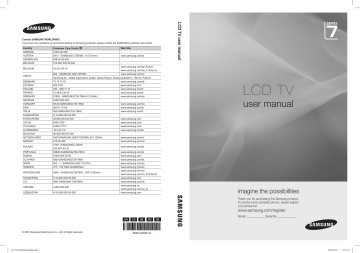
Snímky a obrázky v tejto používateľskej príručke vám poskytujeme len ako referenciu, pričom sa môžu sa odlišovať od skutočného vzhľadu produktu. Dizajn a technické údaje produktu sa môžu zmeniť bez predchádzajúceho upozornenia.
Oznam pre digitálnu TV
1. Funkcie v spojitosti s digitálnou TV (DVB) sú dostupné len v krajinách/oblastiach, kde sa vysielajú terestriálne signály DVB-T (MPEG2 a MPEG4 AVC), prípadne na miestach, kde je dostupná kompatibilná služba káblovej TV štandardu DVB-C (MPEG2 a MPEG4 AAC). Prosím, overte si možnosť príjmu signálu DVB-T a DVB-C u vášho miestneho predajcu.
2. DVB-T je štandard Európskeho konzorcia DVB pre prenos vysielania digitálnej terestriálnej televízie a DVB-C pre prenos vysielania digitálnej televízie cez káblové rozvody. Niektoré diferencované funkcie, ako je napr. EPG (Elektronický programový sprievodca), VOD (Video on Demand) a tak ďalej, však nie sú súčasťou tejto špecifikácie. Preto ich v súčasnosti nemožno prevádzkovať.
3. Hoci tento TV spĺňa najnovšie štandardy DVB-T a DVB-C zo dňa [august 2008], kompatibilitu s budúcimi verziami digitálneho terestriálneho vysielania
DVB-T a digitálneho káblového vysielania DVB-C nemožno garantovať.
4. V závislosti od krajín/oblastí, kde sa tento TV prijímač používa, niektorí poskytovatelia káblovej TV môžu ďalej spoplatňovať takúto službu a od vás sa môže požadovať, aby ste vyjadrili súhlas s podmienkami a ustanoveniami ich obchodného pôsobenia.
5. Niektoré funkcie digitálnej TV môžu byť dostupné v niektorých krajinách alebo regiónoch a DVB-C nemusí správne fungovať u niektorých poskytovateľov.
6. Viac informácií získate v miestnom stredisku služieb zákazníkom spoločnosti Samsung.
✎
Kvalita príjmu televízora môže byť ovplyvnená odlišnými metódami vysielania v rozličných krajinách. U miestnej autorizovaného predajcu značky
SAMSUNG alebo na linke podpory spoločnosti Samsung si overte, či možno výsledky dosahované s TV vylepšiť zmenou nastavení alebo nie.
Upozornenie v spojitosti so statickými obrázkami
•
•
•
•
Na obrazovke nenechávajte zobrazené statické obrázky (napr. obrazové súbory jpeg) alebo statické prvky obrazu (ako je logo TV programu, panoráma alebo lišta s akciami alebo novinkami na spodku obrazovky atď.). Ak ponecháte na obrazovke zobrazený statický obrázok, môže dôjsť k nerovnomernému opotrebeniu fosforu na obrazovke, čo môže ovplyvniť kvalitu obrazu. V záujme zníženia tohto efektu dodržiavajte nižšie uvedené odporúčania:
Nenechávajte na dlhý čas zobrazený rovnaký kanál.
Obrázky sa vždy snažte zobraziť na celú obrazovku. Na dosiahnutie optimálneho zobrazenia použite ponuku formátu obrazu na televízore.
Znížte hodnoty kontrastu a jasu na úroveň, pri ktorej sa dosahuje požadovaná kvalita obrazu, nadmerné hodnoty môžu urýchliť proces vypaľovania.
Často používajte funkcie TV, ktoré slúžia na znižovanie retencie obrazu a vypaľovania obrazovky. Podrobnosti nájdete v príslušnej časti príručky.
Zabezpečenie priestoru inštalácie
Zachovávajte požadované vzdialenosti medzi zariadením a okolitými objektmi (napr. stenami), aby sa zabezpečilo dostatočné vetranie.
Nevyhovenie tejto požiadavke môže spôsobiť požiar alebo problém so zariadením z dôvodu zvýšenia jeho vnútornej teploty.
✎
Keď sa používa stojan alebo držiak na stenu, používajte len diely poskytované spoločnosťou Samsung Electronics.
x
Ak použijete diely od iného výrobcu, tieto diely môžu spôsobiť problém so zariadením alebo zranenie z dôvodu pádu zariadenia.
✎
✎
Vzhľad sa v závislosti od produktu môže odlišovať.
Dávajte si pozor pri kontakte s TV, pretože niektoré diely môžu byť mierne horúce.
Inštalácia so stojanom.
Inštalácia s držiakom na stenu.
10 cm 10 cm
10 cm 10 cm
10 cm 10 cm
10 cm
2
Slovensky
Správna likvidácia tohto produktu (Odpadové elektrické a elektronické vybavenie)
(Platné v Európskej Únii a ostatných európskych krajinách so systémom separovaného zberu)
Toto označenie na výrobku, príslušenstve alebo v sprievodnej brožúre hovorí, že po skončení životnosti produktu a elektronického príslušenstva (napr. nabíjačka, náhlavná súprava, kábel USB) by sa tieto položky nemali likvidovať s iným komunálnym odpadom.
Aby ste zabránili možnému poškodeniu životného prostredia alebo ľudského zdravia spôsobeného nekontrolovanou likvidáciou odpadu, tak, prosím, oddeľte tieto položky od iných typov odpadu a zodpovedne ich recyklujte, aby ste podporili nepretržité opätovné využívanie materiálnych zdrojov. Domáci používatelia musia ohľadom informácií o tom, kde a akým spôsobom môžu odniesť tieto položky za účelom recyklácie ohľaduplnej k životnému prostrediu, kontaktovať predajcu, u ktorého si daný produkt zakúpili alebo ich mestský úrad. Priemyselní používatelia by mali kontaktovať svojho dodávateľa a preveriť si podmienky kúpnej zmluvy. Tento výrobok a elektronické príslušenstvo by sa nemali likvidovať spolu s ostatným priemyselným odpadom.
Správna likvidácia batérií v tomto zariadení
(Platné v Európskej Únii a ostatných európskych krajinách so systémami separovaného vracania batérií)
Toto označenie na batérii, príručke alebo balení indikuje, že batérie v tomto zariadení by sa skončení životnosti nemali likvidovať s iným komunálnym odpadom. Ak sú vyznačené, chemické symboly Hg, Cd alebo Pb naznačujú, že batéria obsahuje ortuť, kadmium alebo olovo, ktoré presahuje referenčné hladiny v norme ES 2006/66. Ak sa batérie správne nelikvidujú, tieto látky môžu
škodiť ľudskému zdraviu alebo prostrediu. Aby sa chránili prírodné zdroje a podporovalo sa opätovné používanie materiálov, oddeľujte batérie od iného typu odpadu a recyklujte ich prostredníctvom miestneho bezplatného systému vrátenia batérií.
[LC750-XH]BN68-02808K.indb 2 2010-09-28 �� 10:17:54
Obsah
Začíname
4
Pripojenia
8
Základné funkcie
12
Pokročilé funkcie
27
Iné informácie
53
4 Príslušenstvo
5 Pohľad na ovládací panel
6 Zobrazenie diaľkového ovládania
7 Pripojenie k anténe
7 Plug & Play (úvodné nastavenie)
8 Pripojenie k AV zariadeniu
10 Pripojenie k audio zariadeniu
11 Zmena vstupného zdroja
12 Ako sa pohybovať v ponukách
12 Používanie tlačidla INFO (Sprievodca na teraz a nasledujúce hodiny)
12 Plánovanie vášho sledovania
14 Ponuka kanálov
16 Ponuka obrazu
21 Ponuka zvuku
23 Ponuka nastavení
25 Ponuka podpory
27 Pripojenie k počítaču
28 Sieťové pripojenie
35 Funkcia Media Play
44 Anynet
+
48 Internet@TV
51 AllShare
53 Funkcia teletextu analógových kanálov
54 Montáž držiaka na stenu
55 Zloženie kablov
56 Zámok Kensington proti odcudzeniu
56 Upevnenie TV na stenu
57 Riešenie problémov
61 Technické údaje
62 Register
Skontrolujte symbol!
t
Túto funkciu je možné použiť stlačením tlačidla TOOLS na diaľkovom ovládači.
Poznámka
O
Podrobný sprievodca y y
Môže vám byť účtovaný správny poplatok, ak
– (a) privoláte na vlastnú žiadosť technika a produkt nevykazuje žiadnu chybu
(t.j. v prípadoch, kde ste si neprečítali túto používateľskú príručku)
– (b) prinesiete zariadenie do opravárenského strediska a produkt nevykazuje žiadnu chybu
(t.j. v prípadoch, kde ste si neprečítali túto používateľskú príručku)
Výšku daného správneho poplatku vám oznámime skôr, ako sa vykoná akákoľvek obhliadka v práci alebo domácnosti.
Slovensky
3
[LC750-XH]BN68-02808K.indb 3 2010-09-28 �� 10:17:56
Začíname
Príslušenstvo
✎
✎
Uistite sa, prosím, že ste s LCD TV obdržali aj nasledujúce položky. Ak akákoľvek položka chýba, kontaktujte predajcu.
Farba a tvar položiek sa môže odlišovať v závislosti od modelu.
y y y
Diaľkové ovládanie a batérie (AAA x 2)
Používateľská príručka
Záručný list/Bezpečnostná príručka
(nie sú dostupné v niektorých lokalitách) y y
Tkanina na čistenie
Sieťový kábel y Krycia konzola y Svorka na káble
Postup inštalácie stojanu nájdete v samostatnej príručke.
(46 ~ 55 palcov TVs) y Úchytný krúžok (4 ks) y Samsung 3D Active
Glasses y Stojan (1 ks) y Vodiaci stojan (1 ks)
(4 ks) M4 X L12
(4 ks) M4 X L8 y Skrutky
4
Slovensky
[LC750-XH]BN68-02808K.indb 4 2010-09-28 �� 10:17:58
Pohľad na ovládací panel
✎
Farba a tvar produktu sa môžu odlišovať v závislosti od modelu.
✎
Kontakt s inými objektmi, ako s vaším prstom, môže zapnúť dotykový LCD prvok.
Senzor diaľkového ovládača Indikátor napájania
Reproduktory
Senzor diaľkového ovládača Diaľkové ovládanie nastavte smerom na tento bod TV.
SOURCE
MENU m
Y
E z
Indikátor napájania
P (Power)
Prepína medzi všetkými dostupnými vstupnými zdrojmi. V ponuke zobrazenia na obrazovke použite toto tlačidlo tak, ako používate tlačidlo ENTER E na diaľkovom ovládaní.
Zobrazí ponuku na obrazovke , OSD (displej na obrazovke) s funkciami TV.
Nastavuje hlasitosť. V OSD používajte tlačidlá Y rovnakým spôsobom, ako by ste používali tlačidlá ◄ a ► na diaľkovom ovládaní.
Mení kanály. V OSD používajte tlačidlá z rovnakým spôsobom, ako by ste používali tlačidlá ▼ a ▲ na diaľkovom ovládaní.
Zabliká a vypne sa, keď je napájanie zapnuté a rozsvieti sa v pohotovostnom režime.
Zapne alebo vypne televízor.
Pohotovostný režim
Televízor nenechávajte v pohotovostnom režime dlhú dobu (ak ste napríklad preč na dovolenke). Hoci je tlačidlo napájania vypnuté, zariadenie stále spotrebúva malé množstvo elektrickej energie. Najlepšie je odpojiť sieťový kábel.
[LC750-XH]BN68-02808K.indb 5
Slovensky
5
2010-09-28 �� 10:17:59
Začíname
Zobrazenie diaľkového ovládania
✎
Toto je špeciálne diaľkové ovládanie pre zrakovo postihnuté osoby, ktorý má Braillove body na tlačidlách Napájanie,
Kanál a Hlasitosť.
Zapne a vypne televízor. (str. 7)
Zobrazte a zvoľte dostupné zdroje videa.
(str. 11)
Stlačením priamo vstúpite na kanály.
Prípadne vyberte Teletext ZAP., dvojitý, zmiešaný alebo VYP.
Nastavenie hlasitosti.
Zobrazuje hlavnú ponuku na obrazovke.
(str. 12)
Zobrazuje položku Prehľad obsahu , ktorá obsahuje položky Sprievodca , 3D , Internet@
TV , Media Play a AllShare .
Možnosť rýchleho výberu často používaných funkcií.
Zvolenie položiek ponuky na obrazovke a zmena hodnôt v ponuke.
Návrat do predchádzajúcej ponuky.
Tlačidlá v ponuke Správca kanálov, Internet@
TV, Media Play
A B C D
Keď je tlačidlo ON/OFF osvetlenia nastavené do polohy ON a stlačíte nejaké tlačidlo, tlačidlá diaľkového ovládania sa na chvíľu rozsvietia.
(Používaním diaľkového ovládania pri nastavení tohto tlačidla do polohy On znížite dobu používania batérie.)
Návrat na predchádzajúci kanál.
Dočasne preruší prehrávanie zvuku.
Zmení kanály.
Zobrazí na obrazovke zoznam kanálov. (str. 14)
Zobrazí EPG (elektronický programový sprievodca).
(str. 12)
Zobrazí informácie na obrazovke TV. (str. 12)
Odchod z ponuky.
Tieto tlačidlá používajte v režimoch Media Play a Anynet + . (str. 35, 44)
( � : ovláda nahrávanie na rekordéroch
Samsung vybavených funkciou Anynet+)
MEDIA.P
: Zobrazenie prehrávania médií. (str. 35)
INTERNET : Prepojenie na rozličné internetové služby (str. 48)
3D( ) : Nastavuje video, ktoré poskytuje 3D signál
(str. 19)
AD : Výber zvukového popisu. (Nedostupné v niektorých regiónoch) (str. 22)
P.SIZE
: Výber rozmeru obrazu. (str. 17)
SUBT.
: Zobrazenie digitálnych titulkov (str. 24)
Inštalácia batérií (veľkosť batérií: AAA)
✎
POZNÁMKA x x
Diaľkové ovládanie používajte do vzdialenosti 23 stôp od TV.
Ostré svetlo môže ovplyvniť výkon diaľkového ovládania. Do jeho blízkosti neumiestňujte žiarivky ani neónové značky.
x Farba a tvar sa môže odlišovať v závislosti od modelu.
6
Slovensky
[LC750-XH]BN68-02808K.indb 6 2010-09-28 �� 10:17:59
Pripojenie k anténe
Pri úvodnom zapnutí televízora sa automaticky vykonajú základné nastavenia.
✎
Predvolený: Pripojenie k zdroju napájania a pripojenie antény.
Anténa VHF/UHF
R-AUDIO-L alebo
P
R
P
B
Y
Kábel
ANT OUT
Plug & Play (úvodné nastavenie)
Keď televízor po prvýkrát zapnete, sekvencia výziev na obrazovke vám pomôže pri konfigurácii základných nastavení. Stlačte tlačidlo POWER P . Položka Plug & Play je dostupná len v prípade, ak je zdroj Vstup nastavený na TV.
✎
Na predchádzajúci krok sa vráťte stlačením červeného tlačidla.
1 Výber jazyka
2 Výber režimu Ukážka v obchode alebo
Domáce použitie
Stlačte tlačidlo ▲ alebo ▼ a následne stlačte tlačidlo ENTER E .
Vyberte požadovaný jazyk OSD (displej na obrazovke).
Stlačte tlačidlo ◄ alebo ► a následne stlačte tlačidlo ENTER E .
y Vyberte režim Domáce použitie . Režim Ukážka v obchode je určený do priestorov predajní.
POWER P y Zmena nastavení zariadenia z režimu Ukážka v obchode na
Domáce použitie (štandardné nastavenie): Stlačte tlačidlo hlasitosti na TV. Keď sa zobrazí OSD hlasitosti, stlačte a na 5 sekúnd podržte stlačené tlačidlo MENU .
3
Výber krajiny Stlačte tlačidlo ▲ alebo ▼ a následne stlačte tlačidlo ENTER E .
Zvoľte príslušnú krajinu. Ak sa požadovaná krajina nenachádza v ponuke, vyberte Iné .
✎
Po výbere krajiny v ponuke Krajina môžu niektoré modely pokračovať doplnkovou
✎ možnosťou nastavenia čísla PIN.
Pri zadávaní čísla PIN nie je k dispozícii kombinácia 0-0-0-0.
Stlačte tlačidlo ▲ alebo ▼ a následne stlačte tlačidlo ENTER E .
Zvoľte Terestriálne alebo Kábel .
4
Výber antény
5
Výber kanálu Stlačte tlačidlo ▲ alebo ▼ a následne stlačte tlačidlo ENTER E .
Vyberte zdroj kanálu, ktorý sa má uložiť do pamäte. Pri nastavení zdroja antény na možnosť
Kábel sa zobrazí krok, ktorý vám umožní nastaviť numerické hodnoty (frekvencie kanálov) k jednotlivým kanálom. Ďalšie informácie si pozrite v Kanál → Automatické uloženi .
(str. 14)
✎
Kedykoľvek stlačte tlačidlo ENTER E , aby ste prerušili proces zapamätávania.
6
Nastavenie položky
Režim hodín
Položku Režim hodín nastavte automaticky alebo manuálne.
✎
Ak vyberiete možnosť Automaticky , vyberte časové pásmo, v ktorom žijete.
7
Časové pásmo
8 Zobrazenie položky
Stlačením tlačidla ▲ alebo ▼ vyberte vaše časové pásmo a potom stlačte tlačidlo
ENTER E . (v závislosti od krajiny)
Zobrazí sa popis metódy pripojenia, ktorá poskytuje najvyššiu kvalitu obrazu v režime HD.
Sprievodca HD pripojením.
9 Sledujte svoj TV. Stlačte tlačidlo ENTER E .
Ak chcete obnoviť nastavenie tejto funkcie...
Vyberte položku Nastavenie - Plug & Play (úvodné nastavenie). Zadajte vaše 4-miestne číslo PIN. Predvolený kód PIN znie
„0-0-0-0.“ Ak chcete kód PIN zmeniť, použite funkciu Zmeniť PIN .
Slovensky
7
[LC750-XH]BN68-02808K.indb 7 2010-09-28 �� 10:18:01
Pripojenie k AV zariadeniu
Používanie kábla HDMI/DVI: HD pripojenie (rozlíšenie až 1080p)
Dostupné zariadenia: DVD, Blu-ray prehrávač, HD prijímač káblovej televízie, satelitný prijímač HD STB (Set-Top-Box), prijímač káblovej televízie, satelitný prijímač (STB)
DVD / Prehrávač
Blu-ray
R W
Červená Biela
R B G
HDMI OUT
DVD / Blu-ray player
AUDIO OUT
R-AUDIO-L
DVI OUT
R-AUDIO-L
P R P B Y
P
R
P
B
Y
✎
HDMI IN 1(DVI) x x
, 2(ARC) , 3 , 4 / PC / DVI AUDIO IN R-AUDIO-L P
R
P
B
Y
Pre dosiahnutie lepšej kvality obrazu a zvuku pripojte k digitálnemu zariadeniu pomocou kábla HDMI.
Kábel HDMI podporuje digitálne video a zvukové signály a nevyžaduje samostatný kábel pre zvuk.
x
– Ak chcete TV pripojiť k digitálnemu zariadeniu, ktoré nepodporuje výstup HDMI, použite kábel HDMI/DVI a zvukový kábel.
x V prípade, že zariadenie pripojené k TV používa staršiu verziu režimu HDMI, obraz sa možno nebude zobrazovať správne (ak vôbec) alebo možno nebude fungovať zvuk. Ak dôjde k takémuto problému, požiadajte výrobcu externého zariadenia o verziu s HDMI a v prípade neaktuálnosti požiadajte o aktualizáciu.
Určite zakúpte certifikovaný kábel HDMI. V opačnom prípade sa možno obraz nezobrazí alebo môže dôjsť k chybe pripojenia.
x Odporúčame základný vysokorýchlostný kábel HDMI alebo kábel s Ethernetom. Tento produkt nepodporuje funkciu Ethernetu cez HDMI.
x Tento produkt podporuje funkcie 3D a ARC (Spätný audio kanál) cez kábel HDMI. Všimnite si, že funkcia ARC sa podporuje len na porte HDMI IN 2(ARC) .
– Ak položku 3D autom. zobraz.
nastavíte na možnosť Zap.
, môžu sa vypnúť niektoré funkcie, ako napríklad
Internet@TV . V takomto prípade nastavte režim 3D autom. zobraz.
alebo 3D na možnosť Vyp .
x Funkcia ARC umožňuje digitálny zvukový výstup cez port HDMI IN 2(ARC ). Zapnúť ju môžete len v prípade, že k TV pripojíte zvukový prijímač podporujúci funkciu ARC.
8
Slovensky
[LC750-XH]BN68-02808K.indb 8 2010-09-28 �� 10:18:07
Používanie komponentného kábla (do 1080p) alebo Audio/Video (len 480i) kábla a používanie kábla Scart
Dostupné zariadenia: Videorekordér, DVD, Blu-ray prehrávač, prijímač káblovej televízie, STB satelitný prijímač
R W R
R W
B G
Y R W R B G
R W R B G
R W Y
Žltá Červená Biela
Vvideorekordér
AUDIO OUT VIDEO OUT
R W R B G
Prehrávač Blu-ray R-AUDIO-L
AUDIO OUT
P
R
COMPONENT OUT
P
B
Y
Červená Modrá Zelená
DVD
R-AUDIO-L P
R
P
B
Y P
R
P
R
P
B
P
B
Y Y
✎
✎
V režime Ext.
výstup DTV podporuje len režim MPEG SD Video a Audio.
R-AUDIO-L P
R
P
B
Y
V záujme dosahovania optimálnej kvality obrazu sa odporúča používať radšej komponentné pripojenie ako pripojenie A / V.
EXT
[LC750-XH]BN68-02808K.indb 9
Slovensky
9
2010-09-28 �� 10:18:09
Pripojenia
Pripojenie k audio zariadeniu
Používanie optického alebo zvukového káblového pripojenia
Dostupné zariadenia: digitálny audio systém, zosilňovač, DVD domáce kino
R-AUDIO-L P
R
P
B
Y
OPTICAL
Digitalny audio system
Slúchadlá
✎
DIGITAL AUDIO OUT (OPTICAL) x Keď sa digitálny audio systém pripája ku konektoru DIGITAL AUDIO OUT (OPTICAL) , znížte hlasitosť TV a systému. x 5.1 CH (kanálový) zvuk je dostupný vtedy, keď je TV pripojený k externému zariadeniu s podporou štandardu
5.1 CH.
x Keď je prijímač (domáce kino) zapnutý, zvukový výstup môžete počúvať z optického konektora TV. Keď TV prijíma signál DTV, TV bude vysielať 5.1-kanálový zvuk do prijímača domáceho kina. Keď je zdroj digitálny komponent, ako napríklad DVD/Blu-ray prehrávač/prijímač káblovej televízie/STB (Set-Top-Box) satelitný prijímač, a je pripojený k TV pomocou rozhrania HDMI, z prijímača domáceho kina bude počuť iba 2-kanálový zvuk. Ak chcete počuť 5.1-kanálový zvuk, pripojte konektor digitálneho audio výstupu z DVD/Blu-ray prehrávača/prijímača káblovej televízie/STB satelitného prijímača priamo k zosilňovaču alebo domácemu kinu.
✎
Slúchadlá H : Slúchadlá môžete pripojiť k výstupu na slúchadlá na prijímači. Počas doby, keď sú pripojené slúchadlá, zvuk zo vstavaných reproduktorov je vypnutý.
x x
Funkcia zvuku môže byť obmedzená, keď pripájate slúchadlá k TV.
Hlasitosť slúchadiel a hlasitosť TV sa nastavujú samostatne.
10
Slovensky
[LC750-XH]BN68-02808K.indb 10 2010-09-28 �� 10:18:10
PRIPOJENIA Štrbina COMMON INTERFACE
Ak chcete sledovať platené kanály, musíte vložiť kartu „CI alebo CI+“.
y Ak nevložíte kartu „CI alebo CI+“, niektoré kanály zobrazia správu
„Zakódovaný signál“l.
y y
Na približne 2 až 3 minúty sa zobrazí informácia o spárovaní, ktorá obsahuje telefónne číslo, ID karty „CI alebo CI+“, ID hostiteľa a iné informácie. Ak sa zobrazí správa o chybe, kontaktujte poskytovateľa služby.
Po skončení konfigurácie informácií o kanáli sa zobrazí správa
“Aktualizácia sa dokončila”, ktorá naznačuje, že sa práve aktualizoval zoznam kanálov.
✎
POZNÁMKA x x
„CI alebo CI+ KARTU“ si musíte zakúpiť u miestneho poskytovateľa káblovej televízie.
Pri vyberaní „CI alebo CI+ KARTY“ ju opatrne vytiahnite rukami, pretože padnutie „CI alebo CI+ KARTY“ na zem by ju mohlo poškodiť.
x x x x
„CI alebo CI+ KARTU“ vložte v smere, ktorý je na nej vyznačený.
Umiestnenie priečinka COMMON INTERFACE sa môže odlišovať v závislosti od modelu.
„CI alebo CI+ KARTA“ nie je v niektorých krajinách podporovaná; poraďte sa s vaším autorizovaným predajcom.
V prípade problémov sa obráťte na poskytovateľa služieb.
Zmena vstupného zdroja
Zoznam vstupných zdrojov
Použite pre výber TV alebo iných externých vstupných zdrojov, ako sú napríklad DVD prehrávače/prehrávače Blu-Ray/prijímače káblovej televízie/STB satelitné prijímače pripojené k TV.
■ TV / Ext.1 / Ext.2 / PC / AV /
Komponentné / HDMI1/DVI / HDMI2
/ HDMI3 / HDMI4 / USB
✎
Pod položkou Zoznam zdrojov sa vyznačia pripojené vstupy.
✎
Ext.1 Ext.2 a PC zostávajú vždy aktívne.
Upraviť názov
■ VCR / DVD / STB káblovej TV / satelitný STB / PVR
STB / AV prijímač / hra / videokamera / PC / DVI
PC / Zariadenia DVI / TV / IPTV / Blu-ray / HD DVD
/ DMA : Pomenujte do vstupných konektorov pripojené zariadenie, aby ste zjednodušili výber vstupného zdroja.
✎
Keď je počítač s rozlíšením 1920 x 1080 pri 60
Hz pripojený k portu HDMI IN 1(DVI) , mali by ste nastaviť režim DVI PC pod položkou Upraviť názov .
✎
Keď kábel HDMI/DVI pripájate k portu HDMI IN
1(DVI) , mali by ste nastaviť režim DVI PC alebo
Zariadenia DVI pod položkou Upraviť názov .
[LC750-XH]BN68-02808K.indb 11
Slovensky
11
2010-09-28 �� 10:18:11
Základné funkcie
Ako sa pohybovať v ponukách
Pred použitím TV vykonajte nižšie uvedené kroky, aby ste sa oboznámili so spôsobom navigácie v ponuke potrebným pre výber a nastavovanie jednotlivých funkcií.
1
2
3 4
A B C D
1 Tlačidlo MENU : Zobrazenie hlavnej ponuky na obrazovke.
2 ENTER E / smerové tlačidlo: Posúva kurzor a zvolí položku. Potvrdí nastavenie.
3 Tlačidlo RETURN : Návrat do predchádzajúcej ponuky.
4 Tlačidlo EXIT : Odchod z ponuky na obrazovke.
Ako obsluhovať OSD (zobrazenie na obrazovke)
Postup získania prístupu sa môže odlišovať v závislosti od zvolenej ponuky.
1
MENU m Na obrazovke sa zobrazia možnosti hlavnej ponuky:
Obraz, Zvuk, Kanál, Nastavenie,
2
3
▲ / ▼
ENTER E
Vstup, Aplikácia, Podpora .
Pomocou tlačidla
Stlačením tlačidla
▲ alebo vyberte niektorú ikonu.
ENTER vstúpte do podponuky.
▼
E
4 ▲ / ▼ Pomocou tlačidla ▲ alebo ▼
5 ◄ / ► vyberte požadovanú podponuku.
Pomocou tlačidla ◄ alebo ► nastavte hodnotu položky.
Nastavenie OSD sa môže odlišovať v závislosti od zvolenej ponuky.
6
ENTER E Konfiguráciu dokončite stlačením tlačidla ENTER E .
7 EXIT e Stlačte tlačidlo EXIT .
Používanie tlačidla INFO (Sprievodca na teraz a nasledujúce hodiny)
Displej identifikuje aktuálny kanál a stav určitých audio-video nastavení.
Sprievodca na teraz a nasledujúce hodiny uvádza informácie o dennom programe pre každý kanál podľa vysielacích časov.
y y
Ak chcete počas sledovania aktuálneho kanálu zobraziť informácie o požadovanom kanále, posúvajte sa tlačidlami ◄ , ► .
Ak chcete zobraziť informácie pre iné kanály, posúvajte sa tlačidlami ▲ , ▼ . Ak chcete prejsť na aktuálne zvolený kanál, stlačte tlačidlo ENTER E .
abc1
DTV Air
15 life On venus Avenue
Unclassified
No Detaild Information
18:11 Thu 6 jan
18:00 ~ 6:00
E Watch
Teave
Plánovanie vášho sledovania
Sprievodca
Informácie EPG (elektronický programový sprievodca) poskytujú vysielatelia. Pomocou programových plánov poskytovaných vysielateľmi môžete vopred špecifikovať programy, ktoré chcete sledovať, aby sa kanál v
špecifikovanom čase prepol na zvolený program. Programové položky môžu byť prázdne alebo neaktuálne v závislosti od stavu kanálu.
Používanie zobrazenia kanálov
Sprievodca
2:10 Ut 1 Jún
800 five
Zob. kanálov - Tv
Dnes
27
28
6
800
24
16
Discovery
DiscoveryH&L five price-drop.tv
QVC
R4DTT
DTV Air 800 five
Home and Away
18:00 - 18:30
Drama
Dani is devastated when scott makes clear his views on marriage...
18:00 - 19:00
American Chopper
Programmes resume at 06:00
) Family Affairs Home and...
No Information
QVC Selection
No Information
19:00 - 20:00
Tine Team
Fiv...
) Dark Angel
režim zobr.
+24 hodín režim k Informácie Strana E Sledovať
1 2 3 4 5 6
12
Slovensky
[LC750-XH]BN68-02808K.indb 12 2010-09-28 �� 10:18:13
Používanie plánovaného zobrazenia
Sprievodca
800 five
Zobrazenie naplánovaných
18:30
19:15
Dnes
Dnes
2:10 Ut 1 Jún
DTV Air 800 five
Family Affairs
18:00 - 18:30
Drama
Tanya confesses all to a stunned Babs. Conrad is anxious to hear...
) Family Affairs
) Dark Angel
800
800 five five
režim zobr.
Informácie E Zrušiť
1 4 6
1 Červená ( Režim zobrazenia ): Zobrazte zoznam programov, ktoré sa aktuálne prehrávajú alebo budú nasledovať.
2 Žltá ( +24 hodín ): Zobrazenie zoznamu programov, ktoré sa budú vysielať po 24 hodinách.
3 Modrá ( Režim k.
): Vyberte typ kanálov, ktoré chcete zobraziť v okne Zobrazenie kanálov .
– Režim k.
sa odlišuje v závislosti od zdroja antény.
4 ( Informácie ): Zobrazí podrobnosti o zvolenom programe.
5 ( Strana): Prechod na predchádzajúcu/ďalšiu stránku.
6 Tlačidlo ENTER E
– Keď vyberáte aktuálny program, môžete sledovať zvolený program.
– Keď vyberáte budúci program, môžete si vyhradiť sledovanie zvoleného programu. Ak chcete zrušiť plán, znovu stlačte tlačidlo ENTER E a vyberte
Zrušiť plány .
Správca kanálov
Odstránenie alebo nastavenie obľúbených kanálov a použitie programového sprievodcu pre digitálne vysielania. Vyberte kanál na obrazovke Channels, Kanály, Moje kanály alebo
Naplánované .
All c 1
2
1futech
* 24ore.tv
TV
Radio
Data/Other
Analogue
15 abc1
3
23
33
32
5
4
27
BBC World
bid-up.tv
Boonerang
Cartoon Nwk
Class News
\ Coming Soon
Discovery
Terestriál.
Anténa B roztiahnuť vybrať Zoradiť Strana T Nástroje r
■
■
■
Kanály : Uvádza zoznam kanálov podľa typu kanálov.
* Moje kanály : Uvádza skupinu kanálu.
Naplánované : Zobrazuje všetky momentálne vyhradené programy.
✎
Používanie farebných tlačidiel v okne Manažér kanálov x Červené ( Anténa ): Prepínajte medzi Terestriálne alebo Cable Kábel .
x
B
Zelené ( Zväčšiť ): Zväčšuje alebo zmenšuje číslo kanálu.
x Žlté ( Vybrať ): Vyberte požadované kanály a stlačte žlté tlačidlo, aby ste nastavili všetky vybrané kanály v rovnakom čase. Značka c sa zobrazí naľavo od zvolených kanálov. x Modré ( Zoradiť ): Zmeňte usporiadanie zoznamu podľa názvu kanálov alebo čísla kanálov.
x ( Strana) : Prejdite na ďalšiu alebo predchádzajúcu stránku.
x T ( Nástroje ): Zobrazí ponuku možností okna
Manažér kanálov . (Ponuka Možnosti sa môže v závislosti od situácie odlišovať.)
Ikony zobrazenia stavu kanálov
Ikony Činnosti
A c
*
(
\
)
Analógový kanál.
Zvolený kanál.
Kanál je nastavený ako obľúbený.
Momentálne vysielaný program.
Uzamknutý kanál.
Vyhradený program.
Typ sprievodcu (Samsung / Guide Plus+)
(v závislosti od krajiny)
Môžete si vybrať odlišný typ sprievodcu.
■ Samsung
Samsung.
: Používa program sprievodcu od spoločnosti
■ Guide Plus+ : Používa program sprievodcu od spoločnosti Rovi International Solutions. Ďalšie informácie nájdete na lokalite „www.europe.guideplus.com“.
¦
Používanie obľúbených kanálov
*
Moje kanály
(v okne Manažér kanálov )
Zobrazuje všetky obľúbené kanály.
■ Upraviť moje kanály kanálov. t : Môžete nastaviť priradiť vybrané kanály k zvolenej skupine svojich
✎
Zobrazí sa symbol „ * “ a kanál bude nastavený ako môj kanál.
1. Vyberte kanál a stlačte tlačidlo TOOLS .
2. Pridajte alebo odstráňte kanál v jednej zo skupín mojich kanálov 1, 2, 3 alebo 4.
x Môžete vybrať jednu alebo viac skupín.
Slovensky
13
[LC750-XH]BN68-02808K.indb 13 2010-09-28 �� 10:18:16
Základné funkcie
3. Po zmene nastavení zoznam kanálov pre každú skupinu možno zobraziť pod položkou Moje kanály .
All c 1
2
1futech
* 24ore.tv
TV
Radio
Data/Other
Analogue
3
23
BBC World
bid-up.tv
33
32
Boonerang
Cartoon Nwk
5
4
Class News
\ Coming Soon
27 Discovery
Terestriál.
Anténa B Zväčšiť vybrať Zoradiť Strana T Nástroje r
Ponuka kanálov
¦
Preladenie kanálov
Anténa (Ter. / kábl.)
Predtým, ako si váš televízor začne do pamäte ukladať dostupné kanály, musíte určiť zdroj, ktorý je pripojený k TV
(t.j. terestriálny alebo káblový systém).
Krajina
Zobrazí sa obrazovka zadávania čísla PIN. Zadajte vaše
4-miestne číslo PIN.
■ Digitálny kanál : Zmeňte krajinu pre digitálne kanály.
■ Analógový kanál : Zmeňte krajinu pre analógové kanály.
Automatické uloženie
Vyhľadá kanály automaticky a uloží ich v TV.
✎
Automaticky priradené čísla programov nemusia zodpovedať aktuálnym alebo požadovaným číslam programov. Ak sa kanál uzamkne pomocou funkcie
Detská zámka , zobrazí sa okno zadávania kódu PIN.
■ Anténa - zdroj (Terestriálne / Kábel) t :
Vyberte zdroj antény, ktorý sa má uložiť do pamäte.
■ Zdroj kanálu (Digitálny a analógový / Digitálny /
Analógový) : Vyberte zdroj kanálu, ktorý sa má uložiť do pamäte.
Pri zvolení Kábel → Digitálový a Analógový alebo
Digitálny : Zadajte hodnotu na vyhľadávanie kanálov káblového príjmu.
Režim vyhľadávania (Kompletný / Sieť / Rýchly) :
Vyhľadáva všetky kanály s aktívne vysielajúcimi stanicami a ukladá ich do TV.
✎
Ak nastavíte Rýchly , položky Sieť, ID siete,
Frekvencia, Modulácia, Prenosová rýchlosť môžete nastaviť manuálne stlačením príslušného tlačidla na diaľkovom ovládaní.
Sieť (Automaticky / Manuálne) : Výber režimu nastavenia ID siete spomedzi položiek Automaticky a
Manual / Manuálne .
ID siete : Keď je položka Sieť nastavená na možnosť
Manuálne , môžete nastaviť ID siete pomocou numerických tlačidiel.
Frekvencia : Zobrazí frekvenciu kanála. (odlišuje sa v každej krajine)
Modulácia : Zobrazí dostupné hodnoty modulácie.
Prenosová rýchlosť : Zobrazí dostupné prenosové rýchlosti.
Manuálne uloženie
Vyhľadá kanály manuálne a uloží ich v TV.
✎
Ak sa kanál uzamkne pomocou funkcie Child Lock , zobrazí sa okno zadávania kódu PIN.
■ Digitálny kanál : Po dokončení skenovania sa kanály aktualizujú v zozname kanálov.
✎
Pri výbere položiek Anténa → Terestriál .: Kanál ,
Frekvencia , Šírka pásma.
✎
Pri výbere položiek Anténa → Kábel : Frekvencia ,
Modulácia , Prenosová rýchlosť.
■ Analógový kanál (Program, Norma, Zvukový systém,
Kanál, Hľadať, Uložiť) : Ak zvuk nepočuť alebo je nezvyčajný, znova vyberte požadovanú zvukovú normu.
✎
Režim kanálov x P (režim programov): Po dokončení ladenia sa vysielajúcim staniciam vo vašej oblasti priradia čísla pozícií od P0 po P99. V tomto režime môžete vybrať kanál zadaním čísla pozície.
x C (režim terestriálnych kanálov) / S (režim káblových kanálov): Tieto dva režimy vám umožňujú zvoliť kanál vložením prideleného čísla pre každú terestriálne vysielajúcu stanicu alebo káblový kanál.
14
Slovensky
[LC750-XH]BN68-02808K.indb 14 2010-09-28 �� 10:18:17
¦
Úprava kanálov
Ponuka s možnosťami manažéra kanálov
(v okne Manažér kanálov )
1. Vyberte kanál a stlačte tlačidlo TOOLS .
2. Upravte názov kanálu alebo číslo pomocou položiek Upraviť názvy kanálov alebo Upraviť číslo kanálu .
■ Upraviť číslo kanálu vlastný názov kanálu.
(len analógové kanály): Priraďte
■ Upraviť číslo kanálu (len digitálne kanály): Upravte číslo stláčaním príslušných numerických tlačidiel.
¦
Iné funkcie
(v závislosti od krajiny)
Nastaví dodatočné možnosti vyhľadávania, ako napríklad frekvenciu a prenosovú rýchlosť pre vyhľadávanie v káblovej sieti.
■
■
■
Zač. frekvencia / Koncová frekvencia : Nastavte začiatočnú a koncovú frekvenciu (odlišuje sa v jednotlivých krajinách)
Modulácia : Zobrazí dostupné hodnoty modulácie.
Prenosová rýchlosť : Zobrazí dostupné prenosové rýchlosti.
Správca kanálov
Ponuka s možnosťami manažéra kanálov
(v okne Manažér kanálov )
Nastavte každý kanál pomocou ponuky s možnosťami položky Manažér kanálov ( Uzamknúť / Odomknúť, Nahr. časova., Sledov. s čas., Zoradiť, Odstrániť, Vybrať všetky
/ Zrušiť označenie všetkých ). Položky ponuky možností sa môžu líšiť v závislosti od stavu kanálov.
1. Vyberte kanál a stlačte tlačidlo TOOLS .
2. Vyberte funkciu a zmeňte jej nastavenia.
■
✎
Uzamknúť / Odomknúť : Kanál môžete uzamknúť tak, že sa kanál nebude dať vybrať ani sledovať.
POZNÁMKA x Táto funkcia je k dispozícii iba keď je položka Detská zámka nastavená ako Zap .
x Zobrazí sa obrazovka zadávania čísla PIN. Zadajte svoj 4-číselný kód PIN, ktorého predvolený tvar je
„0-0-0-0“. Zmeňte PIN kód pomocou voľby Zmeniť
PIN .
■ Nahr. časova. (len digitálne kanály): Umožní vám nahrať práve vysielaný program alebo uskutočniť rezerváciu nahrávania programu, ktorý sa má vysielať.
✎ Odporúčame použiť USB HDD s rýchlosťou aspoň
✎
5400 ot./min., ale USB typu RAID sa nepodporuje.
Úložné zariadenie USB nemôže nahrávať, pokým
✎ nevykoná Test výkonu zariadenia.
Aby ste nahrávali, stlačte tlačidlo � (REC) na diaľkovom ovládaní. Dvomi stlačeniami � (REC) nastavíte trvanie nahrávania.
■
■
■
■
Sled. s čas.
: Môžete nastaviť požadovaný kanál, ktorá sa má zobraziť automaticky v stanovenom čase. Ak chcete použiť túto funkciu, najskôr nastavte presný čas.
✎
Keď vyberiete digitálny kanál, stlačením tlačidla ► zobrazíte digitálny program.
Zoradiť (len analógové kanály): Táto činnosť vám umožňuje meniť čísla programov uložených kanálov. Táto činnosť môže byť nevyhnutná po použití automatického uloženia.
Odstrániť kanály.
: Odstránením kanálu môžete zobraziť želané
Označiť všetky / Zrušiť označenie všetkých : Vyberte všetky kanály alebo zrušte označenie všetkých zvolených kanálov v manažéri kanálov.
Naplánované
(v okne Manažér kanálov )
Môžete zobraziť, upraviť alebo odstrániť reláciu, ktorej sledovanie ste si vyhradili.
■ Zmeniť informácie : Zmeňte reláciu, ktorej sledovanie ste si vyhradili.
■
■
Zrušiť plány : Zrušte reláciu, ktorej sledovanie ste si vyhradili.
Informácie : Zobrazte reláciu, ktorej sledovanie ste si vyhradili. (Môžete zmeniť tiež informácie o rezervácii.)
■ Označiť všetky /Zrušiť označenie všetkých : Vyberte všetky vyhradené programy alebo zrušte výber všetkých vyhradených programov.
Zoznam kanálov
Môžete zobraziť všetky vyhľadané kanály.
Presun zoznamu kanálov
Importuje alebo exportuje mapu kanálov. Pre použitie tejto funkcie by ste mali pripojiť úložné zariadenie USB.
✎
Zobrazí sa obrazovka zadania čísla PIN. Zadajte vaše
4-miestne číslo PIN.
✎
Predvolené číslo PIN nového TV prijímača je „0-0-0-0“.
■ Importovať z USB : Importuje zoznam kanálov zo zariadenia USB.
■ Exportovať do USB zariadenie USB.
: Exportuje zoznam kanálov na
Jemne doladiť
(len analógové kanály)
Ak je signál slabý alebo skreslený, môže byť potrebné kanál manuálne jemne doladiť.
✎
Jemne doladené kanály sú vyznačené hviezdičkou „*“.
✎
Ak chcete obnoviť jemné ladenie, vyberte položku
Obnoviť .
Slovensky
15
[LC750-XH]BN68-02808K.indb 15 2010-09-28 �� 10:18:17
Základné funkcie
Ponuka obrazu
¦
Zmena režimu predvoleného obrazu
Režim
t
Zvoľte svoj uprednostnený typ obrazu.
■ Dynamický : Vhodný do svetlej miestnosti.
■
■
■
Štandardný : Vhodný pre bežné prostredie.
Prirodzený
✎
: Vhodný na zníženie námahy očí.
Prirodzený nie je dostupný v režime PC.
Film : Vhodný na sledovanie filmov v tmavej miestnosti.
¦
Konfigurácia nastavení obrazu
Podsvietenie / Kontrast / Jas / Ostrosť /
Farba / Odtieň (Z/Č)
Vaša televízia má niekoľko možností nastavenia za účelom ovládania kvality obrazu.
✎
POZNÁMKA x V analógových režimoch TV, Ext., AV systému PAL nemôžete použiť funkciu Odtieň (Z/Č) .
x V režime PC môžete vykonať len zmeny v položkách
Podsvietenie, Kontrast a Jas .
x Nastavenia je možné upraviť a uložiť pre každé externé zariadenie pripojené k TV.
x Znížením jasu obrazu sa zníži spotreba energie.
¦
Ekonomické riešenia
Funkcia ECO Solution
■ Šetrenie energie (Vyp. / Nízke / Stredné / Vysoké
/Obraz Vyp. / Autom.) t : Upravuje jas televízora, aby sa znížila spotreba energie. Ak zvolíte položku Vyp. obrazu , obrazovka sa vypne, zvuk však zostane zapnutý. Obrazovku znovu zapnete stlačením ľubovoľného tlačidla okrem tlačidla hlasitosti.
■ ECO senzor (Vyp. / Zap.) : V záujme zdokonalenia
úspory energie sa nastavenia obrazu automaticky prispôsobia svetlu v miestnosti.
✎
Ak upravíte položku Podsvietenie , položka Eko senzor sa nastaví na možnosť Vyp.
.
Min. podsvietenie : Keď je položka Eco senzor nastavená na Zap.
, minimálny jas obrazovky je možné nastaviť manuálne.
✎
Ak je položka Eko senzor nastavená na možnosť
Zap ., jas displeja sa môže meniť (jas sa môže jemne zvyšovať alebo znižovať) v závislosti od intenzity okolitého osvetlenia.
■ Vypnúť bez signálu (Vyp. / 15 min. / 30 min. /
60 min.) : Aktivuje pohotovostný režim, ak dôjde k stavu
„Žiadny signál“ alebo „Skontrolujte signálový kábel“ na používateľom definované časové obdobie.
✎
Vypnuté, keď je počítač v režime úspory energie.
¦
Zmena možností obrazu
Pokročilé nastavenia
(dostupné v režime Bežný / Film )
Môžete upraviť detailné nastavenie pre obrazovku vrátane farieb a kontrastu.
✎
V režime PC môžete vykonať len zmeny v položkách
„ Dynamický kontrast, Gamma “ a „ Vyváženie bielej “.
Rozšírené nastavenia
Odtieň čiernej dynamický kontrast detail tieňa
Gamma
Špeciálna šablóna len režim rGB
Farebný priestor
: vyp.
: Stredný
: -2
: 0
: vyp.
: vyp.
: Natívny
▼
►
U Pohnúť E Zadať R Späť
■
■
■
■
■
■
■
Odtieň čiernej (Vyp. / Tmavý / Tmavší / Najtmavší) :
Výberom úrovne čiernej nastavíte hĺbku obrazovky.
Dynamický kontrast (Vyp. / Nízky / Stredný / Vysoký) :
Nastavte kontrast obrazovky.
Podrobnosti tieňa (-2~+2) : Zvýšte jas tmavých snímok.
✎
Vypnuté v režime PC .
Gamma : Nastavte intenzitu primárnej farby.
Špeciálna šablóna (Vyp. / Vzor 1 / Vzor 2) : Spustením funkcie Špeciálna šablóna môžete obraz kalibrovať bez generátora alebo filtra. Ak ponuka OSD zmizne alebo vtedy, ak sa otvorí iná ponuka ako ponuka Obraz , kalibrácia sa uloží a okno Špeciálna šablóna zmizne.
✎
Počas používania funkcie Špeciálna šablóna sa nevydáva žiadny zvuk.
✎
Zapnuté len v režimoch DTV, Komponent a HDMI.
Len režim RGB (Vyp. / Červená / Zelená / Modrá) :
Môžete nastaviť položky Farba alebo Odtieň v rámci volieb Červená, Zelená alebo Modrá pre obraz z externého zariadenia (DVD prehrávač, domáce kino, atď.).
Farebný priestor (Autom. / Natívny / Vlastný) :
Nastavte rozsah farieb dostupných na vytvorenie obrazu.
Ak chcete upraviť nastavenie Farba , Červená , zelená,
Modrá a Vynulovať , nastavte položku Farebný priestor na možnosť Vlastné .
16
Slovensky
[LC750-XH]BN68-02808K.indb 16 2010-09-28 �� 10:18:18
■
■
■
■
■
Vyváženie bielej : Nastavte teplotu farieb pre prirodzenejší obraz.
Kompen. Č / Kompen. Z / Kompen. M : Nastavte tmavosť každej farby (červená, zelená, modrá).
Zvýšenie Č / Zvýšenie Z / Zvýšenie M : Nastavte jas každej farby (červená, zelená, modrá).
Reset : Obnoví predvolené nastavenie položky
Vyváženie bielej .
Vyváž. bielej 10b (Vyp. / Zap.) : Ovláda vyváženie bielej v intervale 10 bodov upravením jasu červenej, zelenej a modrej farby.
✎
Dostupné, keď je režim obrazu nastavení na možnosť
Film a keď sa externý vstup nastaví na vstup všetkých.
✎
Niektoré externé zariadenia nemusia túto funkciu podporovať.
Interval : Výber intervalu pre nastavenie.
Červená : Nastavuje úroveň červenej.
Zelená : Nastavuje úroveň zelenej.
Modrá : Nastavuje úroveň modrej.
Obnoviť : Obnovuje funkciu vyváženia bielej 10b na jej predvolené nastavenia.
Odtieň pleti : Zvýraznite ružový „ Odtieň pleti .“
Zostrenie obrysov (Vyp. / Zap.) : Zvýraznite okraje objektov.
xvYCC (Vyp. / Zap.) : Nastavenie režimu xvYCC zvyšuje detail a farebný priestor pri sledovaní filmov z externého zariadenia (napr. DVD prehrávač) pripojeného ku konektorom HDMI alebo Component IN.
✎
Dostupné, keď je režim obrazu nastavený na Film a externý vstup je nastavený na režim HDMI alebo
Component.
✎
Niektoré externé zariadenia nemusia túto funkciu podporovať.
Možnosti obrazu
✎
V režime PC môžete vykonávať zmeny len v rámci položiek Odtieň pleti, Veľkosť a Čas autom. ochrany
Možnosti obrazu
Odtieň farby veľkosť režim obrazu digi. redukcia šumu
Filter MPEG šumu
HdMI úroveň čiernej režim filmu
: Normálne
: Autom. širokouhlo
: 16:9
: Automaticky
: Automaticky
: Normal
: vyp.
►
▼
U Pohnúť E Zadať R Späť
■
■
Odtieň farby (Studený / Normálne / Teplý1 / Teplý2)
✎
✎
Položky Teplý1 alebo Teplý2 budú deaktivované, keď je režim obrazu nastavený na možnosť
Dynamický .
Nastavenia je možné upraviť a uložiť pre každé externé zariadenie pripojené k vstupu na TV.
Veľkosť : Váš prijímač káblovej televízie
/ satelitný prijímač môže tiež disponovať vlastným súborom veľkostí obrazu.
Dôrazne vám však odporúčame používať väčšinu času režim 16:9.
Auto Wide : Automaticky nastaví veľkosť obrazu na pomer strán 16:9.
16:9 : Nastaví veľkosť obrazu na 16:9 pre
DVD alebo širokouhlé vysielanie.
Širok. priblíženie : Zväčší veľkosť obrazu viac ako pri možnosti 4:3.
✎
Nastaví polohu pomocou tlačidiel ▲ , ▼ .
Zväčšiť : Zväčší širokouhlý obraz 16:9 vertikálne, aby sa prispôsobil veľkosti obrazovky.
✎
Nastaví polohu alebo veľkosť pomocou tlačidiel
▲ , ▼ .
4:3 : Predvolené nastavenie pre film alebo bežné vysielanie.
✎
Formát 4:3 nesledujte dlhý čas. Stopy po okrajoch zobrazených na ľavej, pravej a strednej časti obrazovky môžu spôsobiť retenciu obrazu
(vypálenie obrazovky), na ktorú sa záruka nevzťahuje.
✎
Prispôsobenie na veľkosť obrazovky : Zobrazí kompletný obraz bez akéhokoľvek zmenšenia pri vstupných signáloch HDMI (720p / 1080i / 1080p) alebo
Component (1080i / 1080p).
POZNÁMKA x Keď v režime HDMI (1080i / 1080p) alebo komponentného pripojenia (1080i / 1080p) vyberiete možnosť Prispôsobiť veľkosti obrazovky , bude možno potrebné vycentrovať obraz:
1. Stlačením tlačidla ◄ alebo ► vyberte položku
Poloha .
2. Stlačte tlačidlo ENTER E .
3. Stlačením tlačidla ▲ , ▼ , ◄ alebo ► presúvajte obraz.
x V závislosti od vstupného zdroja sa môžu líšiť možnosti veľkosti obrazu.
x x x
Dostupné položky sa môžu odlišovať v závislosti od zvoleného režimu.
V režime PC sa dá nastaviť len režim 16:9 a 4:3 .
x
Nastavenia je možné upraviť a uložiť pre každé externé zariadenie pripojené k vstupu na TV.
Môžete použiť funkciu Prispôsobiť na veľkosť obrazovky so vstupom HDMI 720p, 1 riadok bude orezaný zhora, zdola, zľava a sprava tak, ako pri funkcii presnímanie.
■ Režim obrazu (16:9 / Širok. pribl. / Zväčšiť / 4:3) :
Dostupné len keď je veľkosť obrazu nastavená na možnosť Autom. širokouhlo . Požadovanú veľkosť obrazu môžete stanoviť na veľkosť 4:3 WSS (Wide
Screen Service) alebo pôvodnú veľkosť. Každá európska krajina vyžaduje odlišnú veľkosť obrazu.
✎
Nie je dostupné v režimoch PC, Component alebo
HDMI.
Slovensky
17
[LC750-XH]BN68-02808K.indb 17 2010-09-28 �� 10:18:18
Základné funkcie
■
■
■
■
■
■
¦
Digi. redukcia šumu (Vyp. / Nízka / Stredná /Vysoká
/ Autom. / Automatická vizualizácia) : Keď je vysielací signál slabý, môžu sa tvoriť statické prvky alebo duchovia.
Vyberajte spomedzi možností, kým obraz nebude optimálny.
Automatická vizualizácia : Pri zmene analógových kanálov zobrazuje silu signálu.
✎
Dostupné len pre analógové kanály.
✎
Keď je prúžok zelený, prijímate najlepší možný signál.
Filter MPEG šumu (Vyp. / Nízke / Stredné / Vysoké /
Automaticky) : Zníži šum MPEG, čím sa zvýši kvalita obrazu.
✎
Vypnuté v režime PC.
HDMI úroveň čiernej (Normálny / Nízky) : Vyberie úroveň čiernej na obrazovke, aby sa nastavila hĺbka obrazovky.
✎
Dostupné len v režime HDMI (signály RGB).
Režim Film (Vyp. / Autom. 1 / Autom. 2) : Televízor nastaví tak, aby automaticky rozpoznával a spracúval signály filmov zo všetkých zdrojov a upravoval obraz na optimálnu kvalitu.
✎
Dostupné v režime AV, COMPONENT
(480i / 1080i) a HDMI (480i / 1080i).
Motion Plus (Vyp. / Čistý / Bežný / Plynulý /Vlastný /
Ukážka) : Odstráni trhanie z rýchlych scén s množstvom pohybu, aby sa zaistil jasnejší obraz.
✎
✎
Ak zapnete funkciu Motion Plus , môže sa na obrazovke zobraziť šum. Ak sa tak stane, nastavte funkciu Motion Plus na možnosť Vyp .
Informačná obrazovka na TV zobrazuje rozlíšenie a frekvenciu prichádzajúceho videosignálu (60 Hz).
Táto zobrazená frekvencia, ale nie je tou, ktorú zobrazuje TV s použitím funkcie Motion Plus .
Redukcia rozmaz.
: Nastaví úroveň redukcie rozmazania zo zdrojov videa.
Redukcia chvenia : Nastaví úroveň redukcie chvenia zo zdrojov videa pri prehrávaní filmov.
Reset : Vynuluje používateľské nastavenia.
Čas autom. ochrany (2 hodiny / 4 hodiny / 8 hodín /
10 hodín / Vyp.) : Ak na obrazovke zostane zobrazený nemenný obraz, aktivuje sa funkcia automatickej ochrany vypálenia obrazovky.
Sledovanie TV s použitím 3D funkcie
DÔLEŽITÉ ZDRAVOTNÉ A BEZPEČNOSTNÉ INFORMÁCIE
PRE 3D OBRAZ.
Prečítajte si a pochopte nasledujúce bezpečnostné informácie skôr, ako použijete funkciu 3D televízora.
[ VAROVANIE x Niektorí diváci môžu počas pozerania 3D TV cítiť nevoľnosť, ako napríklad závrate, napínanie a bolesti hlavy.
Ak zažijete akýkoľvek takýto príznak, prestaňte pozerať na
3D TV, zložte si aktívne 3D okuliare a odpočiňte si.
x Sledovanie 3D obrazu počas dlhého časového obdobia môže spôsobiť únavu očí. Ak cítite únavu očí, prestaňte sledovať 3D TV, zložte si aktívne 3D okuliare a odpočiňte si.
x Zodpovedná dospelá osoba by mala pravidelne kontrolovať deti, ktoré používajú funkciu 3D. Ak zistíte, že sa sťažujú na unavené oči, bolesti hlavy, závrate alebo napínanie, povedzte im, aby prestali pozerať 3D TV a oddýchli si.
x Aktívne 3D okuliare nepoužívajte na iné účely (ako bežné okuliare, slnečné okuliare, ochranné okuliare atď.)
18
Slovensky x Funkciu 3D alebo aktívne 3D okuliare nepoužívajte počas chôdze alebo premiestňovania sa. Používanie funkcie 3D alebo aktívnych 3D okuliarov počas presúvania sa môže spôsobiť zranenia, a to z dôvodu narazenia do predmetov, zakopnutia a/alebo padnutia.
3D
Táto úžasná nová funkcia vám umožňuje sledovať 3D obsah. Ak si chcete v plnej miere vychutnať túto funkciu, musíte si zakúpiť aktívne 3D okuliare Samsung (SSG-
2100AB, SSG-2200AR, SSG-2200KR), ktoré vám umožnia sledovať 3D video.
Aktívne 3D okuliare značky Samsung sa predávajú samostatne. Bližšie informácie o spôsoboch zakúpenia získate od maloobchodného predajcu, u ktorého ste zakúpili tento televízor.
3D vysielač
✎
Ak sa medzi vysielačom a aktívnymi 3D okuliarmi nachádzajú prekážky, nemusí sa dosahovať správny
3D efekt.
■ 3D režim
✎
: Vyberte formát 3D vstupu.
Ak chcete v plnej miere pocítiť 3D efekt, najskôr si nasaďte aktívne 3D okuliare a potom v nižšie uvedenom zozname vyberte položku 3D režim , ktorý poskytuje najlepší zážitok pri sledovaní 3D videa.
✎
Keď sledujete 3D obraz, zapnite aktívne 3D okuliare.
3D režim
Vyp.
2D → 3D
Vedľa seba
Navrchu a naspodku
Riadok po riadku
Zvislý pás
Štvorcový vzor
Sekvencia záberov
Prevádzka
Vypne funkciu 3D.
Zmení 2D obraz na 3D.
Vedľa seba zobrazuje dva obrazy.
Jeden obraz zobrazuje nad druhým.
Obrazy pre ľavé a pravé oko zobrazuje striedavo v radoch.
Obrazy pre ľavé a pravé oko zobrazuje striedavo v stĺpcoch.
Obrazy pre ľavé a pravé oko zobrazuje striedavo v pixeloch.
Obrazy pre ľavé a pravé oko zobrazuje striedavo v snímkach.
[LC750-XH]BN68-02808K.indb 18 2010-09-28 �� 10:18:20
■
■
■
■
■
✎
“ Side by Side (Vedľa seba)” a „Top & Bottom
(Navrchu a naspodku)“ sú dostupné, keď je rozlíšenie 720p, 1080i a 1080p v režime DTV,
HDMI a USB alebo po pripojení k počítaču pomocou kábla HDMI/DVI.
✎
Položky „Vertical Strip (Zvislý pás)“, „Line by Line
(Riadok po riadku)“ a „Checker Board (Štvorcový vzor)“ sú dostupné, keď sa rozlíšenie nastaví na počítači pripojenom cez kábel HDMI/DVI.
✎
„Sekvencia záberov“ zobrazí frekvenciu (len 60
Hz), keď sa rozlíšenie nastaví na PC.
3D
✎
→ 2D (Vyp. / Zap.) : Zobrazuje len obraz pre ľavé oko.
Táto funkcia sa vypne, keď položku 3D režim nastavíte na možnosť „2D → 3D“ alebo Vyp.
3D bod pohľadu
✎
: Celková úprava 3D perspektívy.
Táto funkcia sa vypne, keď položku 3D režim nastavíte na možnosť „2D → 3D“ alebo Vyp.
Hĺbka
✎
: Nastavuje zaostrenie/hĺbku v režime „2D → 3D“.
Táto funkcia sa zapne len vtedy, keď položku 3D režim nastavíte na možnosť „2D → 3D“.
Korekcia obrazu : Upravuje obrazy pre ľavé a pravé oko.
3D autom. zobraz. (Vyp. / Zap.) : Ak položku 3D autom. zobraz.
nastavíte na možnosť Zap.
, na 3D sa automaticky prepne HDMI signál vo formáte „Side-By-
Side (Vedľa seba)“ s jedným z nižšie uvedených rozlíšení.
Na tomto mieste sa musia z vysielača HDMI 1.4 odoslať správne 3D informácie.
✎
Ak dôjde k poruche 3D spôsobenej chybou 3D informácií, položku 3D autom. zobraz.
nastavte na možnosť Vyp.
a manuálne vyberte položku 3D režim pomocou tlačidla 3D , prípadne príslušnej ponuky.
✎
Podporované rozlíšenie (len 16:9)
Rozlíšenie
1280 x 720p
1920 x 1080i
1920 x 1080p
Frekvencia (Hz)
50 / 60 Hz
50 / 60 Hz
24 / 30 / 50 / 60 Hz
■ 3D optimaliz.
: Celkové nastavenie 3D efektu.
Rozlíšenie podporované v režime HDMI PC
Rozlíšenie režimu HDMI PC sa optimalizovalo na vstup
1920 x 1080.
Iné rozlíšenie ako 1920 x 1080 sa v režime zobrazenia 3D alebo na celú obrazovku možno nezobrazí správne.
(v závislosti od modelu) Spôsob sledovania 3D obrazu
3D
Aby ste pozerali v 3d, noste okuliare a stlačte na nich tlačidlo napájania.
Pozeranie pohyblivého 3d obrazu na Tv počas dlhého časového obdobia môže spôsobiť únavu očí a/alebo závrate.
OK Zrušiť
U Presunúť E Zadať R Koniec
3D
S použitím klávesov na diaľkovom ovládači vĽAvO/ vPrAvO vyberte ikonu vhodnú pre obraz na obrazovke.
U Presunúť E Zadať R Koniec
1. Po stlačení tlačidla CONTENT sa zobrazí ponuka
Prehľad obsahu .
2. Stlačte tlačidlo ◄ alebo ► a potom vyberte položku 3D .
Aby ste pozerali v 3D, noste okuliare a stlačte na nich tlačidlo napájania. Pozeranie pohyblivého 3D obrazu na TV počas dlhého časového obdobia môže spôsobiť
únavu očí a/alebo závrate.
3. Vyberte položku OK a potom stlačte tlačidlo ENTER E .
4. Pomocou tlačidiel ◄ alebo ► na diaľkovom ovládaní vyberte položku 3D režim obrazu, ktorý chcete zobraziť.
✎
V závislosti od formátu zdroja obrazu možno nebudú niektoré 3D režimy dostupné.
Podporované formáty a prevádzkové technické údaje pre bežný formát HDMI 3D
✎
Nižšie uvedené formáty 3D odporúča asociácia HDMI a musia sa podporovať.
Formát signálu zdroja
1920x1080p@24Hz x 2
1280x720p@60Hz x 2
1280x720p@50Hz x 2
Štandard HDMI 1.4 3D
1920x2205p@24Hz
1280x1470p@60Hz
1280x1470p@50Hz
Pre 3D video vstup v jednom z vyššie uvedených formátov sa režim automaticky prepne do 3D režimu.
Pre bežný formát HDMI 3D s 24 Hz je TV optimalizovaný nasledovným spôsobom:
– Režim zobrazenia uprednostnenia rozlíšenia:
Ak je položka Motion Plus nastavená na možnosť
Vyp.
, Čistý alebo Štandardný , video môžete sledovať pri vysokom rozlíšení optimalizovanom na rozlíšenie zdrojového videa.
– Režim zobrazenia redukcie chvenia: Keď je položka
Motion Plus nastavená na možnosť Plynulý alebo
Vlastný , môžete sledovať plynulý obraz bez chvenia.
Slovensky
19
[LC750-XH]BN68-02808K.indb 19 2010-09-28 �� 10:18:21
Základné funkcie
Pred použitím funkcie 3D...
✎
POZNÁMKA x Pri sledovaní 3D snímok pri osvetlení žiarivkou
(50 Hz ~ 60 Hz) alebo lampou s tromi vlnovými dĺžkami môžete na obrazovke postrehnúť mierne x blikanie. Ak sa tak stane, stlmte svetlo alebo vypnite lampu.
x x x
Niektoré funkcie obrazu sú v režime 3D vypnuté.
x PIP a dátové vysielanie sa nepodporuje v 3D režime.
Aktívne 3D okuliare od iných výrobcov sa možno nebudú podporovať.
x Keď sa TV zo začiatku zapne, môže nejaký čas trvať, kým sa 3D zobrazenie optimalizuje.
x
3D režim sa automaticky vypne v nasledovných prípadoch: pri prepínaní kanálov alebo vstupného zdroja, prípadne pri prístupe k funkcii Media Play alebo Internet@TV .
Aktívne 3D okuliare nemusia správne fungovať, ak je v ich blízkosti alebo v blízkosti TV zapnutý akýkoľvek iný 3D produkt alebo elektronické zariadenia. Ak sa vyskytne problém, uchovajte iné elektronické zariadenia čo najďalej od aktívnych 3D okuliarov.
Fotografie v rámci funkcie Media Play sa zobrazujú len v režime „2D → 3D“.
x Ak počas sledovania TV s aktívnymi 3D okuliarmi ležíte na bočnej strane, obraz môže vyzerať tmavý alebo ho nemusíte vidieť.
x Uistite sa, že zostanete v rámci zorného uhla a v optimálnej vzdialenosti na pozeranie TV, keď sledujete 3D obraz.
– V opačnom prípade si možno nebudete môcť vychutnať náležité 3D efekty.
x Ideálna vzdialenosť pre sledovanie by mala byť trikrát alebo viackrát väčšia ako výška obrazovky.
Odporúčame vám, aby boli oči diváka v jednej rovine s obrazovkou.
Resetovať obraz (OK / Zrušiť)
Obnoví predvolené nastavenia aktuálneho režimu obrazu.
¦
Nastavenie TV s vaším PC
Nastavte vstupný zdroj na PC.
Automatické nastavenie
t
Automaticky nastavte hodnoty/pozície frekvencie a dolaďte nastavenia.
✎
Nedostupné pri pripojení pomocou kábla HDMI / DVI.
Obrazovka
■
■
■
Hrubé / Jemné : Odstráni alebo zníži šum obrazu.
Ak sa šum neodstráni samotným jemným doladením, tak potom opätovne čo najlepšie nastavte frekvenciu
( Hrubé ) a vykonajte znovu jemné doladenie. Keď odstránite šum, znovu nastavte obraz tak, aby bol vyrovnaný na stred obrazovky.
Poloha : Nastavte polohu PC obrazovky pomocou smerového tlačidla ( ▲ / ▼ / ◄ / ► ).
Obnovenie obrazu obrazu.
: Obnoví predvolené nastavenia
Používanie vášho televízora ako monitora pre počítač (PC)
Nastavenie počítačového softvéru (založený na systéme
Windows XP)
V závislosti od verzie systému Windows a grafickej karty sa skutočné obrazovky vášho PC môžu odlišovať. Ak sa tak stane, pokúste sa postupovať podľa základných inštalačných pokynov,ktoré sú takmer vždy podobné. (Ak nie, obráťte sa na výrobcu počítača alebo distribútora produktov značky
Samsung.)
1. Najskôr kliknite na „Ovládací panel“ v ponuke štart systému Windows.
2. Kliknite na „ Vzhľad a témy“ v okne „Ovládací panel“ a na displeji sa zobrazí dialógové okno.
3. Kliknite na „Displej“ a na displeji sa zobrazí dialógové okno.
4. Prejdite na kartu „Nastavenia“ v dialógovom okne displeja.
y y
Správne nastavenie veľkosti (rozlíšenia) [Optimum: 1920 x 1080 pixelov]
Ak sa v dialógovom okne s nastaveniami obrazovky nachádza možnosť vertikálnej frekvencie, správna hodnota je „60“ alebo „60 Hz“. Inak iba kliknite na tlačidlo „OK“ a ukončite dialógové okno.
20
Slovensky
[LC750-XH]BN68-02808K.indb 20 2010-09-28 �� 10:18:21
Ponuka zvuku
■
■
■
■
■
¦
Zmena režimu predvoleného zvuku
SRS TheaterSound
t
Štandardný : Zvolí bežný režim zvuku.
Hudba : Zvýrazní hudbu na úkor hlasu.
Film : Poskytuje najvyššiu kvalitu pre filmy.
Čistý hlas : Zdôrazňuje hlas nad inými zvukmi.
Zosilniť : Zvýšte intenzitu vysokofrekvenčných zvukov v záujme zvýšenia zážitku z počúvania pre nedoslýchavé osoby.
¦
Konfigurácia nastavení zvuku
Ekvalizér
Nastaví režim zvuku. (len štandardný režim zvuku)
■ Vyváženie Ľ / P : Nastaví vyváženie medzi ľavým a pravým reproduktorom.
■ 100Hz / 300Hz / 1kHz / 3kHz / 10kHz (Nastavenie šírky pásma): Nastaví úrovne rôznych frekvencií šírky pásma.
■ Reset : Obnoví predvolené nastavenia ekvalizéra.
¦
Zvukové systémy atď.
SRS TruSurround HD (Vyp. / Zap.)
t
(len štandardný režim zvuku)
Táto funkcia poskytuje zážitok z virtuálneho 5.1-kanálového zvuku reprodukovaného z dvojice reproduktorov alebo slúchadiel pomocou technológie HRTF (Head Related
Transfer Function).
SRS TruDialog (Vyp. / Zap.)
(len štandardný režim zvuku)
Táto funkcia vám umožňuje zvýšiť intenzitu hlasu nad
úroveň hudby v pozadí alebo zvukových efektov, aby ste pri sledovaní relácie lepšie počuli dialógy.
Jazyk zvuku
(len digitálne kanály)
Môžete zmeniť predvolenú hodnotu pre jazyky zvuku.
✎
Dostupný jazyk sa môže v závislosti od vysielania odlišovať.
Formát zvuku (MPEG / Dolby Digital 5.1)
(len digitálne kanály)
Keď zvuk vychádza z hlavného reproduktoru a zvukového prijímača, môže sa vyskytnúť zvukové echo z dôvodu rozdielu v rýchlosti dekódovania medzi hlavným reproduktorom a prijímačom zvuku. V tomto prípade použite funkciu Reproduktor TV.
✎
Možnosť Formát zvuku sa môže v závislosti od vysielania odlišovať. 5.1-kanálový zvuk Dolby Digital je dostupný len pri pripojení externého reproduktora cez optický kábel.
Popis zvuku
(nie je dostupné vo všetkých oblastiach)
(len digitálne kanály)
Táto funkcia narába s tokom zvuku pre
AD (Popis zvuku), ktorý vysielateľ odosiela spolu s hlavným zvukom.
■
■
Popis zvuku (Vyp. / Zap.) : Zapnite alebo vypnite funkciu popis zvuku.
Hlasitosť : Nastaví hlasitosť popisu zvuku.
Automatická hlasitosť (Vyp. / Normálna / Noc)
Ak chcete vyrovnať hlasitosť jednotlivých kanálov, nastavte túto položku na možnosť Normálne .
■ Noc : Tento režim poskytuje lepší zvukový zážitok v porovnaní s režimom Normálna , keďže pri ňom nevzniká prakticky žiaden hluk. Je užitočný v noci.
Vyberte reproduktor
(Externý reproduktor / Reproduktor TV)
Z dôvodu rozdielov v rýchlosti dekódovania medzi hlavným reproduktorom a audio prijímačom môže vznikať zvuková ozvena. V tomto prípade nastavte TV na možnosť
Externý reproduktor .
✎
Keď položku Vyberte reproduktor nastavíte na možnosť Externý reproduktor , mali by ste použiť tieto
✎ nastavenia.
x Reproduktor TV: Vyp., Externý Reproduktor: Zap.
Keď položku Vyberte reproduktor nastavíte na možnosť Reproduktor TV , mali by ste použiť tieto
✎ nastavenia.
x Reproduktor TV: Zap., Externý Reproduktor: Vyp.
Ak sa neprijíma žiaden signál videa, zvuk oboch reproduktorov sa stlmí.
Slovensky
21
[LC750-XH]BN68-02808K.indb 21 2010-09-28 �� 10:18:21
Základné funkcie
Ďalšie nastavenie
(len digitálne kanály)
■ Úroveň zvuku DTV (MPEG / HE-AAC) : Táto funkcia vám umožňuje znížiť nerovnosť hlasového signálu (ktorý je jedným zo signálov prijímaných počas vysielania digitálnej TV) na požadovanú úroveň.
✎
V závislosti od typu vysielaného signálu je možné položku MPEG / HE-AAC nastaviť na hodnotu od
-10 dB do 0 dB.
✎
Ak chcete zvýšiť alebo znížiť hlasitosť, nastavte hodnotu v rozsahu od 0 do -10.
■ Výstup SPDIF : SPDIF (Sony Philips Digital InterFace) sa používa na reprodukciu digitálneho zvuku. Znižuje rušenie pri spojení s reproduktormi a rozličnými digitálnymi zariadeniami (napr. DVD prehrávač).
Formát zvuku : Počas príjmu digitálneho TV vysielania môžete zvoliť formát digitálneho video výstupu (SPDIF) spomedzi možností PCM a Dolby Digital .
✎
Pripojením k 5.1-kanálovým reproduktorom v režime Dolby Digital maximalizujete svoj interaktívny zážitok z 3D zvuku.
Oneskorenie zvuku : Napravte nesúlad zvuku a videa pri sledovaní TV alebo videa a počúvaní výstupu digitálneho videa pomocou externého zariadenia, ako je AV prijímač.
(0ms ~ 250ms)
■ Komp. Dolby Digital (Line / RF) : Táto funkcia minimalizuje nerovnosť signálov medzi signálom dolby digital a hlasovým signálom (t.j. MPEG Audio, HE-AAC,
ATV Sound).
✎
Výberom položky Line získate dynamický zvuk a výberom položky RF znížite rozdiel medzi hlasnými a jemnými zvukmi počas noci.
Line : Nastavte úroveň výstupu pre signály nad alebo pod úrovňou -31dB (referenčná hodnota) na buď -20 dB alebo -31 dB.
RF : Nastavte úroveň výstupu pre signály nad alebo pod
úrovňou -20 dB (referenčná hodnota) na buď -10 dB alebo -20 dB.
Vynulovanie zvuku (OK / Zrušiť)
Vynuluje všetky nastavenia zvuku na predvolené hodnoty.
¦
Výber zvukového režimu
t
Keď nastavíte na položku Dual l-ll , na obrazovke sa zobrazí aktuálny režim zvuku.
A2
Stereo
Typ zvuku
Mono
Stereo
Dual
Mono
Stereo NICAM
Stereo
Dual
22
Slovensky
Dual l-ll
Mono
Stereo ↔ Mono
Dual I ↔ Dual II
Mono
Mono ↔ Stereo
Mono → Dual I
Dual II
Predvolený
Automatická zmena
Dual I
Automatická zmena
Dual I
✎
Ak je stereofónny signál slabý a dochádza k automatickému prepínaniu, prepnite na režim mono.
✎
✎
Aktivuje sa len pri príjme signálu stereo zvuku.
Dostupné len v prípade, ak je zdroj Vstup nastavený na možnosť TV
Ponuka nastavení
¦
Nastavenie času
Čas
■ Hodiny : Nastavenie hodín je nevyhnutné pre používanie rozličných funkcií časovača TV.
O
Po každom stlačení tlačidla INFO sa zobrazí aktuálny čas.
✎
Ak odpojíte sieťový kábel, budete musieť opätovne nastaviť hodiny.
Hodiny (Automaticky / Manuálne) :
✎
V závislosti od vysielacej stanice a signálu sa automatický čas nemusí nastaviť správne. Ak sa tak stane, nastavte čas manuálne.
✎
Ak sa má čas nastavovať automaticky, je potrebné pripojiť anténu.
Nastaviť čas : Položky Deň, Mesiac, Rok, Hodina a
Minúta nastavte ručne.
✎
Dostupné len v prípade, ak je položka Režim hodín nastavená na možnosť Manuálne .
Časové pásmo : Môžete vybrať vaše časové pásmo.
✎
Táto funkcia je dostupná len vtedy, keď je položka
Režim hodín nastavená na možnosť Automatický .
✎
V závislosti od vysielacej stanice a signálu možno nebude automatický čas nastavený správne.
Ak sa to stane, čas nastavte manuálne.
Používanie časovača automatického vypnutia
■ Časovač automatického vypnutia t :
Automaticky vypne TV po uplynutí prednastaveného času. (30, 60, 90, 120, 150 a 180 minút).
✎
Pre zrušenie funkcie Vypínací časovač vyberte položku Vyp.
[LC750-XH]BN68-02808K.indb 22 2010-09-28 �� 10:18:22
¦
Nastavenie vypínacieho Zap. / Vyp. časovača
■ Časovač 1 / Časovač 2 / Časovač 3) : Môžete vykonať tri rôzne nastavenia zapnutia/vypnutia časovača. Najskôr musíte nastaviť hodiny.
Časovač 1
Čas zapnutia
▲
00 00
Čas zapnutia
▲ deaktivovať
▼
Hlasitosť
10
Opakovať raz zdroj
Ne
TV
Po
00
Anténa
ATV
Ut Str Štv
00
Kanál
1
Pia So
L Pohnúť U Nastaviť E Zadať R Späť
Čas zapnutia / Čas vypnutia : Nastaví hodinu, minútu a aktivovať / neaktivovať. (Pre zapnutie časovača s nastavením, ktoré ste vybrali, nastavte na položku
Aktivovať )
Hlasitosť : Nastaví požadovanú úroveň hlasitosti.
Zdroj : Vyberte obsah TV alebo USB , ktorý sa má prehrať, keď sa TV automaticky zapne. ( USB môžete vybrať len v prípade, keď je k TV pripojené zariadenie USB)
Anténa (keď je položka Zdroj nastavená na možnosť
TV ): Zvoľte ATV alebo DTV .
Kanál (keď je položka Zdroj nastavená na možnosť TV ):
Vyberte požadovaný kanál.
Obsah (keď je položka Zdroj nastavená na možnosť
USB ): Vyberte priečinok v zariadení USB obsahujúci hudobné súbory alebo fotografie, ktoré sa majú prehrať pri automatickom zapnutí TV.
✎
POZNÁMKA x Ak sa v USB zariadení nenachádzajú hudobné súbory alebo sa nevyberie priečinok obsahujúci hudobný súbor, funkciaTimer (Časovač) nebude správne fungovať.
x Keď sa v zariadení USB nachádza len jedna fotografia, prezentácia sa neprehrá.
x Ak je názov priečinka príliš dlhý, priečinok nemožno zvoliť. x Každé zariadenie USB, ktoré používate, bude mať priradený vlastný priečinok. Keď používate niekoľko kusov rovnakého typu zariadenia USB, uistite sa, že priečinky pridelené jednotlivým zariadeniam majú odlišné názvy.
Opakovať : Podľa vlastného želania vyberte Raz ,
Denne , Po – Pia , Po – So , So – Ne alebo Manuálne .
Ak zvolíte položku Manuálne , môžete nastaviť deň, kedy chcete časovač aktivovať.
✎
Značka c indikuje, že ste označili deň.
✎
Automatické vypnutie (dostupné len v prípade, ak sa
TV zapne časovačom): TV sa automaticky vypne po 3 hodinách bez činnosti, aby sa zabránilo prehriatiu.
¦
Uzamknutie programov
Zabezpečenie
✎
Obrazovka zadávania kódu PIN sa zobrazí pred
✎ obrazovkou nastavenia.
Zadajte svoj 4-číselný kód PIN, ktorého predvolený tvar je
„0-0-0-0“. Zmeňte PIN kód pomocou voľby Zmeniť PIN .
■ Detská zámka (Vyp. / Zap.) : Uzamkne kanály v časti
Manažér kanálov , aby neautorizovaní používatelia (napr. deti) nemohli sledovať nevhodné programy.
✎
Dostupné len v prípade, ak je zdroj Vstup nastavený na možnosť TV .
■
■
Rodičovský zámok (Rodičovské ohodnotenie) :
Používateľom definovaným 4-ciferným kódom PIN zabráňte neautorizovaným používateľom (napr. deťom) sledovať nevhodné programy.
Pov. vš .: Odomkne všetky hodnotenia TV.
✎
Položky v časti Rodičovská zámka sa odlišujú v závislosti od krajiny.
Zmeniť PIN : Zmeňte svoje osobné číslo PIN nevyhnutné na nastavenie TV.
✎
Ak kód PIN zabudnete, stlačte tlačidlá diaľkového ovládania v nasledujúcom rade, ktorým sa obnoví kód PIN na „0-0-0-0“: POWER (Vyp.) → MUTE →
8 → 2 → 4 → POWER (Zap.).
¦
Iné funkcie
Jazyk
■
■
■
Jazyk ponuky : Nastavuje jazyk ponuky.
Jazyk teletextu : Nastaví požadovaný jazyk pre teletext.
✎
Angličtina je predvolená v prípade, ak pri vysielaní nie je dostupný zvolený jazyk.
Preferencia (Hlavný jazyk zvuku / Sekundárny jazyk zvuku/Primárny jazyk titulkov / Sekundárny jazyk titulkov / Primárny jazyk teletextu / Sekundárny jazyk teletextu) : Nastavte jazyk, ktorý bude predvoleným jazykom pri výbere kanálu.
Slovensky
23
[LC750-XH]BN68-02808K.indb 23 2010-09-28 �� 10:18:22
Základné funkcie
Titulky
Щоб налаштувати режим користуйтеся цим меню.
Субтитры ,
✎
Функція субтитрів не працює в режимах Компонент та HDMI .
■ Vyp. / Zap.
: Zapína alebo vypína titulky.
■
■
Režim (Normálne / Sluch. postihnutí) : Nastavuje režim tituliek.
Jazyk titulkov : Nastavuje jazyk titulkov.
✎
Ak program, ktorý pozeráte nepodporuje funkciu Hearing Impaired (Sluch. postihnutí) , automaticky sa aktivuje funkcia Normálne a to aj v
✎ prípade, že je zvolený režim Sluch. postihnutí .
E Angličtina je predvolená v prípade, ak pri vysielaní nie je dostupný zvolený jazyk.
■
■
■
■
BD Wise (Vyp. / Zap.) : Poskytuje optimálnu kvalitu obrazu pre produkty Samsung DVD, Blu-ray a domáce kino s podporou funkcie BD Wise . Pri nastavení BD
Wise na možnosť Zap.
sa režim obrazu automaticky zmení na optimálne rozlíšenie.
✎
Dostupné pri pripojení produktov Samsung s podporou funkcie BD Wise cez kábel HDMI.
Priehľad. ponuky (Svetlé / Tmavý) : Nastavte priehľadnosť ponuky.
Melódia (Vyp. / Nízka / Stredná / Vysoká) : Nastavte, aby sa pri zapínaní a vypínaní TV prehrávala melódia.
FastStart (Vyp. / Zap.) : Po použití tejto funkcie sa obrazovka po zapnutí TV rýchlo zapne.
✎
Melódia je vypnutá, keď je funkcia FastStart prepnutá na možnosť Zap.
Digitálny text (Vypnúť / Zapnúť)
(len VB)
Ak sa program vysiela s digitálnym textom, táto funkcia sa aktivuje.
Sieť (Typ siete / Nastavenie siete / Test siete
/ Samsung Wireless Link / Pripojenie SWL)
Podrobné postupy nastavovania možností si pozrite v pokynoch Pripojenie k sieti. (str. 28)
Všeobecné
■ Režim hry (Vyp. / Zap.) : Keď televízor pripájate k hernej konzole, ako napríklad PlayStation™ alebo
Xbox™, môžete si vybratím herného režimu vychutnať realistickejší herný zážitok.
✎
POZNÁMKA x Upozornenia a obmedzenia pre režim hry
– Ak sa má herná konzola odpojiť a má sa pripojiť iné externé zariadenie, nastavte v ponuke nastavení položku Režim hry na možnosť Vyp.
x
– Ak zobrazíte ponuku TV v časti Režim hry , obrazovka sa bude mierne chvieť.
x x
Herný režim nie je dostupný v režime TV a PC.
Po pripojení hernej konzoly, nastavte Režim hry na možnosť Zap.
, aby ste predišli nízkej kvalite obrazu.
Ak je Režim hry nastavený na možnosť Zap.
: Obraz je nastavený na možnosť Štandardný a režim Zvuk je nastavený na možnosť Vlastný .
Rozhranie Common Interface
■ Ponuka CI : Umožňuje používateľovi vykonať výber z poskytnutej ponuky CAM. Vyberte ponuku CI, ktorá je založená na ponuke karty PC Card.
■ Informácie o aplikácii : Zobrazte informácie o CAM vloženej do štrbiny CI a o karte „CI alebo CI+“ vloženej do CAM. CAM môžete nainštalovať vždy, keď je TV zapnutý alebo vypnutý.
1. Modul CI CAM si zakúpte u najbližšieho predajcu alebo prostredníctvom telefonickej objednávky.
2. Kartu „CI alebo CI+“ pevne zasuňte do CAM v smere
šípky.
3. CAM s kartou „CI alebo CI+“ zasuňte do štrbiny rozhrania common interface v smere šípky tak, aby smerovala paralelne k štrbine.
4. Skontrolujte, či môžete vidieť obraz na kanáli s kódovaným signálom.
Bezdrôtové diaľkové ovládanie (Vyp. / Zap.)
Zapnutie alebo vypnutie prvkov bezdrôtového diaľkového ovládania alebo udelenie povolenia pre prvky bezdrôtového diaľkového ovládania.
¦
Obraz v obraze (PIP)
PIP
t
Simultánne sledovanie TV tunera a jedného externého video zdroja. PIP (obraz v obraze) nefunguje v rovnakom režime.
24
Slovensky
[LC750-XH]BN68-02808K.indb 24 2010-09-28 �� 10:18:22
✎
POZNÁMKA x Ak vypnete televízor počas sledovania v režime PIP a znovu ho zapnete, okno PIP zmizne.
x Keď použijete hlavnú obrazovku na zobrazenie hry alebo karaoke, môžete si všimnúť, že obraz v okne obrazu v obraze (PIP) bude mierne neprirodzený.
x Keď je Internet@TV v prevádzke, funkciu PIP nemožno používať.
x Nastavenia PIP
Vedľajší obraz Hlavný obraz
Component, HDMI1/DVI,
HDMI2, HDMI3, HDMI4,
PC
TV
■
■
■
■
■
PIP (Vyp. / Zap.) : Aktivujte alebo deaktivujte funkciu PIP.
Kanál : Vyberte kanál pre vedľajšiu obrazovku.
Veľkosť ( Õ / à / À / Œ ) : Vyberte veľkosť pre vedľajší obraz.
Poloha ( à / – / — / œ ) : Vyberte polohu pre vedľajší obraz.
Výber zvuku (Hlavný / Vedľajší) : Môžete si zvoliť požadovaný zvuk ( Hlavný / Vedľajší ) v režime PIP .
Ponuka podpory
Samodiagnostika
■
■
■
■
Test obrazu (Áno / Nie) : Používa sa na odhaľovanie problémov s obrazom a na kontrolu farebnej vzorky v prípade, ak problém pretrváva.
Test zvuku (Áno / Nie) : Použite vstavanú melódiu na odhaľovanie problémov so zvukom.
✎
Ak z reproduktorov TV nepočujete žiaden zvuk, pred vykonaním zvukového testu skontrolujte, či je v zvukovej ponuke položka Vyberte reproduktor nastavená na možnosť Reproduktor TV v ponuke
Zvuk .
✎
Melódiu bude možné počuť počas testu aj napriek tomu, že položka Vyberte reproduktor je nastavená možnosť Externý reproduktor alebo je zvuk stlmený stlačením tlačidla MUTE.
Informácie o signáli : (len digitálne kanály) Kvalita príjmu kanálu HDTV je buď ideálna alebo sú kanály nedostupné. Nastavte anténu, aby sa zvýšila intenzita signálu.
Riešenie problémov : Ak sa zdá, že televízor má problém, pozrite si tento popis.
✎
Ak žiadny z týchto tipov na riešenie problémov nie je vhodný, obráťte sa na stredisko služieb zákazníkom spoločnosti Samsung.
Aktualizácia softvéru
Proces Aktualizácia softvéru je možné vykonať prostredníctvom vysielacieho signálu alebo prevzatím najnovšieho firmvéru z lokality samsung.com do pamäťového zariadenia USB.
Aktuálna verzia softvéru je už nainštalovaná v TV.
✎
Softvér sa uvádza v tvare „Rok/Mesiac/Deň_Verzia“.
Aktualizácia softvéru
Alternatívny softvér 2010/01/18_000001
Cez USB
Cez režim on-line
Cez kanál
Aktualizácia v pohot. rež.
Alternatívny softvér
: Vyp.
----/--/--/--_-----
►
U Pohnúť E Zadať R Späť
Inštalácia najnovšej verzie
■
■
Cez USB : K TV pripojte jednotku USB so súborom aktualizácie firmvéru prevzatým z lokality www.samsung.com.
Dávajte pozor, aby ste neodpojili napájanie alebo nevybrali USB jednotku počas aplikácie
Bočný panel TV alebo
Jednotka USB aktualizácií. TV sa po dokončení aktualizácie firmvéru automaticky vypne a zapne. Keď sa softvér aktualizuje, nastavenia videa a zvuku, ktoré ste urobili, sa vrátia na predvolené nastavenia. Odporúčame vám, aby ste si nastavenia poznačili, aby ste ich mohli ľahko obnoviť po aktualizácii.
Cez režim on-line
Internetu.
✎
: Aktualizujte softvér pomocou
Najskôr nakonfigurujte sieť. Podrobné postupy používania nastavenia siete nájdete v pokynoch
„Sieťové pripojenie“.
✎
Ak internetové pripojenie nefunguje správne, pripojenie môže byť prerušené. Skúste preberanie zopakovať. Ak problém pretrváva, prevezmite softvér na jednotku USB a vykonajte aktualizáciu.
Slovensky
25
[LC750-XH]BN68-02808K.indb 25 2010-09-28 �� 10:18:23
Základné funkcie
■
■
■
Cez kanál : Aktualizujte softvér pomocou signálu vysielania.
✎
Ak túto funkciu zvolíte počas prenosu softvéru, softvér sa automaticky vyhľadá a prevezme.
✎
Čas potrebný na prevzatie softvéru závisí od stavu signálu.
Aktualizácia v pohotovostnom režime : Vo zvolenom čase sa automaticky vykoná manuálna aktualizácia.
Keďže sa napájanie zariadenia zapne interne, obrazovka sa môže na LCD produkte mierne zapnúť. Tento jav môže trvať dlhšie ako 1 hodinu, kým sa nedokončí aktualizácia softvéru.
Alternatívny softvér (záloha): Zobrazuje verziu softvéru prevzatú prostredníctvom položky Cez režim on-line .
Počas aktualizácie softvéru sa táto funkcia aktivuje, keď aktualizácia nebude pokračovať od posledného kroku.
Príručka pre HD pripojenie
Tieto informácie si preštudujte pri pripájaní externých zariadení k TV.
Kontakty na spoločnosť Samsung
Tieto informácie si pozrite v prípade, ak váš televízor nefunguje správne alebo ak chcete aktualizovať softvér.
Nájdete tuinformácie týkajúce sa našich telefonických centier, a postupu preberania produktov a softvéru.
26
Slovensky
[LC750-XH]BN68-02808K.indb 26 2010-09-28 �� 10:18:23
Pokročilé funkcie
Pomocou HDMI/DVI kábla / kábla D-sub
Pripojenie k počítaču
DVI OUT AUDIO OUT AUDIO OUT PC OUT
R-AUDIO-L P R P B Y
R-AUDIO-L P
R
P
B
P
R
P
B
Y R-AUDIO-L P
R
P
B
Y
Režimy zobrazenia (vstup D-Sub a HDMI/DVI)
Optimálne rozlíšenie je 1920 X 1080 @ 60 Hz
Režim Rozlíšenie
IBM
MAC
VESA CVT
VESA DMT
640 x 350
720 x 400
640 x 480
832 x 624
1152 x 870
720 x 576
1152 x 864
1280 x 720
1280 x 960
640 x 480
640 x 480
640 x 480
800 x 600
800 x 600
800 x 600
1024 x 768
1024 x 768
1024 x 768
1152 x 864
1280 x 1024
1280 x 1024
1280 x 800
1280 x 800
1280 x 960
1280 x 720
1360 x 768
1440 x 900
1440 x 900
VESA GTF
1600 X 1200
1680 x 1050
1280 x 720
1280 x 1024
VESA DMT/DTV CEA 1920 x 1080p
Horizontálna frekvencia
48.363
56.476
60.023
67.500
63.981
79.976
49.702
62.795
60.000
45.000
47.712
55.935
70.635
75.000
65.290
52.500
74.620
67.500
(KHz)
31.469
31.469
35.000
49.726
68.681
35.910
53.783
56.456
75.231
31.469
37.861
37.500
37.879
48.077
46.875
Vertikálna frekvencia (Hz)
70.069
75.029
75.000
60.020
75.025
59.810
74.934
60.000
60.000
60.015
59.887
74.984
60.000
59.954
70.000
70.000
60.000
70.086
70.087
66.667
74.551
75.062
59.950
59.959
74.777
74.857
59.940
72.809
75.000
60.317
72.188
75.000
60.004
✎ ✎
POZNÁMKA x x x x
Keď používate pripojenie pomocou kábla HDMI/DVI, musíte používať konektor HDMI IN 1(DVI) .
Režim prekladaného zobrazenia nie je podporovaný.
V prípade zvolenia neštandardného formátu obrazu môže televízor pracovať nezvyčajne.
Podporujú sa oddelené a kompozitné režimy. Funkcia SOG (Sync On Green) sa nepodporuje.
Frekvencia vzorkovania
65.000
75.000
78.750
108.000
108.000
135.000
83.500
106.500
108.000
74.250
85.500
106.500
136.750
162.000
146.250
89.040
128.943
148.500
(MHz)
25.175
28.322
30.240
57.284
100.000
32.750
81.750
95.750
130.000
25.175
31.500
31.500
40.000
50.000
49.500
Slovensky
27
Synchronizačná
+/+
+/+
+/+
-/+
-/+
+/+
-/+
-/+
-/-
+/+
+/+
+/+
-/+
-/+
-/-
-/-
+/+
+/+ polarita (H/V)
+/-
-/+
-/-
-/-
-/-
-/+
-/+
-/-
+/+
+/+
+/+
-/+
-/+
-/-
-/-
[LC750-XH]BN68-02808K.indb 27 2010-09-28 �� 10:18:24
Pokročilé funkcie
Sieťové pripojenie
Svoj televízor môžete nastaviť tak, aby poskytoval prístup k Internetu prostredníctvom lokálnej siete (LAN) s použitím káblového alebo bezkáblového pripojenia.
¦
Pripojenie ku káblovej sieti
Televízor môžete pripojiť k lokálnej sieti pomocou kábla tromi spôsobmi: y Televízor môžete pripojiť k sieti LAN prepojením portu LAN na zadnej strane TV s externým modemom s použitím kábla typu Cat 5. Pozrite si nižšie uvedený diagram.
Port modemu na stene
Externý modem
(ADSL / VDSL / káblová TV)
Zadný panel TV
Kábel modemu Kábel LAN y Televízor môžete pripojiť k sieti LAN prepojením portu LAN na zadnej strane TV s IP zdieľačom, ktorý je pripojený k externému modemu. Na pripojenie použite kábel typu Cat 5. Pozrite si nižšie uvedený diagram.
Port modemu na stene
Externý modem
(ADSL / VDSL / káblová TV)
IP zdieľač
(vybavený serverom DHCP)
Zadný panel TV
Kábel modemu Kábel LAN Kábel LAN y V závislosti od konfigurácie siete môže byť možné pripojiť televízor k sieti LAN prepojením portu LAN na zadnej strane televízora priamo s nástennou sieťovou zásuvkou pomocou kábla typu Cat 5. Pozrite si nižšie uvedený diagram.
Upozorňujeme vás na fakt, že nástenná zásuvka musí byť prepojená s modemom alebo smerovačom nachádzajúcim sa na inom v mieste vo vašej domácnosti.
Port LAN na stene
Zadný panel TV
Kábel LAN
Ak máte vytvorenú dynamickú sieť, mali by ste používať modem ADSL alebo smerovač, ktorý podporuje protokol dynamickej konfigurácie hostiteľa (DHCP). Modemy a smerovače, ktoré podporujú DHCP, automaticky prideľujú hodnoty
IP adresy, masky podsiete, brány a DNS nevyhnutné na pripojenie televízora k Internetu, aby ste ich nemuseli zadávať ručne. Väčšina domácich sietí sú dynamické siete.
Niektoré siete vyžadujú statickú IP adresu. Ak vaša sieť vyžaduje statickú IP adresu, hodnoty IP adresy, masky podsiete, brány a DNS musíte počas nastavovania sieťového pripojenia zadať manuálne na obrazovke nastavenia káblového pripojenia TV. Ak potrebujete zistiť hodnoty IP adresy, masky podsiete, brány a DNS, obráťte sa na poskytovateľa internetových služieb (ISP). Ak máte počítač s operačným systémom Windows, tieto hodnoty je možné získať aj z počítača.
✎
Ak vaša sieť vyžaduje statickú IP adresu, môžete použiť modemy ADSL, ktoré podporujú DHCP. Modemy ADSL, ktoré podporujú DHCP, vám tiež umožňujú používať statické IP adresy.
28
Slovensky
[LC750-XH]BN68-02808K.indb 28 2010-09-28 �� 10:18:26
Nastavenie siete (automatické)
Pri pripájaní televízora k sieti s podporou DHCP použite automatické nastavenie siete . Ak chcete automaticky nastaviť káblové pripojenie televízora k sieti, postupujte nasledovne:
Automatické nastavenie
1. Televízor pripojte k sieti LAN podľa popisu vo vyššie uvedenej časti.
2. Zapnite televízor, na diaľkovom ovládaní stlačte tlačidlo
MENU , pomocou tlačidla ▲ alebo ▼ vyberte položku
Nastavenie a potom stlačte tlačidlo ENTER E .
3. Pomocou tlačidla ▲ alebo ▼ vyberte sieť v ponuke
Nastavenie a potom stlačte tlačidlo ENTER E .
Zobrazí sa sieťová obrazovka.
Sieť
T yp siete
Nastavenie siete
Test siete
SWl(Samsung Wireless link)
Pripojenie SWl
: Kábel
: Vyp.
►
U Pohnúť E Zadať R Späť
4. Na obrazovke Sieť vyberte položku Typ siete .
5. Položku Typ siete nastavte na možnosť Káblová .
6. Vyberte položku Nastavenie siete . Zobrazí sa obrazovka Nastavenie siete .
Nastavenie siete
Nast. int. protokolu
IP adresa
Maska podsiete
Brána
: Autom.
:
:
:
►
DNS
Server DNS
: Autom.
:
U Pohnúť E Zadať R Späť
7. Položku Nast. int. protokolu na možnosť Automaticky .
8. Možnosť Automaticky zabezpečí automatické prevzatie a zadanie potrebných internetových hodnôt.
9. Počkajte dve minúty a potom na diaľkovom ovládaní stlačte tlačidlo RETURN .
10. Vyberte položku Test siete , aby ste skontrolovali možnosť pripojenia k Internetu.
11. Ak funkcia Sieť nedokázala prevziať hodnoty nevyhnutné na nadviazanie spojenia, prejdite na pokyny pre položku
Manuálny .
Nastavenie siete (manuálne)
Pri pripájaní televízora k sieti vyžadujúcej statickú IP adresu použite manuálne Nastavenie siete .
Získanie hodnôt na pripojenie k sieti
Ak chcete získať hodnoty sieťového pripojenia, u väčšiny počítačov s operačným systémom Windows bude potrebné vykonať nasledovné kroky:
1. Pravým tlačidlom kliknite na ikonu Sieť v pravej spodnej časti obrazovky.
2. V zobrazenej kontextovej ponuke kliknite na Stav.
3. V zobrazenom dialógovom okne kliknite na Podpora.
4. Na karte Podpora kliknite na tlačidlo Podrobnosti.
Zobrazia sa hodnoty sieťového pripojenia.
Manuálne nastavenie
Ak chcete manuálne nastaviť káblové pripojenie televízora k sieti, postupujte nasledovne:
1. Vykonajte kroky 1 až 6 uvedené v časti „Automatické nastavenie“.
2.
Položku Nast. int. protokolu nastavte na možnosť
Manuálny .
3.
Na políčko prvej položky prejdite stlačením tlačidla
▼ na diaľkovom ovládaní.
4.
Zadajte hodnoty pre položky IP adresa , Maska podsiete , Brána a Server DNS . Pomocou číselných tlačidiel na diaľkovom ovládaní zadajte čísla a pomocou tlačidiel so šípkami sa posúvajte medzi jednotlivými poliami.
5.
Po dokončení stlačte tlačidlo RETURN na diaľkovom ovládaní.
6.
Výberom položky Test siete skontrolujte pripojenie k internetu.
Slovensky
29
[LC750-XH]BN68-02808K.indb 29 2010-09-28 �� 10:18:26
Pokročilé funkcie
¦
Pripojenie bezdrôtovej siete
Ak chcete televízor bezkáblovo pripojiť k sieti, budete potrebovať bezdrôtový smerovač alebo modem a bezdrôtový sieťový
LAN adaptér značky Samsung (WIS09ABGN, WIS09ABGN2, WIS10ABGN),, ktorý pripojíte k zadnej strane TV alebo bočnému konektoru USB Pozrite si nižšie uvedený obrázok.
✎
Ak chcete použiť funkciu SWL(Samsung Wireless Link) , pripoje k portu USB 1 (HDD).
Bočný panel TV
Port LAN na stene
Bezdrôtový IP zdieľač
(prístupový bod so serverom
DHCP)
Bezdrôtový sieťový LAN adaptér značky Samsung alebo
Kábel LAN
Bezdrôtový sieťový LAN adaptér značky Samsung sa predáva samostatne u vybraných maloobchodných predajcov, v elektronických obchodoch a na webovej stránke Samsungparts.com. Bezdrôtový sieťový LAN adaptér značky Samsung podporuje komunikačné protokoly IEEE 802.11B/G a N. Spoločnosť Samsung vám odporúča používať protokol IEEE 802.11N.
Keď prehrávate video cez pripojenie IEEE 802.11B/G, video sa nemusí prehrávať plynulo.
✎
POZNÁMKA x x
Pre používanie bezdrôtovej siete musíte používať „bezdrôtový sieťový LAN adaptér značky Samsung“ (WIS09ABGN).
Bezdrôtový sieťový LAN adaptér značky Samsung sa predáva samostatne. Bezdrôtový sieťový LAN adaptér
WIS09ABGN ponúkajú vybraní predajcovia, elektronické obchody a webová lokalita Samsungparts.com.
x Na používanie bezdrôtovej siete musí byť televízor pripojený k bezdrôtovému IP zdieľaču. Ak bezdrôtový IP zdieľač podporuje DHCP, váš televízor môže na pripojenie k bezdrôtovej sieti používať DHCP alebo statickú IP adresu. x Vyberte kanál pre bezdrôtový zdieľač IP, ktorý sa momentálne nepoužíva. Ak sa kanál nastavený pre bezdrôtový zdieľač IP momentálne používa iným zariadením v blízkosti, bude to mať za následok rušenie a komunikácia môže zlyhať.
x x
Ak použijete bezpečnostný systém iný než systémy uvedené nižšie, nebude s TV fungovať.
Ak vyberiete režim Pure High-throughput (Greenfield) 802.11n a na prístupovom bode typ šifrovania nastavíte na možnosť WEP, TKIP alebo TKIPAES (WPS2Mixed), televízory Samsung nebudú podporovať pripojenie v súlade s novými certifikačnými špecifikáciami štandardu Wi-Fi.
x Ak váš prístupový bod podporuje funkciu WPS (Wi-Fi Protected Setup), môžete sa k sieti pripojiť prostredníctvom
PBC (Push Button Configuration) alebo PIN (Personal Indentification Number). WPS automaticky nakonfiguruje SSID a WPA kľúč v oboch režimoch.
x Ak váš smerovač, modem alebo zariadenie nie je certifikované, nemusí sa k televízoru pripojiť prostredníctvom
„bezdrôtového sieťového LAN adaptéra značky Samsung“.
x Spôsoby pripojenia : Bezdrôtové pripojenie k sieti môžete nastaviť šiestimi spôsobmi.
– Automatická konfigurácia Samsung
–
–
–
–
PBC (WPS)
Automatické nastavenie (pomocou funkcie automatického vyhľadania siete)
Manuálne nastavenie
SWL (Samsung Wireless Link)
– Ad Hoc x Všetky bezdrôtové sieťové LAN adaptéry značky Samsung by sa mali pripájať priamo k portu USB na televízore.
Rozbočovače USB sa nepodporujú.
30
Slovensky
[LC750-XH]BN68-02808K.indb 30 2010-09-28 �� 10:18:28
Upozornenie
Keď je TV pripojený k bezdrôtovému LAN adaptéru Samsung, môže byť obraz pri niektorých kanáloch poškodený. V takomto prípade vytvorte pripojenie pomocou nasledovných metód:
Metóda 1
Pripojenie pomocou pravouhlého adaptéra USB
Metóda 2
Pripojenie prostredníctvom predlžovacieho kábla
Nastavenie siete
(automatická konfigurácia Samsung)
Táto funkcia je dostupná pre AP (prístupové body) s podporou automatickej konfigurácie Samsung. Ak sa tam nenachádza takýto prístupový bod, môžete sa pripojiť pomocou PBC (WPS) alebo manuálne.
✎
Táto funkcia je dostupná, keď je položka
SWL(Samsung Wireless Link) nastavená na možnosť
Vyp.
.
✎
Zoznam zariadení s podporou automatickej konfigurácie Samsung nájdete na lokalite www.
samsung.com.
Nastavenie pomocou automatickej konfigurácie
Samsung
1. Prístupový bod a televízor umiestnite vedľa seba a zapnite ich.
✎
Keďže sa doba spúšťania aplikácií odlišuje, môže byť potrebné počkať približne 2 minúty.
✎
Ak je kábel siete LAN počas automatickej konfigurácie Samsung pripojený k portu WAN na prístupovom bode, bude možné vykonať test pripojenia k Internetu. Ak sa spojenie nenadviaže, automatická konfigurácia Samsung skontroluje len pripojenie zariadenia k AP (neskontroluje sa pripojenie k Internetu).
2. Po 2 minútach pripojte bezdrôtový sieťový LAN adaptér značky Samsung k televízoru. Po rozpoznaní bezdrôtového sieťového LAN adaptéra značky Samsung sa zobrazí kontextové okno.
3. Ihneď po nadviazaní spojenia umiestnite prístupový bod paralelne s bezdrôtovým sieťovým LAN adaptérom značky Samsung a zaistite, aby medzera nepresahovala
25 cm.
4. Počkajte na automatické nadviazanie spojenia.
✎
Ak pripojenie zlyhá, vykonajte vynulovanie prístupového bodu a pokus zopakujte.
✎
Ak automatická konfigurácia Samsung nezabezpečí pripojenie televízora k prístupovému bodu, na obrazovke sa zobrazí kontextové okno, ktoré vás upozorňuje na poruchu. Vynulujte prístupový bod a pokus zopakujte. Ak pripojenie znovu zlyhá, vyberte jeden z ďalších spôsobov pripojenia - PBC (WPS), automaticky alebo manuálne.
5.
Po nadviazaní spojenia vyhľadajte zdieľač v želanej lokalite.
✎
Ak boli nastavenia prístupového bodu zmenené alebo nový prístupový bod používate prvýkrát po zakúpení, nastavenie je potrebné zopakovať od kroku 1.
Nastavenie siete (PBC (WPS))
Nastavenie pomocou PBC (WPS)
Ak sa na vašom smerovači nachádza tlačidlo PBC (WPS), postupujte nasledovne:
1. Televízor pripojte k sieti LAN podľa popisu vo vyššie uvedenej časti.
2. Zapnite televízor, na diaľkovom ovládaní stlačte tlačidlo
MENU , pomocou tlačidla ▲ alebo ▼ vyberte položku
Nastavenie a potom stlačte tlačidlo ENTER E .
3. Pomocou tlačidla ▲ alebo ▼ vyberte položku Sieť v ponuke Nastavenie a potom stlačte tlačidlo ENTER E .
4. Na obrazovke Sieť vyberte položku Typ siete .
5. Položku Typ siete nastavte na možnosť Bezdrôtový .
6. Vyberte položku Nastavenie siete . Zobrazí sa obrazovka Nastavenie siete .
Slovensky
31
[LC750-XH]BN68-02808K.indb 31 2010-09-28 �� 10:18:28
Pokročilé funkcie
Nastavenie siete
vyberte sieť
Nast. int. protokolu
IP adresa
Maska podsiete
Brána
DNS
Server DNS
: Nezvolené
: Autom.
:
:
:
: Autom.
:
►
PBC(WPS) U Pohnúť E Zadať R Späť
7. Stlačte červené tlačidlo na diaľkovom ovládaní.
8. Do 2 minút stlačte na smerovači tlačidlo PBC (WPS).
Váš televízor automaticky prevezme všetky sieťové nastavenia nevyhnutné na pripojenie k sieti.
9. Po ukončení sieťového nastavenia stlačením tlačidla
RETURN opustite obrazovku Nastavenie siete .
Nastavenie siete (automatické)
Väčšina bezdrôtových sietí má voliteľný zabezpečovací systém, ktorý vyžaduje, aby zariadenia pristupujúce k sieti vysielali šifrovaný zabezpečovací kód - tzv. prístupový alebo bezpečnostný kľúč. Bezpečnostný kľúč je založený na prístupovej fráze, ktorou je zvyčajne slovo alebo niekoľko písmen a číslic špecifickej dĺžky, o ktorého zadanie ste boli požiadaní pri konfigurácii zabezpečenia bezdrôtovej siete. Ak používate túto metódu na nadväzovanie sieťového pripojenia a máte vytvorený zabezpečovací kľúč pre svoju bezdrôtovú sieť, v priebehu inštalačného procesu budete musieť zadať prístupovú frázu.
Automatické nastavenie
Ak chcete automaticky nastaviť bezdrôtové pripojenie, postupujte nasledovne:
1. Vykonajte kroky 1 až 6 uvedené vo vyššie uvedenej časti
„Nastavenie pomocou PBC (WPS)“. (str. 31)
2.
Stláčaním tlačidla ▼ vyberte položku Nast. int. protokolu a potom stlačte tlačidlo ENTER E .
Stlačením tlačidla ▲ alebo ▼ vyberte položku
Automaticky a potom stlačte tlačidlo ENTER E .
3. 3. Stlačením tlačidla ▲ prejdite na položku Vyberte sieť a potom stlačte tlačidlo ENTER E . Funkcia Sieť vyhľadá dostupné bezdrôtové siete. Po skončení sa zobrazí zoznam dostupných sietí.
4. V zozname sietí stláčaním tlačidla ▲ alebo ▼ vyberte sieť a potom stlačte tlačidlo ENTER E .
✎
Ak je prístupový bod nastavený do režimu Skrytý
(Neviditeľný), na nadviazanie spojenia musíte zvoliť položku Pridať sieť a zadať správny (SSID)
Názov siete a Bezpeč. kľúč .
5. Ak sa zobrazí kontextové okno zabezpečenia/zadávania kódu PIN, prejdite na krok 6. Ak sa zobrazí obrazovka pripájania k sieti, prejdite na krok 10.
6. Stláčaním tlačidla ▲ alebo ▼ vyberte položku
Zabezpečenie alebo PIN . U väčšiny domácich sietí sa bude voliť položka Zabezpečenie (pre Bezpeč. kľúč ).
Zobrazí sa obrazovka Zabezpečenie .
Vyberte sieť
Bezpečnostný kľúč
O
V
A
H
P
W
B
I
Q
X
C
J
R
Y
D
K
S
Z
E
L
F
M
T
G
N
U
0 zadané
0~9 Číslo
Malé
B Odstrániť
P riestor n Pohnúť E Zadať R Späť
7. Na obrazovke Zabezpečenie zadajte prístupovú frázu pre vašu sieť.
✎
Prístupovú frázu môžete nájsť na jednej z obrazoviek nastavení, ktorými ste prechádzali pri nastavovaní smerovača alebo modemu.
8. Ak chcete zadať prístupovú frázu, dodržiavajte tieto všeobecné pokyny:
–
–
–
Čísla zadávajte stláčaním číselných tlačidiel na diaľkovom ovládaní.
Na posun od tlačidla k tlačidlu na obrazovke
Bezpeč. kľúč používajte smerové tlačidlá na diaľkovom ovládaní.
Stlačením červeného tlačidla môžete zmeniť veľkosť písmen, prípadne zobraziť symboly/špeciálne znaky.
–
–
Ak chcete zadať písmeno alebo symbol, prejdite na písmeno alebo symbol a potom stlačte tlačidlo
ENTER E .
Ak chcete odstrániť posledné zadané písmeno alebo číslo, stlačte zelené tlačidlo na diaľkovom ovládaní.
9. Po skončení stlačte na diaľkovom ovládaní modré tlačidlo. Zobrazí sa obrazovka pripájania k sieti.
10. Počkajte, kým sa nezobrazí hlásenie o potvrdení pripojenia a potom stlačte tlačidlo ENTER E . Znovu sa zobrazí obrazovka Nastavenie siete .
11. Ak chcete otestovať pripojenie, stlačením tlačidla
RETURN vyberte položku Test siete a potom stlačte tlačidlo ENTER E .
32
Slovensky
[LC750-XH]BN68-02808K.indb 32 2010-09-28 �� 10:18:30
Nastavenie siete (Ad-Hoc)
Pomocou „bezdrôtového sieťového LAN adaptéra značky
Samsung“ s použitím siete peer-to-peer sa môžete pripojiť k mobilnému zariadeniu bez prístupového bodu.
✎
Táto funkcia je dostupná, keď je položka
SWL(Samsung Wireless Link) nastavená na možnosť
Vyp.
.
Ako sa pripojiť k novému Ad-hoc
1. Vykonajte kroky 1 až 6 uvedené v časti „Nastavenie pomocou PBC (WPS)“. (str. 31)
2. Vyberte položku Vyberte sieť . Zobrazí sa zoznam zariadení/sietí.
3. Kým sa nachádzate v zozname zariadení, stlačte modré tlačidlo na diaľkovom ovládaní.
✎
Zobrazí sa správa Ad-hoc je priame Wi-Fi pripojenie s mobilným telefónom alebo PC.
Existujúci systém siete môže mať obmedzenú funkčnosť. Chcete zmeniť sieťové spojenie?
.
4. Vložte vygenerované položky (SSID) Názov siete a
Bezpeč. kľúč do zariadenia, ktoré chcete pripojiť.
Ako sa pripojiť k existujúcemu zariadeniu Ad-hoc
1. Vykonajte kroky 1 až 6 uvedené v časti „Nastavenie pomocou PBC (WPS)“. (str. 31)
2. Vyberte položku Vyberte sieť . Následne bude zobrazené vybrané zariadenie.
3. V zozname zariadení zvoľte požadované zariadenie.
4. Ak sa použil bezpečnostný kľúč, zadajte bezpečnostný kľúč.
✎
Ak sieť nefunguje normálne, znovu skontrolujte položky (SSID) Názov siete a Bezpeč. kľúč .
Nesprávny Bezpeč. kľúč môže spôsobiť poruchu.
Nastavenie siete (manuálne)
Ak ostatné spôsoby nefungujú, hodnoty nastavenia siete musíte zadať manuálne.
Získanie hodnôt na pripojenie k sieti
Ak chcete získať hodnoty nastavenia siete, u väčšiny počítačov s operačným systémom Windows bude potrebné vykonať nasledovné kroky:
1. Pravým tlačidlom kliknite na ikonu Sieť v pravej spodnej časti obrazovky.
2.
V kontextovej ponuke kliknite na Stav.
3.
V zobrazenom dialógovom okne kliknite na Podpora.
4.
Na karte Podpora kliknite na tlačidlo Podrobnosti.
Zobrazia sa nastavenia siete.
Manuálne nastavenie
Sieťové nastavenia zadajte do vášho TV podľa nasledovných krokov:
1. Vykonajte kroky 1 až 6 uvedené v časti „Nastavenie pomocou PBC (WPS)“. (str. 31)
2. Stláčaním tlačidla ▼ vyberte položku Nast. int. protokolu a potom stlačte tlačidlo ENTER E .
Stláčaním tlačidla ▲ alebo ▼ vyberte možnosť
Manuálny a potom stlačte tlačidlo ENTER E .
3. Stláčaním tlačidla ▼ prejdite na pole prvej položky
(IP adresa).
4. Pomocou číselných tlačidiel zadajte čísla.
5. Po skončení zadávania údajov do príslušného poľa sa stlačením tlačidla ► posuňte na ďalšie pole. Na pohyb nahor, nadol a späť môžete tiež používať ostatné tlačidlá so šípkami.
6. Zadajte hodnoty pre položky IP adresa , Maska podsiete a Brána .
7. Stláčaním tlačidla ▲ alebo ▼ prejdite na položku DNS .
8. Stláčaním tlačidla ▼ prejdite na pole prvej položky DNS.
Čísla zadajte podľa vyššie uvedeného postupu.
9. Po skončení stlačením tlačidla ▲ prejdite na položku
Vyberte sieť . Vyberte vašu sieť a potom stlačte tlačidlo
ENTER E .
10. Prejdite na krok 4 v časti „Automatické nastavenie“
(str. 32) a postupujte podľa pokynov od tohto bodu.
[LC750-XH]BN68-02808K.indb 33
Slovensky
33
2010-09-28 �� 10:18:30
Pokročilé funkcie
Nastavenie siete
(SWL (Samsung Wireless Link))
Táto funkcia vám umožňuje k televízoru pripojiť zariadenie
Samsung s podporou funkcie PBC (WPS). Zariadenia môžete pripájať k televízoru aj v prípade, ak k televízoru nie je pripojený zdieľač.
✎
Ak chcete používať funkciu Internet v TV, AP
(prístupový bod) musí byť pripojený k bezdrôtovej sieti.
✎
Ak je bezdrôtový sieťový LAN adaptér značky Samsung pripojený k portu USB 2 , sieť nemusí pracovať
✎ normálne. Odporúčame vám ho pripojiť k portu USB
1 (HDD) .
Podporujú sa len zdieľače využívajúce pásmo 2,4 GHz.
Zdieľače využívajúce pásmo 5 GHz sa nepodporujú.
Pripojenie SWL
K televízoru môžete priamo pripojiť zariadenie s podporou
PBC (WPS).
✎
Táto funkcia je dostupná, keď je položka
SWL(Samsung Wireless Link) nastavená na možnosť
Zap.
Pripojenie pomocou bezdrôtového spojenia Samsung
Postupy pre nadviazanie spojenia nájdete tu:
1. Vykonajte kroky 1 až 5 uvedené v časti „Nastavenie pomocou PBC (WPS)“. (str. 31)
2. Vyberte položku SWL(Samsung Wireless Link) pomocou tlačidla ▼ a funkciu zapnite stlačením tlačidla
ENTER E .
3. Vyberte položku Pripojenie SWL pomocou tlačidla ▼ a stlačte tlačidlo ENTER E .
4. Ak sa zobrazí hlásenie „ Stlačte tlačidlo PBC na prístupovom bode do 120 sekúnd.
“, na zariadení stlačte tlačidlo PBC a spustí sa nadväzovanie spojenia.
✎
Bližšie informácie nájdete v príručke k nastavovaniu bezdrôtovej siete pre zariadenie, ktoré sa chystáte pripojiť.
5. Ak je zariadenie k TV správne pripojené po spustení počítania schránky správ, schránka správ automaticky zmizne.
✎
Ak nadväzovanie spojenia zlyhá, pokus o 2 minúty zopakujte.
Ak sa televízor nepripojí k Internetu
Televízor sa nemusí úspešne pripojiť k Internetu, pretože váš ISP permanentne zaregistroval MAC adresu
(jedinečné identifikačné číslo) vášho PC alebo modemu, ktorú následne overuje pri každom pripojení k Internetu.
Má sa tým zabrániť neautorizovanému prístupu. Keďže televízor má odlišnú IP adresu, overenie vašej MAC adresy u ISP neprebehne úspešne a televízor sa nepripojí.
Ak chcete tento problém vyriešiť, opýtajte sa ISP na postup pripojenia zariadení iných než počítač (ako napr.
TV) k Internetu.
Ak váš poskytovateľ internetového pripojenia vyžaduje ID alebo heslo na pripojenie k Internetu, váš TV nemusí byť schopný pripojiť sa k internetu. V tomto prípade musíte pri pripájaní k Internetu zadať svoje ID a heslo.
Internetové pripojenie môže zlyhať kvôli problému s ochranou firewall. V takomto prípade sa obráťte na poskytovateľa internetového pripojenia.
Ak sa nemôžete pripojiť k sieti Internet ani keď ste sa riadili postupmi poskytovateľa internetového pripojenia, obráťte sa na spoločnosť Samsung Electronics na čísle.
34
Slovensky
[LC750-XH]BN68-02808K.indb 34 2010-09-28 �� 10:18:30
Funkcia Media Play
Vychutnávajte si fotografie, hudbu a/alebo filmové súbory uložené v zariadení triedy veľkokapacitného
úložného zariadenia USB (MSC) a/alebo vo vašom počítači.
Nahraná TV
SUM Zmeniť zariad.
¦
Pripojenie zariadenia USB
1. Zapnite TV.
2. Pripojte USB zariadenie obsahujúce súbory s fotografiami, hudbou a/alebo filmami ku konektoru USB 1 (HDD) alebo USB 2 na bočnej strane televízora.
3. Keď k televízoru pripojíte zariadenie USB, zobrazí sa kontextové okno. Potom môžete vybrať položku Media Play .
✎
Ak externé zariadenie USB, ktoré je pripojené k portu USB na TV, čerpá z portu nadmerné množstvo prúdu, na obrazovke sa zobrazí správa „Preťaženie napájania z USB“. Toto nie je problém s TV, ktorý poskytuje bežný prúd cez porty
USB, ale problém s externým zariadením. Ohľadom podpory kontaktujte výrobcu daného zariadenia.
Zobraziť zariad. E Zadať R Späť alebo
Jednotka USB
Bočný panel TV
¦
Pripojenie k osobnému počítaču prostredníctvom siete
V režime Media Play môžete obrázky, hudbu a videá uložené vo vašom osobnom počítači alebo televízore prehrávať prostredníctvom sieťového pripojenia.
✎
Ak funkciu Media Play použijete prostredníctvom súboru uloženého vo vašom osobnom počítači, zo stránky
„www.samsung.com“ by ste mali prevziať program „PC Share Manager“ a používateľskú príručku.
Bočný panel TV
PC
LAN alebo
Externý modem
(ADSL / VDSL / Káblová TV)
Bezdrôtový adaptér
LAN značky
Samsung
Bezdrôtový IP zdieľač
Kábel LAN
1. Ďalšie informácie o spôsobe konfigurácie siete nájdete v časti „Sieťové pripojenie“. (str. 28)
– Odporúčame vám, aby ste televízor aj osobný počítač umiestnili do rovnakej podsiete. Prvé 3 časti adresy podsiete televízora a adresy IP osobného počítača by mali byť zhodné a mala by sa zmeniť len posledná časť (adresa hostiteľa).
(napr. adresa IP: 123.456.789.**)
2. Prostredníctvom sieťového kábla LAN prepojte externý modem a osobný počítač, do ktorého sa nainštaluje program
Samsung PC Share Manager.
– Televízor môžete pripojiť k osobnému počítaču priamo bez prepájania cez zariadenie na zdieľanie (smerovač).
Slovensky
35
[LC750-XH]BN68-02808K.indb 35 2010-09-28 �� 10:18:33
Pokročilé funkcie
✎
Počas pripájania k osobnému počítaču prostredníctvom siete sa nepodporujú nasledovné funkcie: x x x
Funkcie Hudba v pozadí a Nastavenie hudby v pozadí .
Triedenie súborov podľa preferencie v priečinkoch Fotografia, Hudba a Film.
✎
✎
✎
Tlačidlo � (REW) alebo µ (FF) počas prehrávania filmu.
Divx DRM, Multi-audio a vstavané titulky sa nepodporujú.
Program Samsung PC Share manager musí byť v osobnom počítači povolený bránou firewall.
Keď režim Media Play použijete prostredníctvom sieťového pripojenia, podľa funkcií poskytnutého servera: x Spôsob triedenia sa môže odlišovať.
x x
Funkcia vyhľadávania scény sa možno nebude podporovať.
Možno sa nebude podporovať funkcia Prehr. nepretržito , ktorá obnovuje prehrávanie videa.
– Funkcia Prehr. nepretržito nepodporuje viacero používateľov. (Zapamätá si len miesto, kde prehrávanie zastavil posledný používateľ.)
✎
✎ x x
V závislosti od informácií obsahu možno nebude fungovať tlačidlo
Nemusí správne fungovať s multimediálnymi súbormi bez licencie.
◄ alebo ► .
Ak budete mať počas prehrávania videa cez bezdrôtovú sieť problém s akýmkoľvek skákaním súborov, odporúčame vám použiť káblovú sieť.
x x x x x x x x x x x
Zoznam užitočných faktov, ktoré je potrebné poznať pred zahájením používania funkcie Media Play x MTP (Media Transfer Protocol) sa nepodporuje.
x x x
Systém súborov podporuje FAT16, FAT32 a NTFS.
Určité typy digitálnych fotoaparátov a audio zariadení USB nemusia byť kompatibilné s týmto televízorom.
Media Play podporuje iba zariadenia triedy veľkokapacitných úložných zariadení USB (MSC). MSC je výlučne hromadné prepravné zariadenie veľkokapacitnej úložnej triedy. Príkladmi MSC sú malé pamäťové zariadenia, čítačky pamäťových kariet a pevné disky USB (USB rozbočovače nie sú podporované). Zariadenia by sa mali pripájať priamo k portu USB na televízore. x Pred pripojením vášho zariadenia k televízoru zálohujte svoje súbory, aby ste ich chránili pred poškodením alebo stratou údajov. Spoločnosť SAMSUNG nenesie zodpovednosť za akékoľvek poškodenie údajov v súboroch alebo stratu údajov.
Pevný disk USB pripojte k príslušnému portu, portu USB 1 (HDD) .
Zariadenie USB neodpájajte počas jeho načítavania.
Čím je rozlíšenie snímky vyššie, tým dlhšie trvá jej zobrazenie na obrazovke.
Maximálne podporované rozlíšenie pre JPEG je 15360 x 8640 pixelov.
V prípade nepodporovaných alebo poškodených súborov sa zobrazí hlásenie Nepodporovaný formát súborov.
Ak sa súbory triedia podľa základného zobrazenia, v každom priečinku je možné zobraziť až 1000 súborov.
Prehrať sa nedajú MP3 súbory s DRM, ktoré ste prevzali z platenej stránky. Digital Rights Management (DRM) je technológia, ktorá podporuje vytváranie obsahu, distribúciu a správu obsahu integrovaným a komplexným spôsobom, a to vrátane ochrany práv a záujmov poskytovateľov obsahu, zabránenia nelegálneho kopírovania obsahu, ako aj spravovania fakturovania a dohôd.
Ak sú pripojené viac ako 2 zariadenia PTP, v rovnakom čase môžete používať len jedno z nich.
Ak sú pripojené viac ako dve zariadenia MSC, niektoré z nich sa nemusia rozpoznať. Ak zariadenie USB vyžaduje silný zdroj napájania (viac ako 500 mA alebo 5 V), nemusí sa podporovať.
x Ak sa počas pripájania alebo používania zariadenia USB zobrazí správa o nadmerných požiadavkách na napájanie, zariadenie sa nemusí rozpoznať alebo môže zlyhať.
x Ak televízor nezaznamená žiadny vstupný signál počas časového obdobia nastaveného pod položkou Čas autom. ochrany , spustí sa šetrič obrazovky.
Po pripojení k televízoru sa môže automaticky vypnúť režim úspory energie niektorých jednotiek externých diskov.
Ak používate predlžovací kábel USB, zariadenie USB sa nemusí rozpoznať, prípadne sa súbory v zariadení nemusia načítať.
x Ak sa nerozpozná zariadenie USB pripojené k televízoru, zoznam súborov v zariadení je poškodený alebo niektorý súbor v zozname sa neprehrá, pripojte zariadenie USB k osobnému počítaču, naformátujte ho a skontrolujte pripojenie.
x Ak je súbor odstránený z počítača naďalej prítomný pri spustení funkcie Media Play, pomocou funkcie „Vyprázdniť odpadkový kôš ho natrvalo vymažte z osobného počítača.
36
Slovensky
[LC750-XH]BN68-02808K.indb 36 2010-09-28 �� 10:18:33
¦
Displej obrazovky
Prejdite na požadovaný súbor pomocou tlačidiel nahor/nadol/vpravo/vľavo a potom stlačte tlačidlo ENTER E alebo �
(Prehrať). Súbor sa prehrá.
✎
Podporuje Režim zariadenia a Režim obsahu na domovskej stránke funkcie Media Play .
Informácie:
Môžete stanoviť názov zvoleného súboru, počet súborov a stranu.
Časť zoznamu triedenia:
Zobrazuje štandard triedenia.
✎
Štandard triedenia sa líši v závislosti od obsahu.
videá
/Movie 01.avi
1/1 Strana
Movie 01.avi
Movie 03.avi
Movie 05.avi
Movie 07.avi
Movie 09.avi
SUM A Zmeniť zariad.
Movie 02.avi
Jan.10.2010
Jan.10.2010
Movie 04.avi
Jan.10.2010
Jan.10.2010
Movie 06.avi
Jan.10.2010
Jan.10.2010
Movie 08.avi
Jan.10.2010
Jan.10.2010
Jan.10.2010
Movie 10.avi
Jan.10.2010
vybrať zoradenie T Nástroje
Časť zoznamu súborov:
Môžete potvrdiť súbory a skupiny usporiadané podľa jednotlivých kategórií.
Obslužné tlačidlo
A
Červené ( Zmeniť zariad.
): Zvolí pripojené zariadenie.
B Zelené ( Preferencie ): Nastaví preferencie súborov. (nepodporuje sa v základnom zobrazení)
C Žlté ( Vybrať ): Vyberie v zozname niekoľko súborov. Zvolené súbory sú vyznačené symbolom
D
Modré ( Zoradenie ): Zvolenie zoznamu triedenia
T Nástroje : Zobrazí ponuky možností.
✎
Pomocou tlačidla zoznamu súborov.
� alebo µ sa môžete presunúť na ďalšiu alebo predchádzajúcu stranu
Nahraná TV
Ak chcete použiť funkciu nahrávania alebo Timeshift, pripojené zariadenie USB musí byť k dispozícii pre nahrávanie. Pre pevný disk USB odporúčame použiť funkciu Formát. zariad.
.
✎
Zariadenie počas jeho formátovania neodpájajte. V prípade naformátovania zariadenia sa odstránia všetky súbory.
Prehrávanie nahratého televízneho programu
1. Stlačením tlačidla ◄ alebo ► vyberte položku Nahraná TV , potom stlačte tlačidlo ENTER E v ponuke Media Play .
2. Stláčaním tlačidla ◄ / ► / ▲ / ▼ si zvolíte požadovaný súbor v zozname.
3. Stlačte tlačidlo ENTER E alebo tlačidlo � (Prehrať).
– Zvolený súbor sa zobrazí v hornej časti spolu s časom prehrávania.
Počas prehrávania nahratého TV programu môžete vyhľadávať pomocou tlačidla ◄ a ► .
Nahraná Tv / .../ American Chopper
04/2010
1/8 Strana
Vybrať Zoradiť T Nástroje
Používanie funkcie Režim Timeshift t
Ak ste zmeškali živé vysielanie, pomocou tejto funkcie si môžete pozrieť záznam vysielania.
Keď je položka Režim Timeshift nastavená na možnosť Automaticky , televízor uloží aktuálne sledovaný kanál za účelom automatického nahrávania.
Keď je položka Režim Timeshift nastavená na možnosť Manuálne , po stlačení tlačidla � (Prehrať) televízor uloží kanál od okamihu, kedy chcete spustiť nahrávanie.
Slovensky
37
[LC750-XH]BN68-02808K.indb 37 2010-09-28 �� 10:18:35
Pokročilé funkcie
✎
POZNÁMKA x x x
Odporúčame použiť USB HDD s rýchlosťou aspoň 5400 ot./min., ale USB typu RAID sa nepodporuje.
Dátové vysielania sa nedajú nahrávať.
Dostupnosť funkcie nahrávania a Režim Timeshift sa môže odlišovať v závislosti od kvality obrazu a voľného miesta na jednotke pevného disku.
x x x
Ak stlačíte tlačidlo ▲ alebo ▼ , zobrazí sa aktuálne vysielaný kanál alebo začiatočný bod nahratého vysielania.
Funkcia Režim Timeshift funguje počas maximálne 90 minút.
Po uplynutí maximálnej doby fungovania funkcie Režim Timeshift sa časová informácia pevne nastaví na „00:00:00.“
Uvedomte si, že ak ste nahrávanie pozastavili, TV automaticky prehrávanie obnoví.
x x
Aktuálne nahrávanie sa zruší po dosiahnutí 5% limitu voľného miesta na úložnom zariadení USB.
Keď nahrávate pomocou funkcie PVR (osobný videorekordér) a zariadenia s podporou funkcie HDMI-CEC, prednosť bude mať nahrávanie pomocou funkcie PVR.
x x x
Počas prehrávania alebo funkcie Režim Timeshift sa bude obraz zobrazovať podľa nastavení zobrazenia TV.
Ak počas nahrávania zmeníte zdroj vstupu, obrazovka bude prázdna až do dokončenia zmeny.
Ak sa pokúsite aplikáciu bez podpory funkcie nahrávania alebo Režim Timeshift použiť počas prevádzky niektorej z týchto funkcií, táto aplikácia sa automaticky zatvorí.
x Pred aplikačným oknom s informáciami o zatvorení funkcie nahrávania alebo funkcie Režim Timeshift sa môže zobraziť správa.
x x x
Funkcia Režim Timeshift sa nepodporuje pre rádiové kanály.
Funkcie nahrávania a Režim Timeshift sú vypnuté pre kanály uzamknuté pomocou funkcie Detská zámka .
Ak zariadenie USB zlyhá pri vykonávaní Test výkonu zariadenia , zariadenie USB musí znovu prejsť cez Formát. zariad.
a Test výkonu zariadenia predtým, ako budete nahrávať pomocou Sprievodca alebo Správca kanálov .
x Funkcie nahrávania a Režim Timeshift môžete použiť len s úložným zariadením USB, ktoré vykonalo Test výkonu zariadenia .
x Ak sa pokúsite použiť funkciu nahrávania alebo Režim Timeshift so zariadením, ktoré nevykonalo Test výkonu zariadenia , funkcia sa nespustí.
x Ak ste pripojili zariadenie USB určené pre nahrávanie, automaticky sa odstránia existujúce súbory Režim Timeshift alebo nahrané súbory, ktoré sa neuložili normálne.
x Ak počas nahrávania prepnete na režim externého vstupu, nahrávanie bude pokračovať, ale tlačidlo � (REC) nebude aktívne.
x Ak bude pre čas kolidujúci s nahrávaním nastavená akákoľvek funkcia, ktorá TV vypne ( vypnutia a pod.), TV sa vypne po dokončení nahrávania.
Vypínací časovač , časovač
38
Slovensky
[LC750-XH]BN68-02808K.indb 38 2010-09-28 �� 10:18:35
Videá
Prehrávanie videa
1. Stlačením tlačidla ◄ alebo ► vyberte položku Videá , potom stlačte tlačidlo ENTER E v ponuke Media Play .
2. Stlačením tlačidla ◄ / ► / ▲ / ▼ vyberte požadované video v zozname súborov.
3. Stlačte tlačidlo ENTER E alebo tlačidlo � (Prehrať).
– Zvolený súbor sa zobrazí v hornej časti spolu s časom prehrávania.
–
–
Ak nie je známa časová dĺžka videa, čas prehrávania a lišta priebehu sa nebudú zobrazovať.
Počas prehrávania môžete vyhľadávať pomocou tlačidla ◄ a ► .
✎
V tomto režime si môžete vychutnávať videozáznamy obsiahnuté v hre, avšak samotnú hru hrať nemôžete. y Podporované formáty titulkov
Movie 01.avi
00:04:03 / 00:07:38
Názov
MPEG-4 text na báze času
SAMI
SubRip
SubViewer
Micro DVD
Prípona súboru
.ttxt
.smi
.srt
.sub
.sub alebo .txt
Formát
XML
HTML na báze reťazcov na báze reťazcov na báze reťazcov
Názov zar.
1/1
E
Kapitoly
L
Preskočiť
T
Nástroje
R
Späť y Podporované Prehravanie Video
Prípona súboru
Zásobník
*.avi
*.mkv
*.asf
*.wmv
*.mp4
*.3gp
*.vro
*.mpg
*.mpeg
*.ts
*.tp
*.trp
AVI
MKV
ASF
ASF
MP4
3GPP
VRO
VOB
PS
TS
Video kodek
Divx 3.11 / 4.x / 5.1 / 6.0
XviD
H.264 BP / MP / HP
MPEG4 SP / ASP
Motion JPEG
Divx 3.11 / 4.x / 5.1 / 6.0
XviD
H.264 BP / MP / HP
MPEG4 SP / ASP
Motion JPEG
Window Media Video v9
H.264 BP / MP / HP
MPEG4 SP / ASP
XVID
H.264 BP / MP / HP
MPEG4 SP / ASP
MPEG1
MPEG2
MPEG1
MPEG2
H.264
MPEG2
H.264
VC1
Rozlíšenie
1920 x 1080
1920 x 1080
1920 x 1080
1920 x 1080
1920 x 1080
1920 x 1080
1920 x 1080
1920 x 1080
1920 x 1080
1920 x 1080
1920 x 1080
1920 x 1080
1920 x 1080
1920 x 1080
1920 x 1080
800 x 600
1920 x 1080
1920 x 1080
1920 x 1080
1920 x 1080
800 x 600
1920 x 1080
1920 x 1080
1920 x 1080
6 ~ 30
6 ~ 30
6 ~ 30
6 ~ 30
6 ~ 30
6 ~ 30
6 ~ 30
6 ~ 30
24 / 25 / 30
24 / 25 / 30
Počet snímok za sekundu
(fps)
6 ~ 30
6 ~ 30
6 ~ 30
6 ~ 30
6 ~ 30
6 ~ 30
6 ~ 30
6 ~ 30
24 / 25 / 30
24 / 25 / 30
6 ~ 30
24 / 25 / 30
6 ~ 30
6 ~ 30
8
25
8
30
30
8
8
25
25
8
30
25
25
30
30
25
Prenosová rýchlosť
(Mbps)
8
8
25
8
8
8
8
25
Audio kodek
MP3 / AC3 / LPCM /
ADPCM /DTS Core
MP3 / AC3 / LPCM /
ADPCM / WMA
WMA
MP3 / ADPCM / AAC
ADPCM / AAC / HE-AAC
AC3 / MPEG / LPCM
AC3 / MPEG / LPCM / AAC
AC3 / AAC / MP3 / DD+ /
HE-AAC
Slovensky
39
[LC750-XH]BN68-02808K.indb 39 2010-09-28 �� 10:18:37
Pokročilé funkcie
Iné obmedzenia
✎
POZNÁMKA x x x
Ak sa vyskytujú problémy s obsahom kodeku, kodek sa nebude podporovať.
Ak sú údaje v zásobníku nesprávne a súbor vykazuje chybu, zásobník nebude možné prehrať správne.
Zvuk alebo video nemusí fungovať, ak je štandardná hodnota prenosovej rýchlosti/počtu snímok za sekundu vyššia ako je kompatibilná hodnota snímok za sekundu, ktorá je uvedená vo vyššie uvedenej tabuľke.
•
•
•
•
•
•
Video dekodér
Podporuje až H.264, úroveň 4.1
H.264 FMO/ASO/RS, VC1 SP/MP/AP L4 a AVCHD sa nepodporujú.
XVID, MPEG4 SP, ASP:
– Menej ako 1280 x 720: Maximálne 60 snímok
– Viac ako 1280 x 720: Maximálne 30 snímok
GMC verzie 2 a novšej sa nepodporuje.
H.263 sa nepodporuje.
Podporuje sa len Samsung Techwin MJEPG.
•
•
•
Dekodér zvuku
Podporuje až WMA 7, 8, 9, STD
WMA 9 PRO nepodporuje multikanálový režim s 2 prídavnými kanálmi ani bezstratové audio.
Vzorkovacia frekvencia 22050 Hz v režime mono sa pri formáte WMA nepodporuje.
Nepretržité prehrávanie alebo filmového súboru (prehrávanie s obnovením)
Ak opustíte funkciu prehrávania alebo videí, môžete juprehrať neskôr od bodu, kde ste ju zastavili.
✎
✎
Ak tlačidlo ENTER E stlačíte počas prehrávania súboru, scénu môžete preskúmavať rozdelením do šiestich vami zvolených kapitol.
Položka Kapitoly je dostupná len pre videá, ktoré podporujú funkciu rozdelenia na kapitoly.
1. Vyberte film, ktorý chcete prehrať nepretržito, stlačením tlačidla
◄ alebo ► v časti zoznamu súborov.
2. Stlačte tlačidlo � (Prehrať) / ENTER E .
3. Zvoľte Prehrávať nepretržite (prehrávanie s obnovením) stlačením modrého tlačidla .
✎
Film sa začne prehrávať od bodu ukončenia prehrávania.
Modré tlačidlo je k dispozícii pri obnovení prehrávania.
✎
Ak sa funkcia Pomoc. nepr. prehr. filmu nastaví na možnosť Zap.
v ponuke Nastavenia , pri obnovení prehrávania hudobného súboru sa zobrazí kontextové hlásenie.
Movie 01.avi
00:04:03 / 00:07:38
Prehr. nepretržito
Pokračuje v prehrávaní od naposledy zobrazenej scény.
SUM
1/1
B Opakovanie časti Prehr. nepretržito E Kapitoly L Preskočiť T Nástroje
40
Slovensky
[LC750-XH]BN68-02808K.indb 40 2010-09-28 �� 10:18:38
Hudba
Prehrávanie hudby
1. Stlačením tlačidla ◄ alebo ► vyberte položku Hudba , potom stlačte tlačidlo ENTER E v ponuke Media Play .
2. Stláčaním tlačidla ◄ / ► / ▲ / ▼ si v zozname súborov vyberte želaný súbor.
3. Stlačte tlačidlo ENTER E alebo tlačidlo � (Prehrať).
I Love You
Jhon
1st Album
Pop
2010
4.2MB
I Love you
Jhon
Music 1
No Singer
Music 2
No Singer zoz. titulov 3/15
– Počas prehrávania hudby môžete vyhľadávať pomocou tlačidla
◄ a ► .
✎
– Tlačidlá � (REW) a µ (FF) počas prehrávania nefungujú.
Zobrazuje len súbory s príponou MP3 a PCM. Súbory s inými príponami súboru sa nezobrazia ani v prípade, ak sú uložené na rovnakom zariadení USB.
✎
Ak je pri prehrávaní MP3 súborov zvuk neprirodzený, nastavte
SUM
01:10 / 04:02
Music 3
No Singer
Music 4
No Singer
Music 5
No Singer
E Pozastavenie L Preskočiť T Nástroje R Späť
Ekvalizér v ponuke Zvuk . (Nadmerne modulovaný MP3
✎ súbor môže spôsobiť problém so zvukom.)
Položku Zoznam titulov môžete vytvoriť výberom želanej hudby v súbore a potom môžete Zoznam titulov prehrávať.
Fotografie
Prezeranie fotografie (alebo prezentácie)
1. Stlačením tlačidla ◄ alebo ► vyberte položku Fotografie , potom stlačte tlačidlo ENTER E v ponuke Media Play .
2. Stlačením tlačidla ◄ / ► / ▲ / ▼ vyberte požadovanú fotografiu v zozname súborov.
Normálne Image1024.jpg 1024x768 2010/2/1 3/15
3. Stlačte tlačidlo ENTER E alebo tlačidlo � (Prehrať).
– Počas zobrazenia fotografie stlačte tlačidlo (Prehrať) / na diaľkovom ovládaní, aby ste spustili prezentáciu.
ENTER E
– Všetky súbory v časti zoznamu súborov sa zobrazia v rámci prezentácie.
– Počas prezentácie sa súbory zobrazia v poradí od aktuálne zobrazeného súboru.
✎
Hudobné súbory je možné automaticky prehrávať počas prezentácie, ak je položka Hudba v pozadí nastavená na hodnotu On .
SUM
✎
Položku Režim BGM nemôžete zmeniť, pokiaľ sa nedokončí načítavanie BGM.
E Pozastavenie L Predchádzajúca/Nasledujúca T Nástroje R Späť
[LC750-XH]BN68-02808K.indb 41
Slovensky
41
2010-09-28 �� 10:18:41
Pokročilé funkcie
¦
Prehrávanie niekoľkých súborov
Prehrávanie zvolených súborov videa / hudby / fotografií
1. Stlačením žltého tlačidla v zozname vyberte požadovaný súbor.
2. Vyššie uvedený postup zopakujte, aby ste vybrali viacero súborov.
✎ x x
POZNÁMKA x
Značka ( c ) sa zobrazí naľavo od zvolených súborov.
Ak chcete zrušiť výber, stlačte znovu žlté tlačidlo.
Ak chcete zrušiť označenie zvolených súborov, stlačte tlačidlo TOOLS a zvoľte položku Zrušiť označenie všetkých .
3. Stlačte tlačidlo TOOLS a vyberte položku Prehrať zvolený obsah .
Prehrávanie skupiny video/hudobných/fotografických súborov
1. Keď je zobrazený zoznam súborov, posuňte sa na ľubovoľný súbor v požadovanej skupine.
2. Stlačte tlačidlo TOOLS a vyberte položku Prehrať aktuálnu skupinu
¦
Ďalšie funkcie prehrávania médií
videá
/Movie 01.avi
Movie 01.avi
Jan.10.2010
Movie 03.avi
Jan.10.2010
Movie 05.avi
Jan.10.2010
Movie 07.avi
Jan.10.2010
Movie 09.avi
Jan.10.2010
SUM Zmeniť zariad.
2 súb. zvolené 1/1 Strana
Movie 02.avi
Jan.10.2010
Movie 04.avi
Jan.10.2010
Movie 06.avi
Jan.10.2010
Movie 08.avi
Jan.10.2010
Movie 10.avi
Jan.10.2010
Zmeniť zoradenie T Nástroje
Triedenie zoznamu súborov
Ak chcete triediť zoznam súborov, stlačte modré tlačidlo v zozname súborov.
Kategória
Základné zobr.
Názov
Preferencia
Najnovší dátum
Najst. dátum
Interpret
Album
Žáner
Nálada
Mesa č ne
Týždenne
Kanál innosti
Zobrazí celý priečinok. Fotografiu môžete zobraziť zvolením priečinka.
Názov súboru zatriedi a zobrazí podľa symbolu/čísla/abecedne/
špeciálneho poradia.
Súbory zatriedi a zobrazí podľa preferencie. Preferencie súborov môžete zmeniť v časti zoznamu súborov pomocou zeleného tlačidla.
Súbory triedi a zobrazuje od najnovšieho dátumu.
Súbory triedi a zobrazuje od najstaršieho dátumu.
Hudobné súbory triedi podľa interpreta v abecednom poradí.
Nahraná TV Videá Hudba Fotografie c c c c c c c c c c c c c c c c c
Hudobné súbory triedi podľa albumu v abecednom poradí.
c c c Hudobné súbory triedi podľa žánru.
Hudobné súbory triedi podľa nálady. Informácie o nálade hudby môžete zmeniť.
Fotografie triedi a zobrazuje podľa mesiaca. Triedi iba podľa mesiacov (od januára do decembra) bez ohľadu na rok.
Fotografie triedi a zobrazuje podľa týždňa. Triedi iba podľa týždňa
(od pondelka do nedele) bez ohľadu na rok.
Súbory triedi a zobrazuje podľa názvu kanálu.
c c c c
42
Slovensky
[LC750-XH]BN68-02808K.indb 42 2010-09-28 �� 10:18:43
Ponuka možností prehrávania videí / hudby / fotografií
Počas prehrávania súboru stlačte tlačidlo TOOLS .
Ponuka možností
Názov
Režim opakovania
Veľkosť obrazu
Nastavenie obrazu
Nastavenie zvuku
Nastavenie titulkov
Zvuk
Popis zvuku
Zastaviť prezentáciu /
Spustiť prezentáciu
Rýchlosť prez.
Efekt prezentácie
Hudba v pozadí
Roztiahnuť
Zakl. pozadie
Zákl. pozadie
Informácie innosti
Druhý súbor môžete presunúť priamo.
Opakovane môžete prehrávať, filmové a hudobné súbory.
Podľa preferencie môžete nastaviť veľkosť obrazu.
Upraviť môžete nastavenie obrazu. (str. 16~21)
Môžete upraviť nastavenie zvuku. (str. 21, 22)
Video súbor môžete prehrať s titulkami. Túto funkciu môžete použiť len v prípade, ak je názov súboru titulkov rovnaký ako názov súboru s videom.
Podľa potreby si môžete video užívať v jednom z podporovaných jazykov. Funkcia je zapnutá len vtedy, keď sa prehráva tokový typ súborov, ktorý podporuje viacero formátov zvuku.
Môžete upraviť popisu zvuku (str. 22).
Prezentáciu môžete spustiť alebo zastaviť.
Nahraná
TV c c c c c
Videá Hudba Fotografie c c c c c c c c c c c c c c
Rýchlosť prezentácie môžete nastaviť v priebehu prezentácie.
Efekt prezentácie môžete nastaviť na rozličné možnosti.
Počas sledovania prezentácie môžete nastaviť a zvoliť hudbu v pozadí.
V režime zobrazenia na celú obrazovku môžete obrázky roztiahnuť.
Obrázky môžete otáčať v režime zobrazenia na celú obrazovku.
Súbor môžete presunúť na pracovnú plochu funkcie Media Play .
Môžete zobraziť podrobné informácie o prehrávanom súbore.
c c c c c c c c c c c
Nastavenia
Používanie ponuky nastavení
■
■
■
■
■
Nastavenia pozadia : Vyberte pozadie, ktoré chcete zobraziť.
Pomoc. nepr. prehr. filmu (prehrávanie s obnovením) (Zap. / Vyp.) : Zvoľte pre zobrazenie kontextovej správy pomocníka pre nepretržité prehrávanie filmov.
Získať kód registrácie DivX ® VOD : Zobrazuje autorizovaný registračný kód pre TV. Ak sa pripojíte k webovej lokalite DivX a zaregistrujete si registračný kód pomocou osobného účtu, budete môcť prevziať registračný súbor VOD. Ak registráciu
VOD prehráte pomocou funkcie Media Play, registrácia sa dokončí.
✎
Ďalšie informácie o DivX ® VOD nájdete na lokalite www.DivX.com.
Získať kód deaktivácie DivX ® VOD : Keď DivX ® VOD nie je zaregistrované, zobrazí sa kód na deaktiváciu registrácie. Ak aktivujete túto funkciu v čase, keď je DivX ® VOD zaregistrované, aktuálna registrácia DivX ® VOD sa deaktivuje.
Informácie : Zvoľte pre zobrazenie informácií o pripojenom zariadení.
[LC750-XH]BN68-02808K.indb 43
Slovensky
43
2010-09-28 �� 10:18:43
Pokročilé funkcie
Anynet
+
Čo je systém Anynet + ? t
Anynet + je funkcia, ktorá vám umožňuje ovládať všetky pripojené zariadenia značky Samsung, ktoré podporujú funkciu
Anynet+, pomocou diaľkového ovládania TV značky Samsung. Systém Anynet + sa dá používať iba so zariadeniami značky
Samsung, ktoré majú funkciu Anynet+. Aby ste sa uistili, že vaše zariadenie značky Samsung má túto funkciu, skontrolujte, či je na ňom logo Anynet+.
Pripojenie domáceho kina
TV
Domáce kino Zariadenie Anynet + 1 Zariadenie Anynet + 2, 3, 4
Kábel HDMI
Optický kábel
Kábel HDMI
1. Prepojte konektor HDMI IN ( 1(DVI) , 2(ARC) , 3 alebo 4 ) na TV s výstupným konektorom HDMI OUT príslušného zariadenia
Anynet + pomocou kábla HDMI.
2. Prepojte konektor HDMI IN (HDMI VSTUP) domáceho kina a konektor HDMI OUT (HDMI VÝSTUP) príslušného zariadenia so systémom Anynet + pomocou HDMI kábla.
✎
POZNÁMKA x Optickým káblom prepojte konektor DIGITAL AUDIO OUT (OPTICAL) na TV a digitálny zvukový vstup na domácom kine.
x Funkcia ARC umožňuje digitálny výstup zvuku pomocou portu HDMI IN 2(ARC) a používať ju môžete len vtedy, keď je TV pripojený k audio prijímaču, ktorý podporuje funkciu ARC.
x Keď vykonáte vyššie uvedené pripojenie, optický konektor vysiela iba 2 kanálový zvuk. Budete počuť iba zvuk z ľavého a pravého predného reproduktora a subwoofera domáceho kina. Ak chcete počuť 5.1-kanálový zvuk, pripojte konektor
DIGITAL AUDIO OUT (OPTICAL) na DVD prehrávači/satelitnom prijímači (t.j. zariadenie Anynet 1 alebo 2) priamo k zosilňovaču alebo domácemu kinu, nie k TV.
x x
Pripojte iba jedno domáce kino.
Zariadenie so systémom Anynet + funkcie Anynet +.
môžete pripojiť pomocou HDMI kábla. Niektoré káble HDMI nemusia podporovať x x
Anynet + funguje, ak je AV zariadenie s podporou systému Anynet + v pohotovostnom režime alebo zapnuté.
Systém Anynet + podporuje celkovo až 12 AV zariadení. Uvedomte si, že môžete pripojiť až 3 zariadenia rovnakého typu.
44
Slovensky
[LC750-XH]BN68-02808K.indb 44 2010-09-28 �� 10:18:44
Ponuka Anynet +
Ponuka Anynet + sa zmení v závislosti od typu a stavu zariadení Anynet + pripojených k TV.
Ponuka Anynet
Sledovať TV
+
Zoznam zariadení
(názov_zariadenia) MENU
Popis
Režim systému Anynet + sa zmení na režim TV vysielania.
Zobrazí zoznam zariadení so systémom Anynet + .
Zobrazuje ponuky pripojených zariadení. Ak je pripojený napr. DVD rekordér, zobrazí sa ponuka disku DVD rekordéra.
(názov_zariadenia)
Nahrávanie
INFO
: (*rekordér)
Zobrazuje ponuku prehrávania pripojeného zariadenia. Ak je pripojený napr. DVD rekordér, zobrazí sa ponuka prehrávania DVD rekordéra.
Ihneď spustí nahrávanie pomocou rekordéra. (Toto je k dispozícii iba pre zariadenia, ktoré podporujú funkciu nahrávania.)
Zastaviť nahrávanie : (*rekordér) Zastaví nahrávanie.
Prijímač Zvuk sa prehráva cez prijímač.
Ak je pripojené viac ako jedno nahrávacie zariadenie, zobrazujú sa ako (*rekordér) a ak je pripojené iba jedno nahrávacie zariadenie, bude zastúpené ako (*názov_zariadenia).
¦
Nastavenie systému Anynet
+
■ Nastavenie
Anynet + (HDMI-CEC) (Vyp. / Zap.) : Pre použitie funkcie Anynet + musí byť položka Anynet + (HDMI-CEC) nastavená na možnosť Zap.
✎
Keď je funkcia Anynet + (HDMI-CEC) vypnutá, všetky činnosti týkajúce sa systému Anynet + sa vypnú.
Autom. vypnutie (Nie / Áno) : Nastavenie automatického vypínania zariadenia so systémom Anynet + pri vypnutí televízora.
✎
Ak sa Automatické vypnutie nastaví na možnosť Áno , prevádzka externých zariadení sa vypne v rovnaký čas, ako sa vypne TV.
✎
Nemusí byť zapnuté, a to v závislosti od zariadenia.
¦
Prepínanie medzi zariadeniami systému Anynet
+
1. V zozname sa zobrazia zariadenia systému Anynet + pripojené k TV.
✎
Ak nemôžete nájsť požadované zariadenie, stlačením červeného tlačidla obnovte zoznam.
2. Vyberte zariadenie a stlačte tlačidlo ENTER E . Môžete prepnúť na vybrané zariadenie.
✎
Iba keď nastavíte položku Anynet + (HDMI-CEC) na možnosť Zap.
v ponuke Aplikácia , zobrazí sa ponuka
Zoznam zariadení .
x x
Prepínanie na vybrané zariadenie môže trvať až 2 minúty. Počas prepínania nemôžete činnosť zrušiť.
Ak ste externý vstupný režim vybrali stlačením tlačidla SOURCE , nemôžete použiť funkciu Anynet prepnúť na zariadenie Anynet + pomocou položky Zoznam zariadení .
+ . Nezabudnite
¦
Nahrávanie
Pomocou rekordéra značky Samsung môžete uskutočniť nahrávanie TV programu.
1. Vyberte položku Nahrávanie .
✎
Keď sú pripojené viac ako dve nahrávacie zariadenia x Keď je pripojených viacero nahrávacích zariadení, zobrazia sa nahrávacie zariadenia. Vyberte jedno nahrávacie zariadenie v časti Zoznam zariadení .
✎
Keď sa nahrávacie zariadenie nezobrazí, zvoľte Zoznam zariadení a stlačením červeného tlačidla vyhľadajte zariadenia.
2. Stlačením tlačidla EXIT opustíte ponuku.
✎
✎
Toky zdroja môžete nahrávať výberom položky Nahrávanie : (názov_zariadenia).
Stlačením tlačidla � (REC) sa bude nahrávať čokoľvek, čo práve sledujete. Ak sledujete video z iného zariadenia, video sa nahráva z tohto zariadenia.
✎
Pred nahrávaním skontrolujte, či je konektor antény riadne pripojený k nahrávaciemu zariadeniu. Pre správne pripojenie antény k nahrávaciemu zariadeniu si pozrite používateľskú príručku nahrávacieho zariadenia.
Slovensky
45
[LC750-XH]BN68-02808K.indb 45 2010-09-28 �� 10:18:44
Pokročilé funkcie
¦
Počúvanie cez prijímač
Zvuk môžete počúvať cez prijímač (t.j. domáce kino) namiesto reproduktorov TV.
1. Vyberte položku Prijímač a nastavte ju na možnosť Zap.
2. Stlačením tlačidla EXIT opustíte ponuku.
✎
✎
Ak váš prijímač podporuje iba zvuk, nemusí sa zobraziť v zozname zariadení.
Prijímač nebude pracovať, ak ste nepripojili správne optický konektor IN prijímača ku konektoru DIGITAL AUDIO
OUT (OPTICAL) na TV.
✎
Keď je prijímač (t.j. domáce kino) zapnutý, zvukový výstup môžete počúvať z optického konektora TV. Keď TV zobrazuje signál DTV (anténa), TV bude vysielať 5.1-kanálový zvuk do prijímača. Keď je zdroj digitálny komponent, ako napríklad DVD, a je pripojený k TV pomocou HDMI, z prijímača bude počuť iba 2-kanálový zvuk.
✎
POZNÁMKA x x x
Zariadenia systému Anynet + môžete ovládať pomocou diaľkového ovládania TV, nie tlačidiel na TV.
Diaľkové ovládanie TV nemusí za určitých podmienok pracovať. V takomto prípade znovu vyberte zariadenie Anynet +.
Funkcie systému Anynet + nepracujú s výrobkami iných výrobcov.
Používanie funkcie ARC
Zvuk môžete počúvať cez prijímač pripojený pomocou kábla HDMI bez potreby samostatného optického kábla.
1. Vyberte položku Prijímač a nastavte ju na možnosť Zap.
.
2. Stlačením tlačidla EXIT opustíte ponuku.
✎
Ak chcete použiť funkciu ARC, k portu funkcií ARC.
HDMI IN 2 (ARC) musíte pripojiť prijímač s podporou rozhrania HDMI-CEC a
✎
Ak chcete vypnúť funkciu ARC, Prijímač nastavte na možnosť Vyp . Aj v prípade, ak TV vysiela signál ARC nepretržite, prijímač nebude môcť prijímať signál.
46
Slovensky
[LC750-XH]BN68-02808K.indb 46 2010-09-28 �� 10:18:44
¦
Odstraňovanie porúch systému Anynet
+
Problém
Systém Anynet + nefunguje.
Chcem spustiť systém Anynet
Chcem ukončiť systém Anynet
+
+
.
.
Na obrazovke sa zobrazí hlásenie
„Pripájanie k zariadeniu systému
Anynet + ...“.
•
•
•
•
•
•
Možné riešenie
•
•
•
•
•
•
•
•
•
•
•
•
Skontrolujte, či je zariadenie zariadením s funkciou Anynet +
Pripojte iba jeden prijímač (domáce kino).
Skontrolujte, či je správne pripojený sieťový kábel zariadenia so systémom Anynet
Skontrolujte káblové prepojenia videa/zvuku/HDMI zariadenia so systémom Anynet +
Skontrolujte, či je systém
Skontrolujte, či je diaľkové ovládanie TV v režime TV.
Skontrolujte, či ide o diaľkové ovládanie určené výhradne pre systém Anynet
Systém Anynet +
Anynet +
. Systém Anynet + podporuje iba zariadenia Anynet + .
+ .
.
(HDMI-CEC) zapnutý v ponuke nastavenia systému Anynet
v niektorých situáciách nepracuje. (Vyhľadávanie kanálov, prevádzka funkcie Media Play alebo Plug & Play (úvodné nastavenie) atď.)
+ .
+ .
Keď pripájate alebo odpájate kábel HDMI, určite vyhľadajte zariadenia znovu alebo vypnite a znovu zapnite TV.
Skontrolujte, či je zapnutá funkcia Anynet + zariadenia Anynet + .
Skontrolujte, či je zariadenie Anynet + správne pripojené k TV a skontrolujte, či je systém Anynet + (HDMI-CEC) nastavený na možnosť Zapnuté v ponuke Nastavenie systému Anynet + .
Stlačte tlačidlo TOOLS , aby sa zobrazila ponuka Anynet + a mohli ste vybrať požadovanú ponuku.
V ponuke systému Anynet + vyberte položku Sledovať TV .
Stlačte tlačidlo SOURCE na diaľkovom ovládaní TV a vyberte iné zariadenie, ako zariadenia so systémom
Anynet + .
Stlačením tlačidla P > / < , a PRE-CH a zmeňte režim TV. (Uvedomte si, že tlačidlo kanálu funguje iba vtedy, keď nie je pripojené zariadenie so vstavaným tunerom Anynet + .)
Nemôžete používať diaľkové ovládanie, keď konfigurujete systém Anynet + zobrazenia.
alebo prepínate do režimu
Keď sa nastavenie systému Anynet + ovládanie.
alebo prepínanie do režimu zobrazenia dokončí, použite diaľkové
Funkciu prehrávania nemôžete používať, keď prebieha proces Plug & Play (úvodné nastavenie).
Zariadenie so systémom Anynet + sa neprehráva.
Nezobrazí sa pripojené zariadenie.
TV program sa nedá nahrávať.
Zvuk TV sa nevysiela cez prijímač.
•
•
•
•
•
•
•
•
•
Skontrolujte, či zariadenie podporuje funkcie systému Anynet + .
Skontrolujte, či je alebo nie je správne pripojený HDMI kábel.
Skontrolujte, či je systém Anynet + (HDMI-CEC) nastavený na možnosť Zap.
v ponuke nastavenia systému
Anynet + .
Vyhľadajte znovu zariadenia systému Anynet + .
Zariadenie so systémom Anynet + môžete pripojiť len pomocou HDMI kábla. Niektoré káble HDMI nemusia podporovať funkcie Anynet + .
Ak sa vypne nezvyčajnou situáciou, ako je napríklad odpojenie kábla HDMI alebo napájacieho kábla, prípadne pri zlyhaní napájania, prosím, zopakujte vyhľadanie zariadení.
Skontrolujte, či je konektor antény na nahrávacom zariadení pripojený správne.
Pripojte optický kábel medzi TV a prijímač.
Funkcia ARC umožňuje digitálny výstup zvuku pomocou portu HDMI IN 2(ARC) a používať ju môžete len vtedy, keď je TV pripojený k audio prijímaču, ktorý podporuje funkciu ARC.
[LC750-XH]BN68-02808K.indb 47
Slovensky
47
2010-09-28 �� 10:18:45
Pokročilé funkcie
Internet@TV
¦
Začíname s Internet@TV
Funkcia Internet@TV prináša užitočný a zábavný obsah a služby priamo z webu do vášho TV.
Odporúčané
Moje aplikácie podľa dátumu 1/1
Samsung Apps Nastavenia
Prihlásiť B Označiť ako Obľúbené Zoradiť podľa R Späť
✎ x x x x x x
POZNÁMKA x Pred zahájením používania Internet@TV nakonfigurujte sieťové nastavenia. Bližšie informácie nájdete v časti
„Sieťové pripojenie“. (str .
28)
Nepodporované písma v obsahu poskytovateľa sa nezobrazia normálne.
Môže dochádzať k spomalenej odozve a/alebo prerušeniam, a to v závislosti od stavu siete.
V službe mini-aplikácie môže byť v závislosti od regiónu podporovaná len angličtina.
Táto funkcia nie je dostupná vo všetkých lokalitách
Ak sa pri používaní mini-aplikácie vyskytne problém, obráťte sa na poskytovateľa obsahu.
Podľa situácie poskytovateľa obsahu môže dôjsť k zastaveniu poskytovania aktualizácií aplikácie alebo samotnej aplikácie.
x Niektoré aplikácie môžu v závislosti od právnych predpisov vo vašej krajine poskytovať obmedzené služby alebo sa nemusia podporovať.
Displej obrazovky
Obrazovka TV:
Zobrazí aktuálny kanál.
Odporúčané
Odporúčané aplikácie:
Zobrazuje odporúčané služby spoločnosti Samsung. V tomto zozname nemôžete pridávať alebo vymazávať služby.
Informácie:
Zobrazí oznamy, nové aplikácie a reklamy, ktoré vám prináša predstavovanie produktov spoločnosti Samsung.
Moje aplikácie podľa dátumu 1/1
Prevzaté aplikácie:
Zobrazuje aplikácie prevzaté prostredníctvom Samsung Apps.
Application service:
You can experience various service by provided samsung.
Samsung Apps Nastavenia
Prihlásiť
B
Označiť ako Obľúbené Zoradiť podľa R Späť
Služba aplikácií:
Použiť môžete rôzne služby, ktoré poskytuje spoločnosť
Samsung.
Ovládacie prvky:
• Červené ( Prihlásiť ): Prihlásenie do Internet@TV .
• B Zelené ( Označiť ako Obľúbené ): Označenie aplikácie ako obľúbenej.
• Modré (Zoradiť podľa) : Triedenie aplikácií.
• R Späť : Návrat do predchádzajúcej ponuky.
✎
Farebné tlačidlá môžu v závislosti od aplikácie fungovať odlišne.
48
Slovensky
[LC750-XH]BN68-02808K.indb 48 2010-09-28 �� 10:18:47
Prihlásenie k účtu
Ak aplikácia obsahuje viacero účtov, medzi jednotlivými
účtami sa pohybujte pomocou tlačidiel ◄ a ► s
Prihlásiť
Účet používateľa :
Heslo : admin
vytvoriť [0~9] Zadať PIN R Zrušiť
✎
Ak si chcete z aplikácie vychutnať príjemnejší zážitok, zaregistrujte sa a prihláste sa na svoj účet.
✎
Pokyny k tvorbe konta nájdete v časti Nastavenie služby
Internet@TV → ID Internet@TV → Vytvoriť.
1. Na domovskej stránke služby Internet@TV stlačte červené tlačidlo.
2. Zvoľte požadovaný Účet používateľa , následne stlačte tlačidlo ENTER E .
✎
Ak chcete vytvoriť účet, stlačte červené tlačidlo a potom sa zobrazí OSD okno na vytvorenie účtu.
3. Zadajte Heslo .
✎
Po úspešnom prihlásení sa používateľský účet zobrazí na obrazovke.
¦
Nastavenie služby Internet@TV
Nastavenia
Na tejto obrazovke vytvorte ID a nakonfigurujte nastavenia
Internet@TV. Pomocou tlačidiel ▲ a ▼ zvýraznite nastavenia a stlačte tlačidlo ENTER E .
Nastavenia
▪ Nastav. systému
▪ Internet@Tv Id
▪ Service Manager
▪ Properties
▪ Aut. spust. upoz.
▪ Služba viazaná na kanál
▪ Zmeňte heslo zablokovania služby
: Vyp.
: Vyp.
▪ vynulovať
R Späť
■ Nastav. systému
Aut. spust. upoz. (Vyp./Zap.) : Zapnutie/vypnutie automatického spustenia upozornenia pri zapnutí TV.
✎
Aplikácia Bežiaci text poskytuje užitočné správy, informácie o počasí a o burze cenných papierov.
Aplikáciu Bežiaci text musíte prevziať do
Internet@TV , ak chcete túto funkciu používať.
✎
V závislosti od vašej krajiny môže mať aplikácia
Bežiaci text odlišnú funkciu alebo sa nemusí podporovať.
■
■
■
Služba viazaná na kanál (Vyp./Zap.) : Niektoré kanály podporujú mini-aplikácie, ako je internetová dátová služba, ktoré vám umožňujú pristupovať k službe internetu počas sledovania TV.
✎
Dostupné len v prípade podpory zo strany vysielateľa.
Vynulovať : Obnoví predvolené výrobné nastavenia
Internet@TV.
Zmeňte heslo zablokovania služby
✎
✎
Predvolené heslo je „0-0-0-0.“
Ak heslo zabudnete, stlačte tlačidlá diaľkového ovládania v nasledujúcom poradí, čím sa heslo obnoví na „0-0-0-0“: POWER (Vyp.) → MUTE →
8 → 2 → 4 → POWER (Zap.).
ID Internet@TV
Túto ponuku môžete použiť pri tvorbe a vymazávaní
účtu. Svoje konto môžete spravovať, a to vrátane údajov konta lokality s obsahom.
✎
Účet slúži len pre internet@TV.
Vytvoriť : Vytvorte konto a prepojte ho s požadovanými mini-aplikáciami služieb.
✎
POZNÁMKA x x
Je možné vytvoriť maximálne 10 účtov.
Maximálny počet znakov je 8.
–
–
Manažér
– Služob. lokalita : Zaregistrujte prihlasovacie údaje pre lokality služieb ako je napr. YouTube.
Zmeniť heslo
Odstrániť
: Zmeňte heslo konta.
: Odstráňte konto.
Servisný manažér : Odstráňte a uzamknite miniaplikácie nainštalované do Internet@TV.
Uzamknúť : Uzamkne mini-aplikáciu
✎
Na prístup k uzamknutej mini-aplikácii je potrebné heslo.
Odstrániť : Odstráni mini-aplikáciu
Vlastnosti : Zobrazenie informácií o Internet@
TV. Pomocou možnosti Skontrolujte rýchlosť internetového pripojenia otestujte sieťové pripojenie.
[LC750-XH]BN68-02808K.indb 49
Slovensky
49
2010-09-28 �� 10:18:48
Pokročilé funkcie
¦
Používanie služby Internet@TV
Samsung Apps
Samsung Apps je obchod určený na preberanie aplikácií pre použitie v TV/AV zariadeniach značky Samsung.
Používatelia si môžu pomocou prevzatých aplikácií užívať rôzny obsah, ako napríklad videá, hudbu, fotografie, hry, užitočné informácie a pod.
Ďalšie aplikácie budú k dispozícii neskôr.
Samsung Apps
Č o je nové!
Video
Šport
Hra
Životný štýl
Informácie
Iné
Hlavné
You Tube
Najviac sťah.
YouTube
TV store Test User002
Posledné Názov voľná
Moja stránka
Pomocník
Prihlásiť B Zobrazenie miniatúr Zoradiť podľa R Späť
✎
Používanie farebných tlačidiel v aplikácii Samsung
Apps .
x Červené ( Prihlásiť ): Prihlásenie sa do internetovej služby.
x
B
Zelené ( Zobrazenie miniatúr ): Zmena režimu zobrazenia.
x Modré ( Zoradiť podľa ): Triedenie aplikácií podľa kritérií Hlavné , Najviac sťah.
, Posledné alebo
Názov .
x R Späť : Prechod do predchádzajúcej ponuky.
Používanie Samsung Apps podľa kategórie
K dispozícii sú tieto kategórie: y Čo je nové : Zobrazuje novo zaregistrované aplikácie.
y Video : Zobrazuje rôzne video médiá, ako napríklad filmy,
TV relácie a krátke videá.
y y
Šport : Zobrazuje rôzne športové médiá, ako napríklad informácie, obrázky a krátke videá zo zápasu.
Hra : Zobrazuje rôzne hry, ako napríklad sudoku alebo
šach.
y Životný štýl : Obsahuje rôzne služby médií životného
štýlu, ako napríklad hudbu, nástroje správy osobných fotografií a sociálne siete, ako napríklad Facebook a
Twitter.
y y
Informácie : Obsahuje rôzne informačné služby, ako napríklad správy, cenné papiere a počasie.
Iné : Obsahuje rôzne iné služby.
y Moja stránka : Moja stránka ponúka informácie o aplikáciách nainštalovaných v TV, ako napríklad podrobné informácie, prevzatý obsah a pod. Umožňuje odstraňovanie alebo uzamykanie aplikácií.
y Pomocník : Ak máte otázky ohľadne služby Internet@TV, najprv si pozrite túto časť.
Právne prehlásenie
Z dôvodu rôznych schopností produktov, ktoré obsahujú obsahovú službu Internet@TV od spoločnosti Samsung, ako aj obmedzení v dostupnom obsahu, niektoré funkcie, aplikácie a služby nemusia byť dostupné na všetkých zariadeniach alebo na všetkých územiach. Niektoré funkcie pri Internet@TV môžu tiež vyžadovať dodatočné periférne zariadenia alebo poplatky za členstvo, ktoré sa predávajú samostatne. Navštívte lokalitu http:// www.samsung.com, kde nájdete ďalšie informácie o
špecifických údajoch pre zariadenia a o dostupnosti obsahu. Služby a dostupnosť obsahu cez Internet@TV podliehajú občasným zmenám bez predchádzajúceho upozornenia.
50
Slovensky
[LC750-XH]BN68-02808K.indb 50 2010-09-28 �� 10:18:49
AllShare
¦
Informácie o službe AllShare
Služba AllShare prostredníctvom siete prepája váš TV a kompatibilné mobilné telefóny/zariadenia značky Samsung.
Na svojom TV môžete zobraziť prichádzajúce hovory, SMS správy a harmonogramy nastavené v mobilných telefónoch.
Vďaka ovládaniu pomocou TV prostredníctvom siete okrem toho môžete prehrávať mediálny obsah, a to vrátane videí, fotografií a hudby, ktorý je uložený v mobilných telefónoch alebo iných zariadeniach (napr. v osobnom počítači). Okrem toho môžete váš TV používať na prehliadanie webových stránok vo vašich mobilných telefónoch.
✎
Ďalšie informácie získate na lokalite „www.samsung.
com“, prípadne kontaktujte linku podpory spoločnosti
Samsung. Mobilné zariadenia môžu vyžadovať nainštalovanie ďalšieho softvéru. Podrobnosti si pozrite
✎ v jednotlivých používateľských príručkách.
Použitie nadmerne dlhého kábla LAN môže spôsobiť nezvyčajnú prevádzku.
¦
Nastavenie služby AllShare
Nastavenie
■
■
■
■
Správa (Zap. / Vyp.) : Zapína alebo vypína funkciu správ
(pre prichádzajúce hovory, SMS správy a harmonogramy nastavené v mobilných telefónoch).
Médiá (Zap. / Vyp.) : Zapína alebo vypína funkciu médií.
Keď je funkcia médií zapnutá, prehráva videá, fotografie a hudbu z mobilného telefónu alebo iného zariadenia s podporou funkcie ScreenShare.
ScreenShare (Zap. / Vyp.) : Zapína alebo vypína prístupy cez funkciu ScreenShare k rozličnému obsahu v mobilných telefónoch alebo iných zariadeniach s podporou ScreenShare.
Názov TV : Nastaví názov TV, aby ste ho mohli ľahko vyhľadať v mobilnom zariadení.
✎
Ak zvolíte Vstup použ.
, môžete názov TV zadať pomocou OSK (klávesnica na obrazovke).
AllShare™
3/7
Nastavenie
Nastavenie
Správa
Médiá
Médiá
Mepráva
Médiá
ScreenShare
Názov Tv
: Zap.
: Zap.
: zap.
: domáci Tv
Správa / Médiá / ScreenShare
Zobrazí zoznam mobilných telefónov alebo pripojených zariadení, ktoré boli nastavené v tomto TV na používanie funkcie Správa, Médiá alebo ScreenShare .
✎
Funkcia Médiá je dostupná vo všetkých mobilných telefónoch, ktoré podporujú AllShare.
■ Povolené / Zamietnuté : Povolí alebo zablokuje mobilný telefón.
■ Odstrániť
✎
: Vymaže mobilný telefón zo zoznamu.
Táto funkcia len vymaže názov mobilného telefónu zo zoznamu. Ak sa vymazané mobilné zariadenie zapne alebo sa pokúsi o spojenie s TV, môže sa znovu zobraziť v zozname.
Používanie funkcie správ
Pomocou tejto funkcie môžete prostredníctvom okna upozornenia počas sledovania TV zobraziť prichádzajúce hovory, obsah textových správ SMS a harmonogramy nastavené v mobilnom telefóne.
✎
POZNÁMKA x Ak chcete vypnúť okno upozornenia, nastavte položku Správa na možnosť Vyp.
pod položkou
Nastavenie v časti AllShare .
x Ak zvolíte OK , alebo ak nezvolíte OK počas troch zobrazení správy, správa sa vymaže. Správa sa nevymaže z mobilného telefónu.
x Okno upozornenia sa môže zobraziť pri používaní niektorých aplikácií, napr. Media Play atď. Ak chcete zobraziť obsah správy, prepnite na režim sledovania
TV.
x Keď sa zobrazí správa z neznámeho mobilného telefónu, vyberte mobilný telefón v ponuke správ pod položkou AllShare a vyberte Zablokované , aby ste telefón zablokovali.
Zobrazenie správ
Ak dostanete novú správu SMS počas sledovania
TV, zobrazí sa okno upozornenia. Ak kliknete na tlačidlo OK, zobrazí sa obsah správy.
✎
Môžete nakonfigurovať nastavenia prehliadania
SMS správ z mobilných telefónov. Postupy nájdete v príručke mobilného telefónu.
✎
Niektoré typy znakov sa môžu zobraziť ako prázdne alebo porušené znaky.
E vybrať R Späť e Koniec
Nastavenie R Späť
[LC750-XH]BN68-02808K.indb 51
Slovensky
51
2010-09-28 �� 10:18:50
Pokročilé funkcie
Upozornenie na prichádzajúci hovor
Ak počas sledovania TV prichádza hovor, zobrazí sa okno upozornenia.
Upozornenie harmonogramu
Počas sledovania TV sa objaví okno upozornenia, aby zobrazilo registrovanú udalosť.
✎
Môžete nakonfigurovať nastavenia pre obsah harmonogramov z mobilných telefónov.
Postupy nájdete v príručke mobilného telefónu.
✎
Niektoré špeciálne znaky sa môžu zobraziť ako prázdne alebo porušené znaky.
Používanie funkcie médií
Zobrazí sa okno upozornenia, ktoré používateľa informuje o tom, že mediálny obsah (videá, fotografie, hudba) odoslaný z mobilného telefónu sa zobrazí na TV. Obsah sa automaticky prehrá 3 sekundy po zobrazení okna upozornenia. Ak po zobrazení okna upozornenia stlačíte tlačidlo RETURN alebo
EXIT , mediálny obsah sa neprehrá.
✎
POZNÁMKA x Ak funkciu médií vykonávate prvýkrát, zobrazí sa kontextové okno s výstrahou. Stlačením tlačidla
ENTER E vyberte položku Povoliť a potom môžete na danom zariadení používať funkciu Médiá.
“Neznáme zariadenie” vyžaduje prehranie multimediálneho súboru.
Ak chcete povoliť prehranie multimediálneho súboru vo vašom ariadení, stlačte tlačidlo “Povoliť”, inak stlačte tlačidlo “Zamiet.”.
Nastavenie tejto funkcie môžete tiež zmeniť (alebo obnoviť) v
“AllShare Nastavenie”.
Upozornenie: Uvedomte si, že ak je vaše zariadenie pripojené do nezabezpečenej alebo neznámej siete, môže dôjsť k prehraniu nežiaduceho alebo nevhodného obsahu. Ak si nie ste istí totožnosťou siete alebo vhodnosťou obsahu, dôrazne odporúčame nepovoliť požiadavku na prehrávanie tlačidlom “Povoliť”.
Povoliť Zamiet.
x Ak chcete prenos mediálneho obsahu z mobilného telefónu vypnúť, nastavte položku Médiá na možnosť Vyp.
v rámci nastavenia funkcie AllShare . x Obsah sa nemusí prehrať na TV v závislosti od jeho rozlíšenia a formátu.
x Tlačidlá ENTER E a ◄ / ► nemusia fungovať v závislosti od typu mediálneho obsahu.
x Pomocou mobilného zariadenia môžete ovládať prehrávanie médií. Podrobnosti si pozrite v jednotlivých používateľskej príručke mobilného telefónu.
x Ak chcete prehrávať mediálny obsah zo svojho
PC, vyberte ikonu PC na hlavnom displeji funkcie
AllShare . Následne sa ponuka Media Play na TV automaticky zmení. Bližšie informácie nájdete v časti
„Media Play“. (str. 35)
Používanie funkcie ScreenShare
Pomocou funkcie ScreenShare môžete prechádzať cez rozličný webový obsah poskytnutý mobilným telefónom.
Obrázok nižšie napríklad zobrazuje stránku prístupu pre obsah v mobilnom telefóne.
Na TV si môžete prečítať súbory mobilného telefónu, ako aj zobraziť adresár a kalendár.
V telefónnom zozname tiež môžete iniciovať hovor alebo zaslať správu SMS.
✎
POZNÁMKA x Ak chcete používať funkciu ScreenShare, v mobilnom zariadení Samsung musí byť nainštalovaná funkcia ScreenShare a musí byť spustená podporná aplikácia.
x Tlačidlá dostupné na diaľkovom ovládači sa môžu na každej stránke odlišovať.
x Prehliadač dokumentov dokáže čítať súbory vo formáte .doc, ale nedokáže ich upraviť.
x Zobrazenie na obrazovke sa môže odlišovať v závislosti od druhu pripojeného zariadenia.
My Mobile
Contacts Calendar Doc Viewer
E vybrať Späť
Používanie vášho telefónu značky Samsung na ovládanie vášho TV
Predtým, ako budete môcť túto funkciu použiť, musíte sa pripojiť k mobilnému telefónu značky Samsung, ktorý podporuje funkcie ScreenShare. Keď TV ovládate pomocou mobilného telefónu, podporujú sa len tlačidlá POWER ,
Y , P < / > a MUTE .
✎
Aj keď budete pokračovať v stláčaní ovládacieho tlačidla (kanálu alebo hlasitosti) na mobilnom telefóne, hodnota sa zvýši alebo zníži o jednu jednotku.
52
Slovensky
[LC750-XH]BN68-02808K.indb 52 2010-09-28 �� 10:18:51
Iné informácie
Funkcia teletextu analógových kanálov
Indexová strana služby teletext poskytuje informácie o tom, ako používať službu. Aby sa informácie teletextu zobrazovali správne, príjem kanálu musí byť stabilný. Inak môžu informácie chýbať alebo sa niektoré strany nemusia zobrazovať.
✎
Strany teletextu môžete meniť stláčaním numerických tlačidiel na diaľkovom ovládaní.
1
/
(zap. / zmieš. / vyp. teletext): Aktivujte režim teletextu po výbere kanálu poskytujúceho službu Teletext. Ak chcete režim teletextu prekryť zobrazením aktuálneho vysielania, tlačidlo stlačte dvakrát. Opakovaným stlačením opustíte teletext.
2
8
(Uložiť): Uložte stránky teletextu.
3
4
(Veľkosť): Zobrazte písmo dvojnásobnej veľkosti v hornej polovici obrazovky. Pre spodnú polovicu obrazovky ho stlačte znovu. Pre zobrazenie bežnej obrazovky ho stlačte ešte raz.
4
9
(Podržať) Podržte zobrazenia na danej strane, ak sa vybraná strana prepojí s niekoľkými sekundárnymi stranami, ktoré pokračujú tomaticky. Pre pokračovanie ho stlačte znovu.
5
6
0 (Režim): Vyberte režim teletextu (LIST / FLOF).
Ak stlačíte toto tlačidlo v režime
LIST, režim sa prepne do režimu uloženia v zozname. V režime uloženia v zozname môžete uložiť stranu teletextu do zoznamu pomocou tlačidla 8 (Uložiť).
1
(Podstránka): Zobrazte dostupnú podstránku.
1
2
3
4
A B C D
5
6
7
8
2
(Nasledujúca strana): obrazte ďalšiu stranu eletextu.
7
3
(Predchádzajúca strana)
Zobrazte predchádzajúcu stranu teletextu.
8
6
(Register): Zobrazte strany registra (obsahu) kedykoľvek počas sledovania teletextu.
9
5
(Zobrazenie): Zobrazte skrytý text (napríklad odpovede na kvízové hry). Pre zobrazenie bežnej obrazovky ho stlačte znovu
0
7 (Zrušiť): obrazte aktuálne vysielanie pri vyhľadávaní strany.
!
9
0
!
@
Farebné tlačidlá (červené/ zelené/žlté/modré) : Ak systém
FASTEXT používa vysielacia spoločnosť, rôzne témy zahrnuté na teletextových stránkach sú farebne kódované a dajú sa zvoliť stlačením farebných tlačidiel. Stlačte to z nich, ktoré korešponduje s požiadavkou.
Strana sa zobrazí s inými farebnými informáciami, ktoré sa dajú vybrať rovnakým spôsobom.
Pre zobrazenie predchádzajúcej alebo nasledujúcej strany stlačte príslušné farebné tlačidlo.
@
Strany teletextu sú zoradené do šiestich kategórií: as
A
B
C
Obsah
Číslo vybratej strany.
Identifikácia vysielacieho kanálu.
Číslo aktuálnej strany alebo indikácie vyhľadávania.
as
D
E
F
Obsah
Dátum a čas.
Text.
Stavové informácie.
Informácie o FASTEXT.
[LC750-XH]BN68-02808K.indb 53
Slovensky
53
2010-09-28 �� 10:18:52
Iné informácie
Montáž držiaka na stenu
Montáž krycej konzoly
Keď inštalujete TV na stenu, kryciu konzolu primontujte k časti, ktorá sa pripája k stojanu podľa znázornenia na obrázku.
Krycia konzola
Príprava pred inštaláciou držiaka na stenu (46 ~ 55-palcový TV)
Ak chcete nainštalovať držiak na stenu od iného výrobcu, použite úchytný krúžok.
¦
Montáž súpravy pre upevnenie na stenu
Príslušenstvo pre upevnenie na stenu (predáva sa samostatne) umožňuje namontovanie TV na stenu.
Pre podrobné informácie o montáži držiaka na stenu si pozrite pokyny, ktoré sa dodávajú s príslušenstvom pre upevnenie na stenu. Pri inštalácii nástennej konzoly sa poraďte s technikom.
Spoločnosť Samsung Electronics nie je zodpovedná za akékoľvek poškodenie produktu, vaše zranenie alebo zranenia druhých, keď sa rozhodnete, že TV namontujete sami.
54
Slovensky
[LC750-XH]BN68-02808K.indb 54 2010-09-28 �� 10:18:52
Technické údaje súpravy upevňovacej konzoly (VESA)
✎
Súprava na montáž na stenu nie je súčasťou dodávky, musíte ju zakúpiť samostatne.
Nástenný držiak nainštalujte na pevnú stenu kolmú voči podlahe. Pri montáži na iné stavebné materiály, sa prosím, poraďte s vaším najbližším predajcom. Ak inštalujete na strop alebo šikmú stenu, môže padnúť a spôsobiť vážne fyzické zranenie.
✎
POZNÁMKA x Spoločnosť Samsung Electronics nie je zodpovedná za akékoľvek poškodenie produktu, vaše zranenie alebo zranenia druhých, keď sa rozhodnete, že TV namontujete sami.
x x
Štandardné rozmery pre súpravy držiaka na stenu sú znázornené v nižšie uvedenej tabuľke.
Pri zakúpení našej súpravy upevňovacej konzoly sa dodá aj podrobná príručka inštalácie a všetky diely, potrebné na zloženie.
x x
Nepoužívajte skrutky, ktoré sú dlhšie ako bežné rozmery, pretože môžu spôsobiť poškodenie vnútra TV prijímača.
Pri upevneniach na stenu, ktoré nie sú v súlade s technickými údajmi pre skrutky podľa normy VESA, sa môže dĺžka skrutiek odlišovať v závislosti od ich technických údajov.
x Skrutky nadmerne nedoťahujte, pretože sa tým môže poškodiť produkt alebo to môže spôsobiť jeho pád, ktorý by mal za následok fyzické zranenie. Spoločnosť Samsung nie je zodpovedná za tento druh nehôd.
x Spoločnosť Samsung nie je zodpovedná za poškodenie produktu alebo fyzické zranenie, keď sa použije nástenný držiak, ktorý nie je v súlade s normou VESA alebo nie je uvedený, prípadne ak spotrebiteľ nedodrží pokyny pre inštaláciu produktu.
x Pri montáži tohto TV neprekračujte sklon 15 stupňov.
Séria produktov palce Bežná skrutka Množstvo
LCD-TV
19~22
23~29
30~40
46~55
57~65
70~80
80~
Technické údaje VESA
(A * B)
75 X 75
100 X 100
200 X 100
200 X 200
400 X 400
600 X 400
800 X 400
1400 X 800
M4
M6
M8
4
Neinštalujte súpravu nástenného držiaka, zatiaľ čo máte zapnutý TV. Mohlo by to zapríčiniť fyzické zranenie spôsobené zásahom elektrického prúdu.
Zloženie káblov
Uzatvorte káble do svorky na káble, aby káble nebolo vidieť cez priehľadný držiak.
Svorka na káble
[LC750-XH]BN68-02808K.indb 55
Slovensky
55
2010-09-28 �� 10:18:53
Iné informácie
Zámok Kensington proti odcudzeniu
Zámok Kensington je zariadenie, ktoré sa používa na fyzické uzamknutie systému, keď sa používa na verejnom mieste. Výzor a uzamykacia metóda sa môže líšiť od obrázku v závislosti od výrobcu. Správne použitie zámku
Kensington nájdete v dodanej príručke.
✎
Nájdite na zadnej strane televízora ikonu „ K “. Otvor pre zámok Kensington sa nachádza vedľa ikony „ K “.
Aby ste uzamkli produkt, postupujte podľa týchto krokov:
1. Omotajte kábel zámku Kensington okolo veľkého statického objektu, ako napríklad stola alebo stoličky.
2. Prevlečte koniec kábla s upevneným zámkom cez slučkový koniec kábla zámku Kensington.
3. Vložte uzamykacie zariadenie do priečinku Kensington na produkte ( 1 ).
4. Uzamknite zámok.
✎
Toto sú všeobecné pokyny. Detailné pokyny nájdete v používateľskej príručke, ktorá sa dodala s uzamykacím
✎
✎ zariadením.
Uzamykacie zariadenie sa predáva samostatne.
Umiestnenie zámku Kensington sa môže odlišovať v závislosti od modelu.
1
<Voliteľné>
Upevnenie TV na stenu
Upozornenie : Ťahanie, tlačenie alebo lezenie na TV môže spôsobiť, že TV spadne. Obzvlášť zaistite, aby sa vaše deti nevešali na TV alebo ho nedestabilizovali. Takáto činnosť môže spôsobiť prevrátenie TV, čo by mohlo spôsobiť vážne zranenia alebo smrť. Dodržujte všetky bezpečnostné opatrenia uvedené v pribalenom bezpečnostnom letáku. Na zaistenie dodatočnej stability nainštalujte z bezpečnostných dôvodov zariadenie zabraňujúce pádu tak, ako je uvedené ďalej.
¦
Zabránenie v spadnutí TV
1. Skrutky vložte do svoriek a pevne ich dotiahnite k stene. Overte, že sa skrutky pevne nainštalovali do steny.
✎
V závislosti od typu steny možno budete potrebovať dodatočný materiál, ako napríklad kotvu.
✎
Pretože potrebné svorky, skrutky a šnúry sa nedodávajú, zakúpte si ich samostatne.
2. Vyberte skrutky zo stredu zadnej časti TV, vložte ich do svoriek a potom ich opätovne dotiahnite do TV.
✎
Skrutky sa s produktom nemusia dodávať. V tomto prípade si zakúpte skrutky s nasledujúcimi technickými údajmi.
✎
Technické údaje skrutiek x x
Pre 30 až 40-palcový LCD TV: M6
Pre 46 až 55-palcový LCD TV: M8
3. Pripevnite svorky upevnené k TV a svorky upevnené na stene s dlhou šnúrou a potom šnúru pevne dotiahnite.
✎
POZNÁMKA x x
TV nainštalujte blízko pri stene, aby nemohol spadnúť dozadu.
Šnúru je bezpečné pripojiť tak, aby boli svorky upevnené k stene v rovnakej výške alebo nižšie ako svorky upevnené na TV.
x Pred premiestnením TV odviažte šnúru.
Stena
4. Overte, či sú všetky miesta dostatočne zabezpečené. Pravidelne kontrolujte pripojenia, či nevykazujú žiadne známky opotrebovania. Ak máte akékoľvek pochybnosti o zabezpečení pripojení, kontaktujte profesionálneho inštalatéra.
56
Slovensky
[LC750-XH]BN68-02808K.indb 56 2010-09-28 �� 10:18:54
Riešenie problémov
Ak máte akékoľvek otázky v spojitosti s TV, najskôr si preštudujte tento zoznam. Ak žiadny z tipov na riešenie problémov nie je vhodný, navštívte lokalitu „www.samsung.com“, potom kliknite na položku Support (Podpora), prípadne sa obráťte na telefonické centrum uvedené na zadnej obálke tejto príručky.
Problémy
Kvalita obrazu
Obraz na TV nevyzerá tak dobre, ako vyzeral v obchode.
Obraz je skreslený: chybné makrobloky, malé bloky, body, pixelizácia
Farby sú nenáležité alebo chýbajú.
Farby sú slabé alebo jas je nedostatočný.
Na okraji obrazovky sa nachádza bodkovaná čiara.
Obraz je čiernobiely.
Obraz zamŕza alebo je skreslený pri zmene kanálov, prípadne je oneskorený obraz.
Kvalita zvuku
Riešenia a vysvetlenia
Najskôr vykonajte Test obrazu , aby ste sa uistili, že váš televízor správne zobrazuje testovaný obraz.
(prejdite do MENU - Support - Podpora - Samodiagnostika - Test obrazu ) (str. 25)
Ak sa testovací obraz zobrazí správne, slabú kvalitu obrazu môže spôsobovať zdroj alebo signál.
•
•
•
•
•
Ak máte analógový káblový prijímač / set top box, prejdite na digitálny set top box. Ak chcete zabezpečiť HD kvalitu obrazu (vysoké rozlíšenie), používajte HDMI alebo komponentné káble.
Predplatitelia satelitného/káblového vysielania: Vyskúšajte HD stanice z ponuky kanálov.
Pripojenie antény: Skúste stanice s HD potom, čo vykonáte automatické vyhľadanie programov.
✎
Mnoho kanálov s HD je prekonvertovaných z obsahu s bežným rozlíšením (SD).
Nastavte rozlíšenie video výstupu káblového/koncového prijímača na 1080i alebo 720p.
Overte si, či sledujete TV z minimálnej odporúčanej vzdialenosti založenej na veľkosti a rozlíšení signálu.
•
•
•
•
•
•
•
Kompresia video obsahu môže spôsobiť zdeformovanie obrazu, a to hlavne pri rýchlo sa pohybujúcich obrazoch, ako napríklad pri športe a akčných filmoch.
Nízka úroveň signálu alebo zlá kvalita môžu spôsobiť zdeformovanie obrazu. Toto nie je problém s TV.
Mobilné telefóny používané v blízkosti TV (cca do 1 m) môžu spôsobiť rušenie obrazu pri analógovej a digitálnej TV.
Ak používate komponentné pripojenie, uistite sa, že komponentné káble sú pripojené k správnym konektorom. Nesprávne alebo uvoľnené pripojenia môžu spôsobovať problémy s farbami, prípadne obrazovka bude prázdna.
Upravte možnosti Obraz v ponuke TV. (prejdite do režimu Obraz / Farba /Jas / Ostrosť) (str. 16)
Upravte možnosť Šetrenie energie v ponuke TV. (prejdite do MENU - Obraz - ECO riešenie -
Šetrenie energie ) (str. 16)
Skúste resetovať obraz, aby ste si pozreli predvolené nastavenia obrazu. (prejdite do MENU ) -
(Obraz - Resetovať obraz) (str. 21)
•
•
•
Ak je veľkosť obrazu nastavená na možnosť Prispôsobiť veľkosti obrazovky , zmeňte ju na možnosť
16:9 . (str. 17)
Zmeňte rozlíšenie káblového/koncového prijímača.
Ak používate AV kompozitný vstup, pripojte kábel videa (žltý) do zeleného konektora komponentného vstupu 1 na TV.
•
•
Ak je pripojený ku káblovému prijímaču, skúste vynulovať káblový prijímač. Opätovne pripojte sieťový kábel a počkajte, kým sa káblový prijímač reštartuje. Môže to trvať až 20 minút.
Nastavte výstupné rozlíšenie káblového prijímača na 1080i alebo 720p.
Najskôr vykonajte Test zvuku , aby ste sa uistili, že správne funguje zvuk vášho TV.
(prejdite do MENU - Podpora - Samodiagnostika - Test zvuku ) (str. 25)
Ak je zvuk OK, problém so zvukom môže byť spôsobený zdrojom alebo signálom.
• Skontrolujte hlasitosť externého zariadenia pripojeného k TV.
Nereprodukuje sa žiadny zvuk alebo zvuk je príliš tichý pri maximálnej hlasitosti.
Obraz je dobrý, ale bez zvuku.
•
•
Reproduktory nadmerne šumia.
TV sa nechce zapnúť.
TV sa automaticky vypne.
•
•
•
•
•
•
•
•
•
•
•
•
V ponuke zvuku nastavte položku Vyberte reproduktor na možnosť Reproduktor TV . (str. 22)
Ak používate externé zariadenie, uistite sa, že zvukové káble sú pripojené do správnych konektorov zvukového vstupu na TV.
Ak používate externé zariadenie, skontrolujte možnosť zvukového výstupu zariadenia (možno budete napríklad musieť zmeniť možnosť zvuku káblového prijímača na HDMI, keď máte k TV pripojené
HDMI).
Ak používate kábel DVI do HDMI, vyžaduje sa samostatný zvukový kábel.
Ak je váš TV vybavený konektorom na slúchadlá, skontrolujte, či k nemu nie je nič pripojené.
Skontrolujte pripojenie káblov. Uistite sa, že video kábel nie je pripojený k zvukovému vstupu.
Pri pripojení cez anténu/kábel skontrolujte silu signálu. Nízka úroveň signálu môže spôsobovať rušenie zvuku.
Uistite sa, že je kábel sieťového napájania bezpečne zapojený k sieťovej zásuvke a k TV.
Uistite sa, že sieťová zásuvka funguje.
Skúste stlačiť tlačidlo POWER na TV, aby ste sa uistili, že diaľkové ovládanie správne funguje. Ak sa
TV zapne, obráťte sa na nižšie uvedenú časť „Diaľkové ovládanie nefunguje“.
Zaistite, že položka Vypínací časovač je nastavená na možnosť Vyp.
v ponuke Nastavenie . (str. 23)
Ak je TV pripojený k PC, skontrolujte nastavenia výkonu PC.
Uistite sa, že je kábel sieťového napájania bezpečne zapojený k sieťovej zásuvke a k TV.
Ak sa pri pripojení cez anténu alebo kábel nevyskytne žiadny signál počas 10 až 15 minút, TV sa vypne.
Slovensky
57
[LC750-XH]BN68-02808K.indb 57 2010-09-28 �� 10:18:54
Iné informácie
Problémy
Žiadny obraz a žiadne video
Zobrazuje sa obraz / video.
Riešenia a vysvetlenia
•
•
•
•
Skontrolujte káblové pripojenia (odpojte a opätovne pripojte všetky káble TV a externých zariadení).
Nastavte výstup videa vášho externého zariadenia (káblový/koncový prijímač, DVD, Blu-ray atď.) tak, aby sa zhodoval s pripojeniami na vstupe TV. Ak je napríklad výstup externého zariadenia HDMI, mali by ste ho pripojiť k vstupu HDMI na TV.
Uistite sa, že vaše pripojené zariadenia sú zapnuté.
Nezabudnite vybrať správny zdroj TV tak, že stlačíte tlačidlo SOURCE na diaľkovom ovládaní TV.
Pripojenie RF (kábel / anténa)
TV neprijíma všetky kanály.
Obraz je skreslený: chybné makrobloky, malé bloky, body, pixelizácia
•
•
•
•
•
Uistite sa, že je bezpečne pripojený kábel antény.
Vyskúšajte funkciou Plug & Play (úvodné nastavenie) pridať dostupné kanály do zoznamu kanálov.
Prejdite do MENU - Nastavenie - Plug & Play (úvodné nastavenie) a počkajte, kým sa neuložia všetky dostupné kanály. (str. 7)
Overte, či je správne umiestnená anténa.
Kompresia video obsahu môže spôsobiť zdeformovanie obrazu, a to hlavne pri rýchlo sa pohybujúcich obrazoch, ako napríklad pri športe a akčných filmoch.
Nízka úroveň signálu môže spôsobovať skreslenie obrazu. Toto nie je problém s TV.
Pripojenie k počítaču
Zobrazí sa správa „Nepodporovaný režim“.
•
•
Nastavte výstupné rozlíšenie vášho počítača a frekvenciu tak, aby zodpovedali rozlíšeniam, ktoré podporuje TV. (str. 27)
Toto je normálne; „PC“ je vždy zobrazené v zozname zdrojov, bez ohľadu na to, či je PC pripojený.
„PC“ je vždy zobrazené v zozname zdrojov, hoci PC nie je pripojené.
Obraz je dobrý, ale bez zvuku.
• Ak používate pripojenie HDMI, skontrolujte nastavenie výstupu zvuku vo vašom PC.
Sieťové pripojenie (v závislosti od modelov)
Zlyhanie pripojenia k bezdrôtovej sieti.
•
•
•
Na používanie bezdrôtovej siete sa vyžaduje bezdrôtový USB ovládač dongle od spoločnosti
Samsung.
Uistite sa, že je sieťové pripojenie nastavené na možnosť Bezdrôtové. (str. 30)
Skontrolujte, či je TV pripojený k bezdrôtovému IP zdieľaču (router).
Nahrávanie/Timeshift
Zariadenie USB nebolo rozpoznané alebo zlyhal Device Format (Formát zariadenia),
Checking Device (Kontrola zariadenia) alebo Device Performance Test (Test výkonu zariadenia).
Správa ma vyzve na naformátovanie zariadenia USB, ktoré dobre funguje.
Funkcia nahrávania nefunguje.
Režim Timeshift nefunguje.
S p r á v a s i g n a l i z u j e z l y h a n i e t e s t u výkonnosti. Funkcie nahrávania a režim
Timeshift nefungujú.
Plánované nahrávanie zlyhalo.
Pripojených je niekoľko záznamových zariadení, ale televízor zastavil nahrávanie.
•
•
•
•
•
•
•
•
•
•
•
•
•
•
•
•
•
•
•
•
•
Pozrite si príručku k zariadeniu USB, kde skontrolujte, či zariadenie USB podporuje nahrávanie.
Ak zariadenie USB obsahuje zámok, uistite sa, že je vypnutý.
Skontrolujte, či sa zariadenie USB dá naformátovať, keď sa pripojí k PC. USB pripojte k TV a naformátujte ho. (Formátovanie môže prerušovane zlyhávať.)
Ak zlyhal Device Performance Test (Test výkonu zariadenia) alebo formátovanie, znamená to, že sa vyskytol problém s USB hardvérom alebo je príliš slabý výkon USB hardvéru.
Ak zariadenie USB obsahuje zámok, uistite sa, že je vypnutý.
Obnovte zariadenie USB pomocou funkcie obnovy v možnosti Checking Device (Kontrola zariadenia).
Skontrolujte, či je zariadenie USB pripojené.
Skontrolujte, či je kanál digitálnym kanálom s možnosťou záznamu.
Ak je signál slabý alebo neprítomný, funkcia nahrávania sa automaticky zavrie.
Televízor nebude nahrávať, ak USB zariadenie nemá žiadny voľný pamäťový priestor. Skontrolujte, či toto nie je ten prípad.
Skontrolujte, či je zariadenie USB pripojené.
Stanice rádia a analógové vysielanie sa nepodporujú.
Kanály s dátovým vysielaním sa nepodporujú.
Ak je signál slabý alebo neprítomný, režim Timeshift sa automaticky zavrie.
Režim Timeshift nemožno použiť, ak sa na pamäťovom zariadení USB nenachádza voľný priestor.
Skontrolujte, či toto nie je ten prípad.
Tieto problémy môžu nastať, ak použijete zariadenie USB s nízkou výkonnosťou, ktoré nepodporuje nahrávanie. Odporúčame použiť USB HDD s rýchlosťou aspoň 5 400 ot./min., ale USB typu RAID sa nepodporuje.
Plánované nahrávanie je deaktivované pre určité činnosti (formátovanie, test výkonu, kontrola chýb, vymazávanie), ktoré pristupujú k súborovému systému USB zariadenia.
Ak nie je pripojené žiadne zariadenie USB, televízor nebude nahrávať, hoci bol dosiahnutý plánovaný čas.
Televízor nebude nahrávať, ak USB zariadenie nemá žiadny voľný pamäťový priestor. Skontrolujte, či toto nie je ten prípad.
Ak nahráte kanál uzamknutý funkciou Parental lock (Rodičovská zámka), pri pokuse o prehranie nahrávky sa zobrazí okno na vloženie kódu PIN.
Ak je pripojených niekoľko nahrávacích zariadení a na zariadení nastavenom ako Default Recording
Device (Predvol. nahráv. zariad.) sa nenachádza voľné miesto v pamäti, funkcia nahrávania sa zavrie.
Skúste nahrávať znovu. Zariadenie s najväčším obsahom voľného miesta sa nastaví ako Default
Recording Device (Predvol. nahráv. zariad.) a televízor spustí nahrávanie.
58
Slovensky
[LC750-XH]BN68-02808K.indb 58 2010-09-28 �� 10:18:55
Problémy
Iné
Obraz sa nezobrazí na celú obrazovku.
Riešenia a vysvetlenia
Diaľkové ovládanie nefunguje.
•
•
•
•
•
•
•
Čierne pásy na každej strane sa zobrazia na kanáloch s HD, keď sa zobrazí prekonvertovaný obsah
SD (4:3).
Čierne pásy na hornej a spodnej strane sa zobrazia pri filmoch, ktoré majú pomery strán odlišné od
TV.
Upravte možnosti veľkosti obrazu na externom zariadení alebo na TV na celú obrazovku.
Batérie do diaľkového ovládania vložte pri správnej polarite (+/-).
Vyčistite vysielacie okienko senzora na diaľkovom ovládači.
Vyskúšajte namieriť diaľkové ovládanie priamo na TV zo vzdialenosti 5-6 stôp.
Naprogramujte diaľkové ovládania prijímača káblového vysielania/set top boxu na ovládanie TV. Kód
TV SAMSUNG nájdete v používateľskej príručke prijímača káblovej televízie/set top boxu.
Prijímač káblového vysielania / set top box nezapína / nevypína TV, ani neupravuje hlasitosť.
Zobrazí sa správa „Nepodporovaný režim“.
• Skontrolujte podporované rozlíšenie TV a podľa toho nastavte výstupné rozlíšenie externého zariadenia. Obráťte sa na nastavenia rozlíšenia na strane 26 tejto príručky.
Z TV si šíri zápach plastu.
Položka Informácie o signále nie je dostupná v ponuke samodiagnostického testu.
TV je naklonený na bok.
Ponuka kanálov je sivá. (nedostupná)
Vaše nastavenia sa stratia po 30 minútach alebo zakaždým, keď sa TV vypne.
Dochádza k prerušovanému strácaniu zvuku alebo videa.
•
•
•
•
•
•
•
Tento zápach je bežný a časom sa stratí.
Táto funkcia je dostupná len pri digitálnych kanáloch s anténovým (RF / koaxiálnym) pripojením.
(str. 25)
Odpojte základňu stojana TV a opätovne ju namontujte.
Ponuka Kanál je dostupná len vtedy, keď je zvolený zdroj TV.
Ak je TV nastavený v režime Ukážka v obchode , každých 30 minút obnoví nastavenia zvuku a obrazu. Zmeňte nastavenie z režimu Ukážka v obchode na režim Domáce použitie v rámci postupu
Plug & Play (úvodné nastavenie). Stlačením tlačidla SOURCE vyberte režim TV a prejdite na MENU
→ Nastavenie → Plug & Play (úvodné nastavenie) → ENTER E . (str. 7)
Skontrolujte káblové pripojenia a opätovne ich zapojte.
Strata zvuku alebo videa môže byť spôsobená používaním nadmerne pevných alebo hrubých káblov.
Uistite sa, že káble sú dostatočne flexibilné pre dlhodobé používanie. Ak je produkt upevnený na stene, odporúčame používať káble s 90-stupňovými konektormi.
Toto je súčasť dizajnu produktu a nepredstavuje chybu.
Ak sa pozriete detailnejšie na hranu fazety okolo TV obrazovky, budete vidieť malé čiastočky.
Ponuka PIP nie je dostupná.
Zobrazí sa správa „Kódovaný signál“ alebo
„Slabý signál/Žiaden signál“.
Televízor ste vypli pred 45 minútami a znovu sa zapol.
Vyskytujú sa opakované problémy s obrazom/zvukom.
Medzi gumenými výstužnými podložkami na základni stojana a vrchným povrchom niektorých druhov nábytku môže prebehnúť chemická reakcia.
•
•
•
•
•
•
•
Funkcia PIP je dostupná len vtedy, ak používate HDMI, PC alebo komponentný zdroj. (str. 25)
Ak používate kartu CAM (CI/CI+), skontrolujte, či je vložená v štrbine rozhrania common interface.
Ak nastane problém, vytiahnite kartu CAM z TV a zasuňte ju do štrbiny znovu.
Toto je normálne. TV používa funkciu OTA (Over The Aerial) na aktualizáciu firmvéru prevzatého v čase, keď sledujete TV.
Skontrolujte a zmeňte signál/zdroj.
Ak tomu chcete zabrániť, používajte mäkké výstuže na všetkých povrchoch TV, ktoré sa dotýkajú nábytku.
✎
Tento TFT LCD panel používa panel zložený z podpixelov, ktorý vyžaduje sofistikovanú technológiu výroby. Preto sa môže na obrazovke vyskytnúť pár svetlých alebo tmavých pixelov. Tieto pixely nemajú žiadny vplyv na výkon prístroja.
[LC750-XH]BN68-02808K.indb 59
Slovensky
59
2010-09-28 �� 10:18:55
Iné informácie
¦
Uskladnenie a údržba
Vodu alebo čistiaci prostriedok nestriekajte priamo na produkt. Akákoľvek kvapalina, ktorá prenikne do produktu, môže spôsobiť zlyhanie, požiar alebo zásah elektrickým prúdom.
¦
Licencia
Produkt vyčistite jemnou handričkou mierne navlhčenou vo vode.
TheaterSound, SRS and the symbol are trademarks of SRS Labs, Inc.
TheaterSound technology is incorporated under licence from SRS Labs, Inc.
Vyrobené v licencii od spoločnosti Dolby Laboratories. Dolby a symbol dvojité D sú obchodnou známkou spoločnosti Dolby Laboratories.
Manufactured under licence under U.S. Patent #’s: 5,451,942; 5,956,674; 5,974,380; 5,978,762;
6,487,535 & other U.S. and worldwide patents issued & pending. DTS and the Symbol are registered trademarks. & DTS 2.0+ Digital Out and the DTS logos are trademarks of DTS, Inc.
Product Includes software. © DTS, Inc. All Rights Reserved.
DivX Certified to play DivX video up to HD 1080p, including premium content.
ABOUT DIVX VIDEO: DivX ® is a digital video format created by DivX,Inc. This is an official DivX Certified device that plays DivX video. Visit www.divx.com for more information and software tools to convert your files into DivX video.
ABOUT DIVX VIDEO-ON-DEMAND: This DivX Certified ® device must be registered in order to play DivX Videoon-Demand (VOD) content. To generate the registration code, locate the DivX VOD section in the device setup menu. Go to vod.divx.com with this code to complete the registration process and learn more about DivX VOD.
Pat. 7,295,673;7,460,688; 7,519,274
Obchodná známka/licencia/poznámka k patentu pre GUIDE Plus+
GUIDE Plus+ je (1) registrovaná obchodná známka alebo obchodná známka produktu, (2) ktorý sa vyrába v rámci licencie a (3) podlieha rôznym medzinárodným patentovým žiadostiam, ktoré vlastní alebo má na ne licenciu spoločnosť Gemstar-TV Guide International, Inc. a/alebo jej dcérske spoločnosti.
Právne oznámenie pre GUIDE Plus+:
SPOLOČNOSŤ GEMSTAR-TV GUIDE INTERNATIONAL, INC. A/ALEBO JEJ DCÉRSKE SPOLOČNOSTI NIE SÚ ŽIADNYM
SPÔSOBOM ZODPOVEDNÉ ZA PRESNOSŤ INFO RMÁCIÍ O PLÁNE PROGRAMU, KTORÉ POSKYTUJE SYSTÉM GUIDE
PLUS+. ZA ŽIADNYCH OKOLNOSTÍ NEPREBERÁ SPOLOČNOSŤ GEMSTAR-TV GUIDE INTERNATIONAL, INC. A/ ALEBO
JEJ DCÉRSKE SPOLOČNOSTI ZODPOVEDNOSŤ ZA AKÉKOĽVEK SUMY PREDSTAVUJÚCE STRATU ZISKOV, STRATU
OBCHODU ALEBO ZA NEPRIAME, ŠPECIÁLNE ALEBO NÁSLEDNÉ ŠKODY V SPOJENÍ S PROVÍZIOU ALEBO S POUŽÍVANÍM
AKEJKOĽVEK INFO RMÁCIE, ZARIADENIA ALEBO SLUŽIEB SPOJENÝCH SO SYSTÉMOM GUIDE PLUS+.
60
Slovensky
[LC750-XH]BN68-02808K.indb 60 2010-09-28 �� 10:18:56
Technické údaje
Rozlíšenie displeja
Pokyny pre životné prostredie
Prevádzková teplota
Prevádzková vlhkosť
Teplota uskladnenia
Vlhkosť uskladnenia
TV systém
Systém farieb/videa
Zvukový systém
HDMI IN 1 ~ 4
Otočný stojan (Doľava / doprava)
1920 x 1080
10 °C až 40 °C (50 °F až 104 °F)
10% až 80%, bez kondenzácie
-20 °C až 45 °C (-4 °F až 113 °F)
5 % až 95 %, bez kondenzácie
Analógový: B/G, D/K, L, I ( V závislosti od výberu krajiny)
Digitálny: DVB-T/DVB-C
Analógový: PAL, SECAM, NTSC-4.43, NTSC-3.58, PAL60
Digitálny: MPEG-2 MP@ML, MPEG-4, H.264/AVC MP@L3, [email protected], [email protected]
BG. OK NICAM. MPEGl
Video : 1080/24p, 1080p, 1080i, 720p, 576p, 576i, 480p, 480i
Audio: Dvojkanálový lineárny PCM 32,44 1, 48 kHz, 16/20/24bits
Analógový zvukový vstup (len HDMI IN1)
Počítačový vstup (len HDMI IN1)
-20˚ ~ 20˚
LE40C750
40 palcov
LE46C750
46 palcov
Názov modelu
Veľkosť obrazovky (Diagonálne)
Zvuk
Výstup
Rozmery (ŠxHxV)
Telo
So stojanom
Hmotnosť
Bez stojana
So stojanom
986.7 X 80.4 X 603.9 mm
986.7 X 255.0 X 665.5 mm
13.9 kg
16.2 kg
10 W X 2
1119.1 X 80.3 X 679.4 mm
1119.1 X 275.0 X 679.4 mm
✎
Dizajn a vlastnosti sa môžu zmeniť bez predchádzajúceho upozornenia.
✎
Ohľadom sieťového napájania a spotreby energie sa obráťte na štítok upevnený na produkte.
17.6 kg
20.1 kg
[LC750-XH]BN68-02808K.indb 61
Slovensky
61
2010-09-28 �� 10:18:56
Iné informácie
A
Aktualizácia softvéru
AllShare
Anténa
Anynet +
Audio Out
Automatická hlasitosť
Automatické nastavenie
B
Batérie 6
C
Časovač 23
Časovač automatického vypnutia 23
D
Diaľkové ovládanie
Digitálny audio výstup
DivX ® VOD
Domáce kino
D-sub
Dynamický
Dynamický kontrast
6
10, 44
43
10, 44
27
16
16
E
Eco senzor
Ekvalizér
EPG
Externý reproduktor
F
Frekvencia
H
HDMI
Heslo
Hlasitosť
Hodiny
Hudba
Hudba v pozadí
I
Indikátor napájania
Informácie o signáli
Internet@TV
14
8, 44
49
5
23
41
43
16
21
12
22
5
25
48
26
51
23
44
10
22
21
Register
J
Jas
Jazyk
Jemne doladiť
K
Komponent
Krycia konzola
L
Licencia
M
Manažér kanálov
Media Play
Melódia
9
54
60
N
Nahrávanie
Nastavenie siete
Nástroje
Na stenu
Názov
O
Odtieň čiernej
Odtieň farby
Odtieň pleti
Optimálne rozlíšenie
Ostrosť
P
PIP
Plug & Play
Prehrávanie Video prezentácie
Priehľad. ponuky priestoru inštalácie
Pripojenie k počítaču
Pripojenie k audio zariadeniu
Prijímač
10
46
Pohotovostný režim 5
Používanie zobrazenia kanálov 12
Používanie plánovaného zobrazenia 13
Používanie obľúbených kanálov 13
41
25
2
27
25
7
39
16
17
17
27
16
45
29
3
55
42
13
35
25
16
24
15
R
Riešenie problémov
Reproduktor TV
Režim opakovania
RGB
S
Samodiagnostika
Šetrenie energie
Sieťové pripojenie
Slúchadlá
Sprievodca na teraz a nasledujúce hodiny
Symbol
Svorka na káble
T
Technické údaje
Teplý
Tlačidlo ON/OFF
Titulky
U
Úprava kanálov
Upraviť názov
USB
Uzamknúť
12
3
4, 55
15
11
26, 35
15
V
Veľkosť obrazu
Videorekordér
Videá
Vyberte reproduktor
Vybrať všetko
Vyváženie
Vyváženie bielej
V
Základné zobr.
Zákl. pozadie
Zmeniť PIN
Zoznam vstupných zdrojov
17, 43
9
39
22
15
21
17
42
43
24
11
25
16
28
10
61
17
6
24
57
22
43
16
62
Slovensky
[LC750-XH]BN68-02808K.indb 62 2010-09-28 �� 10:18:57
See lehekülg on teadlikult tühjaks jäetud.
[LC750-XH]BN68-02808K.indb 63 2010-09-28 �� 10:18:57
advertisement